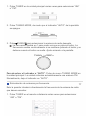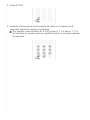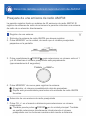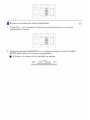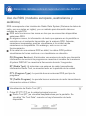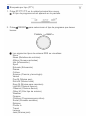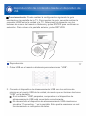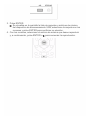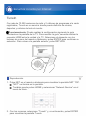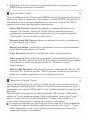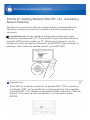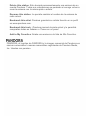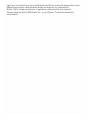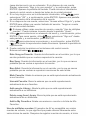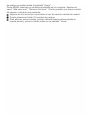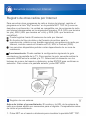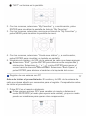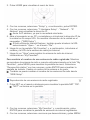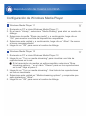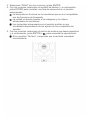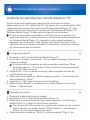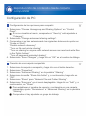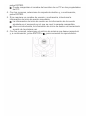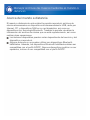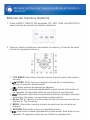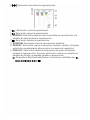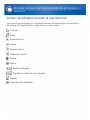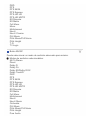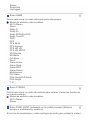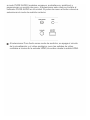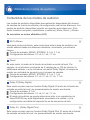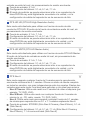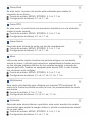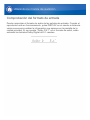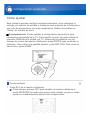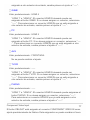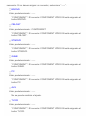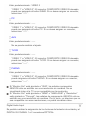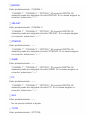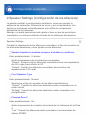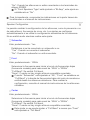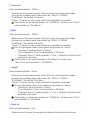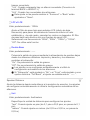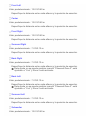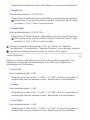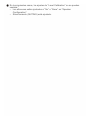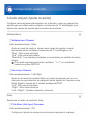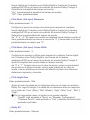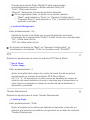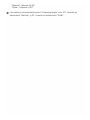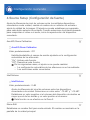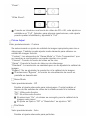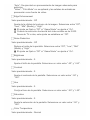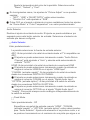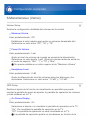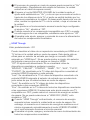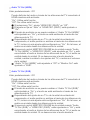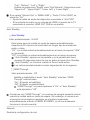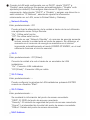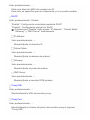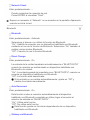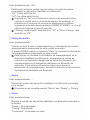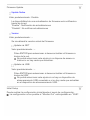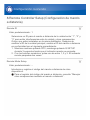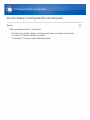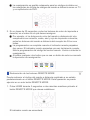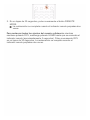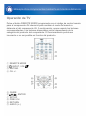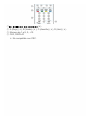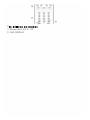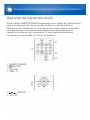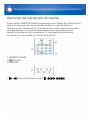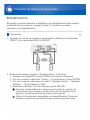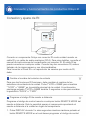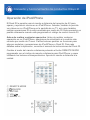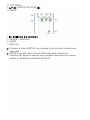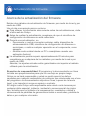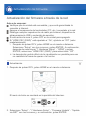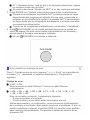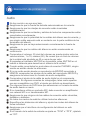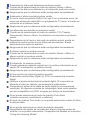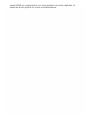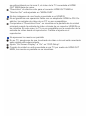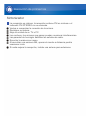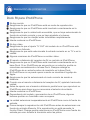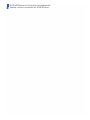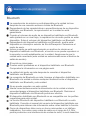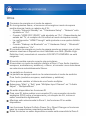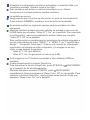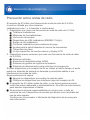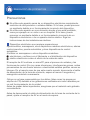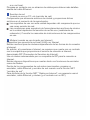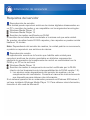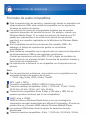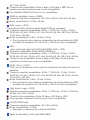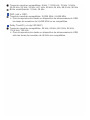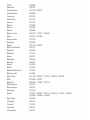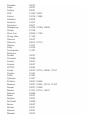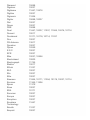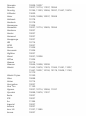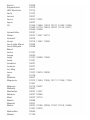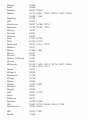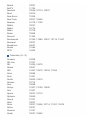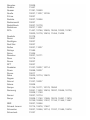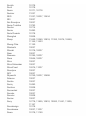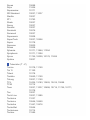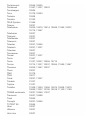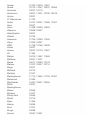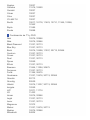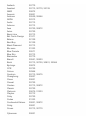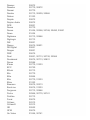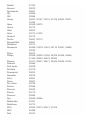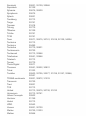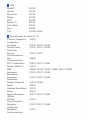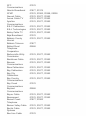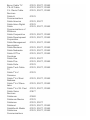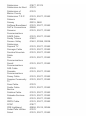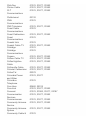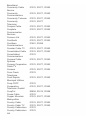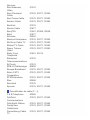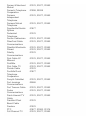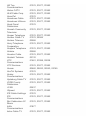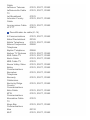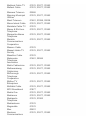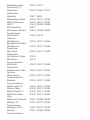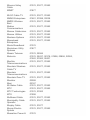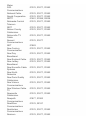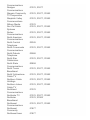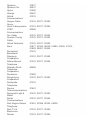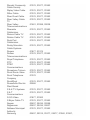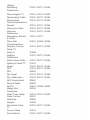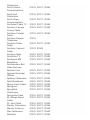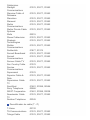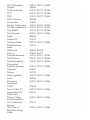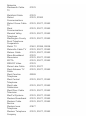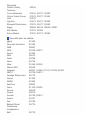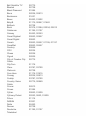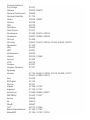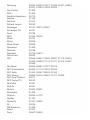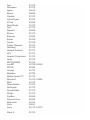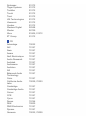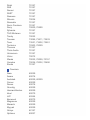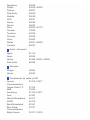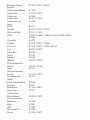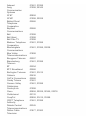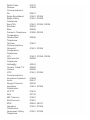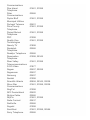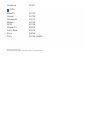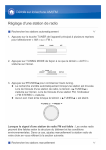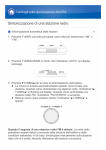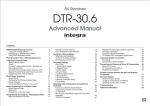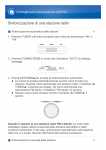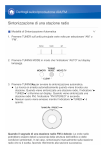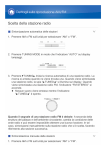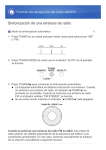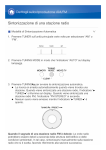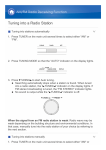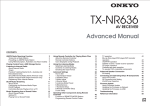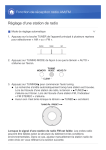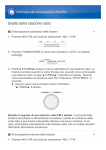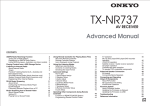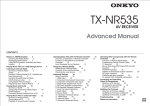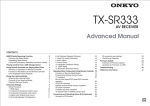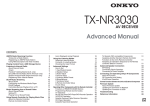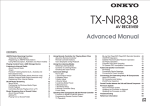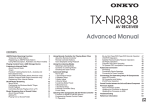Download Sintonización de una emisora de radio
Transcript
Para más detalles sobre la reproducción de AM/FM Sintonización de una emisora de radio Para sintonizar emisoras de forma automática 1. Pulse TUNER en la unidad principal varias veces para seleccionar “AM” o “FM”. 2. Pulse TUNING MODE de modo que el indicador “AUTO” de la pantalla se ilumine. 3. Pulse TUNING para comenzar la sintonización automática. La búsqueda automática se detiene al encontrar una emisora. Cuando se sintoniza una emisora de radio, el indicador “ TUNED ” se enciende en la pantalla. Cuando se sintoniza una emisora de radio FM, el indicador estéreo “FM STEREO” se ilumina. No se emite sonido mientras el indicador “ TUNED ” está en off. Cuando la señal de una emisora de radio FM es débil: Las ondas de radio podrían ser débiles dependiendo de la estructura del edificio y las condiciones ambientales. En ese caso, sintonice manualmente la emisora de su elección consultando la siguiente sección. Sintonización manual de emisoras 1. Pulse TUNER en la unidad principal varias veces para seleccionar “AM” o “FM”. 2. Pulse TUNING MODE, de modo que el indicador “AUTO” de la pantalla se apague. 3. Pulse TUNING para seleccionar la emisora de radio deseada. La frecuencia cambia en 1 paso cada vez que se pulsa el botón. La frecuencia cambia continuamente si se mantiene pulsado el botón y se detiene cuando el botón se suelta. Ajuste mirando a la pantalla. Para devolver el indicador a “AUTO”: Pulse de nuevo TUNING MODE en la unidad principal. La unidad sintoniza automáticamente una emisora FM. Normalmente, deje el indicador en “AUTO”. Sintonización de emisoras por frecuencia Esto le permite introducir directamente la frecuencia de la emisora de radio que desea escuchar. 1. Pulse TUNER en el mando a distancia varias veces para seleccionar “AM” o “FM”. 2. Pulse D.TUN. 3. Introduzca la frecuencia de la emisora de radio en un máximo de 8 segundos usando los botones numéricos. Por ejemplo, para introducir 87.5 (FM), pulse 8, 7, 5 o bien 8, 7, 5, 0. Si introduce un número erróneo, puede introducir el correcto pasados 8 segundos. Para más detalles sobre la reproducción de AM/FM Preajuste de una emisora de radio AM/FM: Le permite registrar hasta un máximo de 40 emisoras de radio AM/FM. El registro de emisoras de radio de antemano le permite sintonizar una emisora de radio de su elección directamente. Registro de una emisora 1. Sintonice la emisora de radio AM/FM que desea registrar. 2. Pulse MEMORY en la unidad, de modo que el número preajustado parpadee en la pantalla. 3. Pulse repetidamente PRESET para seleccionar un número entre el 1 y el 40 mientras el número preajustado está parpadeando (aproximadamente 8 segundos). 4. Pulse MEMORY de nuevo para registrar la emisora. Al registrar, el número preestablecido deja de parpadear. Repita este procedimiento para todas sus emisoras de radio AM/FM favoritas. Selección de una emisora de radio preajustada 1. Pulse CH +/- en el mando a distancia para seleccionar un número preajustado. También puede pulsar PRESET en la unidad principal. También es posible seleccionar directamente introduciendo el número preajustado con los botones numéricos del mando a distancia. Borrar una emisora de radio preajustada 1. Pulse CH +/- en el mando a distancia para seleccionar un número preajustado a borrar. 2. Mantenga pulsado MEMORY en la unidad principal y pulse TUNING MODE para eliminar el número preajustado. Al borrar, el número en la pantalla se apaga. Para más detalles sobre la reproducción de AM/FM Uso de RDS (modelos europeos, australianos y asiáticos) RDS corresponde a las iniciales de Radio Data System (Sistema de datos de radio, por sus siglas en inglés) y es un método para transmitir datos en señales de radio FM. RDS solo funciona en las zonas en las que se encuentran disponibles emisiones RDS. En algunos casos, la información de texto que aparece en la pantalla no coincide con el contenido transmitido por la emisora RDS. Además, caracteres inesperados podrían visualizarse si la unidad recibe caracteres no compatibles. Sin embargo, esto no es un mal funcionamiento. Si la señal de una emisora RDS es débil, los datos RDS podrían visualizarse de forma continua o no visualizarse en absoluto. PS (Program Service): Al sintonizar una emisora de radio que transmita información de servicio de programa se muestra el nombre de la emisora. Al pulsar DISPLAY se muestra la frecuencia durante 3 segundos. RT (Radio Text): Al sintonizar una emisora de radio transmitiendo información Radio Text, se muestra texto en la pantalla de la unidad. PTY (Program Type): Le permite buscar emisoras RDS por tipo de programa. TP (Traffic Program): Le permite buscar emisoras de radio transmitiendo información sobre el tráfico. Visualización de Radio Text (RT) 1. Pulse RT/PTY/TP en la unidad principal una vez. Radio Text (RT) se visualiza desplazándose por la pantalla. Se visualiza “No Text Data” cuando no hay información de texto disponible. Búsqueda por tipo (PTY) 1. Pulse RT/PTY/TP en la unidad principal dos veces. El tipo de programa actual aparece en la pantalla. 2. Pulse PRESET buscar. para seleccionar el tipo de programa que desea Los siguientes tipos de emisora RDS se visualizan: None News (Boletines de noticias) Affairs (Sucesos actuales) Info (Información) Sport Educate (Educación) Drama Culture Science (Ciencia y tecnología) Varied Pop M (Música pop) Rock M (Música rock) Easy M (Música para carretera) Light M (Clásicos ligeros) Classics (Clásicos serios) Other M (Otro tipo de música) Weather Finance Children (Programas para niños) Social (Sucesos sociales) Religion Phone In Travel Leisure Jazz (Música jazz) Country (Música country) Nation M (Música nacional) Oldies (Antiguos éxitos) Folk M (Música folk) Document (Documental) 3. Pulse ENTER para buscar la emisora de radio del tipo seleccionado. 4. Cuando encuentre la emisora de radio deseada, el nombre de la emisora en la pantalla parpadea. A continuación, vuelva a pulsar ENTER. Si no se encuentran emisoras, aparecerá el mensaje “Not Found”. Escuchar información sobre el tráfico (TP) 1. Pulse RT/PTY/TP en la unidad principal tres veces. Cuando la información sobre el tráfico se transmite desde la emisora de radio sintonizada, se visualiza “[TP]”. “TP” se visualiza sólo cuando no hay información sobre el tráfico disponible. 2. Pulse ENTER para buscar una emisora de radio que retransmita información sobre el tráfico. 3. Cuando se encuentra la emisora de radio, el indicador de la pantalla parpadea. A continuación, vuelva a pulsar ENTER. Se visualiza “Not Found” si no se encuentra ninguna emisora de radio que transmita información sobre el tráfico. Reproducción de contenido desde un dispositivo de USB Funcionamiento: Puede realizar la configuración siguiendo la guía mostrada en la pantalla de la TV. Para mostrar la guía, necesita realizar la conexión HDMI entre la unidad y la TV. Seleccione el elemento con los botones de cursor del mando a distancia y pulse ENTER para confirmar su selección. Para volver a la pantalla anterior, pulse RETURN. Reproducción 1. Pulse USB en el mando a distancia para seleccionar “USB”. 2. Conecte el dispositivo de almacenamiento USB con los archivos de música en el puerto USB de la unidad, de modo que se iluminen las luces “USB” en la pantalla. Si el indicador “USB” parpadea, compruebe si el dispositivo de almacenamiento USB está conectado correctamente. No desenchufe el dispositivo de almacenamiento USB mientras se visualice “Connecting...” en la pantalla. Esto podría ocasionar un mal funcionamiento o corrupción de datos. 3. Pulse ENTER. Se visualiza en la pantalla la lista de carpetas y archivos de música del dispositivo de almacenamiento USB; seleccione la carpeta con los cursores y pulse ENTER para confirmar su elección. 4. Con los cursores, seleccione el archivo de música que desee reproducir y, a continuación, pulse ENTER o para comenzar la reproducción. Escuchar la radio por Internet Sobre escuchar la radio por internet La radio a través de internet, también llamada net radio, web radio o radio de transmisión en línea, es un servicio de audio disponible en el sitio web de los proveedores de servicios que distribuyen programas de vídeo y de audio en formato digital. Existen numerosos sitios web de todo el mundo, desde la emisora terrenal, pasando por la emisora especial y hasta la página personal, que proporcionan dicho servicio. La unidad se suministra con emisoras de radio por internet (*) preajustadas, como TuneIn, para que pueda disfrutar de estos servicios simplemente conectando la unidad a internet. * Los servicios o contenidos en red podrían no estar disponibles si el proveedor de servicios cancela su servicio. Escuchar la radio por Internet TuneIn Con más de 70.000 emisoras de radio y 2 millones de programas a la carta registrados, TuneIn es un servicio donde puede disfrutar de música, deportes y noticias de todo el mundo. Funcionamiento: Puede realizar la configuración siguiendo la guía mostrada en la pantalla de la TV. Para mostrar la guía, necesita realizar la conexión HDMI entre la unidad y la TV. Seleccione el elemento con los botones de cursor del mando a distancia y pulse ENTER para confirmar su selección. Para volver a la pantalla anterior, pulse RETURN. Reproducción 1. Pulse NET en el mando a distancia para visualizar la pantalla NET TOP. “NET” se ilumina en la pantalla. También puede pulsar HOME y seleccionar “Network Service” en el menú de Inicio. 2. Con los cursores, seleccione “TuneIn” y, a continuación, pulse ENTER para visualizar la pantalla TuneIn. 3. Seleccione con los cursores una emisora de radio o programa y pulse ENTER para comenzar a reproducir. Sobre el menú TuneIn Para visualizar el menú TuneIn, pulse MENU durante la reproducción de una emisora de radio, o seleccione “Go to Menu” y pulse ENTER. Seleccionar el elemento del menú correspondiente con los cursores y pulsar ENTER le permite llevar a cabo las siguientes operaciones: Add to My Presets: Registra programas y emisoras de radio en su carpeta “My Presets” dentro de TuneIn. Esto le permite reproducir programas y emisoras de radio registradas con una simple operación. (“My Presets” no se visualiza si está vacía.) Remove from My Presets: Borra una emisora de radio o programa de su “My Presets” de TuneIn. Report a problem: Informa de un problema o resuelve interactivamente un problema relacionado con TuneIn. View Schedule: Muestra la emisora de radio o la programación. Clear recents: Borra todos los programas y las emisoras de radio de la carpeta “Recents” dentro de TuneIn. (Este menú se visualiza solo cuando una emisora de radio o programa dentro de “Recents” se esté reproduciendo). Add to a My Favorites: Registra programas y emisoras de radio en “My Favorites” de “Network Service”. Esto le permite reproducir programas y emisoras de radio registradas con una simple operación. Acerca de la Cuenta TuneIn Crear una cuenta en el sitio web de TuneIn (tunein.com) e inicia sesión en ella desde la unidad le permite añadir automáticamente emisoras de radio y programas a su carpeta “My Presets” en la unidad mientras las guarda en el sitio web. Para visualizar una emisora de radio registrada “My Presets”, debe iniciar sesión en TuneIn desde la unidad. Para iniciar sesión, seleccione “Login” - “I have a TuneIn account” en la lista superior “TuneIn” de la unidad y, a continuación, introduzca su nombre de usuario y contraseña. Si asocia el dispositivo en My Page en el sitio web de TuneIn empleando el código de registro obtenido mediante la selección de “Login” - “Login with a registration code” en la unidad, puede acceder sin introducir el nombre de usuario y contraseña. Escuchar la radio por Internet Pandora®–Getting Started (Sólo EE. UU., Australia y Nueva Zelanda) Pandora es un servicio de radio por internet gratuito y personalizado que reproduce la música que conoce y le ayuda a descubrir música que le encantará. Funcionamiento: Puede realizar la configuración siguiendo la guía mostrada en la pantalla de la TV. Para mostrar la guía, necesita realizar la conexión HDMI entre la unidad y la TV. Seleccione el elemento con los botones de cursor del mando a distancia y pulse ENTER para confirmar su selección. Para volver a la pantalla anterior, pulse RETURN. Reproducción 1. Pulse NET en el mando a distancia. La pantalla NET TOP se muestra y el indicador “NET” en la pantalla de la unidad se ilumina. Para visualizar la pantalla NET TOP, también puede pulsar HOME, seleccionar “Network Service” en el menú de inicio visualizado y, a continuación, pulsar ENTER. 2. Con los cursores del mando a distancia, seleccione “Pandora” y, a continuación, pulse ENTER. 3. Utilice / para seleccionar “I have a Pandora Account” o “I’m new to Pandora” y, a continuación, pulse ENTER. Si es la primera vez que usa Pandora, seleccione “I’m new to Pandora”. Verá un código de activación en la pantalla de su TV. Por favor, anote este código. Vaya a un ordenador conectado a Internet y acceda con su explorador a www.pandora.com/onkyo. Introduzca su código de activación y, a continuación, siga las instrucciones para crear su cuenta Pandora y sus emisoras Pandora personalizadas. Puede crear sus emisoras introduciendo sus canciones favoritas y artistas cuando se le solicite. Una vez que haya creado su cuenta y sus emisoras, puede volver a su receptor Onkyo y pulsar Enter (introducir) para empezar a escuchar su Pandora personalizada. Si dispone de una cuenta Pandora, puede añadir su cuenta Pandora a su receptor Onkyo seleccionando “I have a Pandora Account” e iniciando sesión con su correo electrónico y contraseña. Si desea utilizar varias cuentas de usuario, consulte “Uso de móltiples cuentas”. Puede iniciarse la sesión desde la pantalla “Users”. 4. Para reproducir una emisora, utilice / para seleccionar la emisora de su lista de emisoras y, a continuación, pulse ENTER. La reproducción comienza y la pantalla de reproducción aparece. Crear una Nueva Emisora Introduzca el nombre de la pista, artista o género y Pandora creará una emisora de radio única para Ud. basándose en las cualidades de esa pista musical, artista o género. I like this track: Dé un “thumbs-up” a una pista y Pandora reproducirá más música parecida. I don’t like this track: Dé un “thumbs-down” a una pista y Pandora prohibirá dicha pista de la emisora actual. Why is this track playing?: Descubra algunos de los atributos musicales que Pandora utiliza para crear sus emisoras de radio personales. I’m tired of this track: Si está cansado de una pista, puede poner la pista en el modo de inactividad y Pandora no la reproducirá durante un mes. Create station from this artist: Crea una emisora de radio de este artista. Create station from this track: Crea una emisora de radio de esta pista. Delete this station: Esto borrará permanentemente una emisora de su cuenta Pandora. Todas sus valoraciones se perderán si escoge volver a crear la emisora con la misma pista o artista. Rename this station: Le permite cambiar el nombre de la emisora de radio actual. Bookmark this artist: Pandora guardará su artista favorito en su perfil en www.pandora.com. Bookmark this track: ¡Pandora marcará la pista actual y le permitirá comprarlas todas en Amazon o iTunes en un paso! Add to My Favorites: Añade una emisora a la lista de Mis Favoritos. PANDORA, el logotipo de PANDORA y la imagen comercial de Pandora son marcas comerciales o marcas comerciales registradas de Pandora Media, Inc. Usadas con permiso. Escuchar la radio por Internet Uso de la radio por Internet SiriusXM (sólo para Norteamérica) Si desea escuchar el servicio, debe suscribirse. Para suscribirse vaya a www.siriusxm.com/internetradio con su ordenador. Al suscribirse se le dará un nombre de usuario y una contraseña, las cuales deberán ser introducidas en el receptor de AV. Para utilizar la radio por internet SiriusXM, debe tener su receptor de AV conectado a Internet. Utilizando el control remoto, siga el procedimiento que se describe a continuación: Funcionamiento: Puede realizar la configuración siguiendo la guía mostrada en la pantalla de la TV. Para mostrar la guía, necesita realizar la conexión HDMI entre la unidad y la TV. Seleccione el elemento con los botones de cursor del mando a distancia y pulse ENTER para confirmar su selección. Para volver a la pantalla anterior, pulse RETURN. Reproducción 1. Pulse NET en el mando a distancia para visualizar la pantalla NET TOP. El indicador “NET” de la unidad se ilumina. Para visualizar la pantalla NET TOP, también puede pulsar HOME, seleccionar “Network Service” en el menú de inicio visualizado y, a continuación, pulsar ENTER. 2. Con los cursores del mando a distancia, seleccione “SiriusXM Internet Radio” y, a continuación, pulse ENTER. 3. Seleccione “Sign In” y, a continuación, pulse ENTER. Si ya posee una cuenta SIRIUS, puede iniciar sesión seleccionando “Sign In”. Introduzca su nombre de usuario y contraseña en la siguiente pantalla de teclado, o en Configuración Web. Si no conoce su nombre de usuario o contraseña, póngase en contacto con Sirius XM en el (888) 539-7474 para obtener asistencia. Si desea utilizar varias cuentas de usuario, consulte “Uso de móltiples cuentas”. Puede iniciarse la sesión desde la pantalla “Users”. Utilice la pantalla de teclado 1 Utilice / / / y ENTER para introducir su nombre de usuario y contraseña. 2 Seleccione “OK”. 3.Pulse ENTER. La pantalla “Confirm your entries” aparece. 4.Pulse ENTER. “Please wait...” aparece en la pantalla y, a continuación, la pantalla “SiriusXM Internet Radio” aparece y visualiza la categoría disponible para su selección. 4. Utilice / para seleccionar la categoría y, a continuación, pulse ENTER. La pantalla de la lista de canales de la categoría seleccionada aparece. 5. Utilice / para seleccionar el canal deseado y, a continuación, pulse ENTER. La pantalla de reproducción del canal seleccionado aparece en la pantalla y podrá escuchar la radio por Internet SiriusXM. Puede controlar las pistas con los botones del control remoto. Botones activados: , , , Add to My Favorites: Añade un canal a la lista de Mis Favoritos. Add to Presets: Añade la emisora que se está reproduciendo actualmente a su lista de preajustes. Delete from Presets: Borra la emisora que se está reproduciendo de la lista de preajustes. Las suscripciones a Internet Radio SiriusXM se venden por separado y se rigen por los términos y las condiciones de Sirius (consulte www.sirius.com). Asegúrese de leer este acuerdo antes de adquirir su suscripción. Sirius, XM y todas las marcas y logotipos relacionados son marcas comerciales de Sirius XM Radio Inc. y sus filiales. Todos los derechos reservados. Escuchar la radio por Internet Uso de la Radio Personal Slacker (sólo para Norteamèrica) Funcionamiento: Puede realizar la configuración siguiendo la guía mostrada en la pantalla de la TV. Para mostrar la guía, necesita realizar la conexión HDMI entre la unidad y la TV. Seleccione el elemento con los botones de cursor del mando a distancia y pulse ENTER para confirmar su selección. Para volver a la pantalla anterior, pulse RETURN. Reproducción 1. Pulse NET en el mando a distancia para visualizar la pantalla NET TOP. El indicador “NET” de la unidad se ilumina. Para visualizar la pantalla NET TOP, también puede pulsar HOME, seleccionar “Network Service” en el menú de inicio visualizado y, a continuación, pulsar ENTER. 2. Con los cursores del mando a distancia, seleccione “Slacker Personal Radio” y, a continuación, pulse ENTER. 3. Si no dispone de una cuenta, puede crear una en el sitio web de Slacker 4. 5. 6. 7. 8. (www.slacker.com) con su ordenador. Si ya dispone de una cuenta Slacker, seleccione “Sign in to your account” y, a continuación, pulse ENTER. Aparece la pantalla del teclado. Puede introducir información desde el control remoto o desde las teclas de la unidad principal. Si no hay ningún error en la información introducida, utilice / / / para seleccionar “OK” y, a continuación, pulse ENTER. Aparece una pantalla de confirmación de la información de la cuenta. Si no dispone de una cuenta, seleccione “Access without Sign In” y pulse ENTER para utilizar una versión limitada del servicio. Tenga en cuenta que el uso estará limitado. Si desea utilizar varias cuentas de usuario, consulte “Uso de móltiples cuentas”. Puede iniciarse la sesión desde la pantalla “Users”. Utilice / para seleccionar un elemento del menú y, a continuación, pulse ENTER. Para cerrar sesión, utilice / para seleccionar “Sign out” desde esta pantalla y, a continuación, pulse ENTER. Utilice / para seleccionar una emisora y, a continuación, pulse ENTER o para iniciar la reproducción desde la emisora. Aparece la pantalla de reproducción. Puede controlar las pistas con los botones del control remoto. Botones activados: , , , Rate Song as Favorite: Guarda la información en el servidor, por lo que es más probable que se vuelva a reproducir la canción. Ban Song: Guarda la información en el servidor, por lo que es menos probable que se vuelva a reproducir la canción. Ban Artist: Guarda la información en el servidor, por lo que es menos probable que se vuelvan a reproducir canciones de este artista. Mark Favorite: Añade la emisora que se está reproduciendo actualmente a sus favoritos. Unmark Favorite: Borra la emisora que se está reproduciendo actualmente de sus favoritos. Add song to Library: Añade la pista que se está reproduciendo actualmente a su biblioteca. Delete song from Library: Borra la pista que se está reproduciendo actualmente de su biblioteca. Add to My Favorites: Añade una emisora o canción a la lista de Mis Favoritos. Uso de múltiples cuentas: El receptor de AV es compatible con varias cuentas de usuario, lo que significa que puede alternar libremente entre varios inicios de sesión. Después de registrar cuentas de usuario, el inicio de sesión se realiza desde la pantalla “Users”. Pulse MENU mientras se visualiza la pantalla de los usuarios. Aparece el menú “Add new user”, “Remove this user”. Puede guardar una nueva cuenta de usuario o eliminar una existente. Algunos de los servicios no permiten el uso de varias cuentas de usuario. Puede almacenar hasta 10 cuentas de usuario. Para alternar entre cuentas, primero deberá desconectarse desde la cuenta actual y volver a iniciar sesión en la pantalla “Users”. Escuchar la radio por Internet Registro de otras radios por Internet Para escuchar otros programas de radio a través de internet, registre el programa en la lista “My Favorites” en la pantalla NET TOP tal y como se describe a continuación. La unidad es compatible con las emisoras de radio por Internet almacenadas en los siguientes formatos: PLS (URL que termina en .pls), M3U (URL que termina en .m3u) y RSS (URL que termina en rss/rdf/xml). Puede registrar hasta 40 emisoras de radio por Internet. En función del tipo de datos y del formato de archivo para la reproducción, podría no ser posible reproducir una emisora de radio por Internet, incluso cuando el formato es PLS, M3U o Podcast (RSS). Los servicios disponibles podrían variar dependiendo de su zona de residencia. Funcionamiento: Puede realizar la configuración siguiendo la guía mostrada en la pantalla de la TV. Para mostrar la guía, necesita realizar la conexión HDMI entre la unidad y la TV. Seleccione el elemento con los botones de cursor del mando a distancia y pulse ENTER para confirmar su selección. Para volver a la pantalla anterior, pulse RETURN. Registro de una emisora Antes de iniciar el procedimiento: El nombre y la URL de la emisora de radio que desea añadir son necesarios para el registro. Compruébelas antes de iniciar el procedimiento. 1. Pulse NET en el mando a distancia para visualizar la pantalla NET TOP. “NET” se ilumina en la pantalla. 2. Con los cursores, seleccione “My Favorites” y, a continuación, pulse ENTER para visualizar la pantalla de lista de “My Favorites”. 3. Con los cursores, seleccione una zona en blanco de “My Favorites” y pulse MENU para visualizar la pantalla de menú. 4. Con los cursores, seleccione “Create new station” y, a continuación, pulse ENTER para visualizar un teclado en pantalla. 5. Introduzca el nombre y la URL de la emisora de radio que desea agregar. Seleccione “Shift” y pulse ENTER para alternar entre mayúsculas y minúsculas. Seleccione “ ” o “ ” y pulse ENTER para mover el cursor hacia la dirección seleccionada. Seleccione “Back Space” y pulse ENTER para eliminar el carácter a la izquierda del cursor. Registro de una emisora con PC Antes de iniciar el procedimiento: El nombre y la URL de la emisora de radio que desea añadir son necesarios para el registro. Compruébelas antes de iniciar el procedimiento. 1. Pulse RCV en el mando a distancia. Pulse siempre primero RCV para cambiar el mando a distancia al modo RECEIVER (el modo para operar esta unidad), ya que su modo puede ser cambiarse para operar otros componentes. 2. Pulse HOME para visualizar el menú de Inicio. 3. Con los cursores, seleccione “Setup” y, a continuación, pulse ENTER. 4. Con los cursores, seleccione “7.Hardware Setup” - “Network” - “IP Address” para visualizar la dirección IP. Anote la IP address, ya que la necesitará más tarde. 5. Abra el navegador en su PC o smartphone e introduzca la dirección IP de la unidad en el campo URL. Se muestra información de la unidad en el navegador. (“WEB Setup”) Si está utilizando Internet Explorer, también puede introducir la URL seleccionando “Open...” en el menú “File”. 6. Haga clic en la pestaña “My Favorites” y, a continuación, introduzca el nombre y la URL de la emisora de radio por Internet. 7. Haga clic en “Save” para registrar la emisora de radio de internet introducida en “My Favorites”. Para cambiar el nombre de una emisora de radio registrada: Mientras se reproduce la emisora de radio o cuando está seleccionado en la lista “My Favorites”, pulse MENU para visualizar la pantalla de menú. Seleccione “Rename this station” con los cursores y pulse ENTER para visualizar la pantalla de teclado. Cambie el nombre de la emisora a su gusto. También se puede cambiar el nombre de las emisoras de radio desde “WEB Setup”. Reproducción de una emisora de radio registrada 1. Pulse NET en el mando a distancia para visualizar la pantalla NET TOP. “NET” se ilumina en la pantalla. 2. Con los cursores, seleccione “My Favorites” y, a continuación, pulse ENTER para visualizar la pantalla de emisoras de internet registradas. 3. Con los cursores, seleccione una zona que desea eliminar y pulse MENU para visualizar la pantalla de menú. Borrar una emisora de radio registrada 1. Pulse NET en el mando a distancia para visualizar la pantalla NET TOP. “NET” se ilumina en la pantalla. 2. Con los cursores, seleccione “My Favorites” y, a continuación, pulse ENTER para visualizar la pantalla de emisoras de internet registradas. 3. Con los cursores, seleccione una zona que desea eliminar y pulse MENU para visualizar la pantalla de menú. También puede visualizar la pantalla del menú pulsando MENU mientras se reproduce la emisora de radio. 4. Con los cursores, seleccione “Delete from My Favorites” y, a continuación, pulse ENTER. También se pueden borrar emisoras de radio desde “WEB Setup”. Reproducción de música con DLNA Acerca de DLNA La DLNA (Digital Living Network Alliance, Alianza de Redes Digitales Activas) puede considerarse una norma tecnológica o el grupo industrial para desarrollar la norma tecnológica para interconectar y emplear componentes AV, PC y otros dispositivos en una red doméstica (más concretamente, la norma tecnológica se denomina normativa DLNA). Esta unidad le permite utilizar DLNA para reproducir archivos de música almacenados en un PC o en un disco duro conectado a su red doméstica (dispositivo NAS). Asegúrese de que la unidad y el PC o dispositivo NAS estén conectados al mismo router. Para reproducir un archivo de música con DLNA es necesario un dispositivo NAS o similar con funciones de servidor DLNA y un reproductor DLNA (software) para transmitir la música. También puede transmitir archivos de música con un PC instalado con Windows Media Player 11 o 12, ya que ambos están equipados con funciones de reproductor y servidor DLNA. Para habilitar la transmisión, primero es necesario configurar el reproductor de Windows Media Player 11 o Windows Media Player 12. Con la función Remote Playback de Windows Media Player 12, puede transmitir los archivos de música almacenados en su PC a la unidad mediante el funcionamiento del PC. Reproducción de música con DLNA Configuración de Windows Media Player Windows Media Player 11 1. Encienda su PC e inicie Windows Media Player 11. 2. En el menú “Library”, seleccione “Media Sharing” para abrir un cuadro de diálogo. 3. Seleccione la casilla “Share my media” y, a continuación, haga clic en “OK” para mostrar una lista de dispositivos compatibles. 4. Seleccione esta unidad y, a continuación, haga clic en “Allow”. Se marca el icono correspondiente. 5. Haga clic en “OK” para cerrar el cuadro de diálogo. Windows Media Player 12 1. Encienda su PC e inicie Windows Media Player 12. 2. Haga clic en “Turn on media streaming” para visualizar una lista de reproductores en la red. Si la transmisión de medios ya está encendida, seleccione “More streaming options...” en el menú “Stream” para ver los reproductores en la red. Vaya al paso 4. 3. Haga clic en “Turn on media streaming”. Una lista de los reproductores en red es visualizada. 4. Seleccione esta unidad en “Media streaming options” y compruebe que está ajustada en “Allow”. 5. Haga clic en “OK” para cerrar el cuadro de diálogo. Reproducción de música con DLNA Reproducción DLNA Funcionamiento: Puede realizar la configuración siguiendo la guía mostrada en la pantalla de la TV. Para mostrar la guía, necesita realizar la conexión HDMI entre la unidad y la TV. Seleccione el elemento con los botones de cursor del mando a distancia y pulse ENTER para confirmar su selección. Para volver a la pantalla anterior, pulse RETURN. Reproducción 1. Inicie el servidor (Windows Media Player 11, Windows Media Player 12 o dispositivo NAS) que almacena los archivos de música para reproducirlos. 2. Pulse NET en el mando a distancia para visualizar la pantalla NET TOP. “NET” se ilumina en la pantalla. Si el indicador “NET” parpadea, la unidad no está correctamente conectada a la red. Al utilizar una conexión LAN por cable, compruebe la conexión del cable de Ethernet; cuando se utilice una conexión LAN inalámbrica, compruebe que el indicador “Wi-Fi” del lado izquierdo de la unidad permanezca encendido. 3. Seleccione “DLNA” con los cursores y pulse ENTER. 4. Con los cursores, seleccione el servidor de destino y, a continuación, pulse ENTER para visualizar una lista de elementos en el servidor seleccionado. La búsqueda no funciona en los servidores que no son compatibles con las funciones de búsqueda. La unidad no puede acceder a las imágenes y los vídeos almacenados en servidores. Los contenidos almacenados en el servidor podrían no ser visualizados dependiendo de los ajustes de uso compartido del servidor. 5. Con los cursores, seleccione el archivo de música que desee reproducir y, a continuación, pulse ENTER o para comenzar la reproducción. Si se visualiza “No Item”, compruebe que la red esté conectada correctamente. Reproducción de música con DLNA Controlar la reproducción remota desde un PC Puede utilizar esta unidad para reproducir los archivos de música almacenados en su PC mediante el PC del interior de su red doméstica. Esta unidad permite reproducción remota con Windows Media Player 12. Para utilizar la función de reproducción remota con Windows Media Player 12, Windows Media Player 12 debe estar configurado de antemano. Al usar un controlador compatible con DLNA (como por ejemplo una aplicación Android), podrá seleccionar un archivo de música almacenado en Windows Media Player 12 y transmitir a esta unidad mediante la operación del controlador. Para obtener más información sobre cómo reproducir de forma remota utilizando el controlador, consulte el manual de instrucciones del controlador. Configuración de PC 1. Encienda su PC e inicie Windows Media Player 12. 2. En el menú “Stream”, seleccione “Turn on media streaming” para abrir un cuadro de diálogo. Si la transmisión de medios ya está encendida, seleccione “More streaming options...” en el menú “Stream” para ver los reproductores en la red. Vaya al paso 4. 3. Haga clic en “Turn on media streaming” para visualizar una lista de reproductores en la red. 4. Seleccione esta unidad en “Media streaming options” y compruebe que está ajustada en “Allow”. 5. Haga clic en “OK” para cerrar el cuadro de diálogo. 6. Abra el menú “Stream” y compruebe que “Allow remote control of my Player...” esté marcado. Reproducción remota 1. Encienda la alimentación de la unidad. 2. Encienda su PC e inicie Windows Media Player 12. 3. Seleccione el archivo de música que desee reproducir con Windows Media Player 12 y haga clic con el botón derecho. Para la reproducción remota de un archivo de música en otro servidor, abra el servidor de destino desde “Other Libraries” y seleccione el archivo de música que desee reproducir. 4. Seleccione esta unidad en “Play to” y abra la ventana “Play to” de Windows Media Player 12 parra iniciar la reproducción del archivo de música en la unidad. Las operaciones durante la reproducción remota son posibles desde la ventana “Play to” del PC. La pantalla de reproducción se muestra en la TV conectada a la salida HDMI de la unidad. Si su PC se está ejecutando con Windows 8, haga clic en “Play to” y después seleccione esta unidad. 5. Ajuste el volumen utilizando la barra de volumen en la ventana “Play to”. El volumen visualizado en la ventana de reproducción remota puede diferir a veces del que aparece en la pantalla de la unidad. Cuando se ajusta el volumen desde la unidad, el valor no se ve reflejado en la ventana “Play to”. Esta unidad no puede reproducir archivos de música de forma remota en las siguientes condiciones. – Está utilizando un servicio de red. – Está reproduciendo un archivo de música en un dispositivo de almacenamiento USB. – No se ha seleccionado “Agree” en la pantalla DISCLAIMER mostrada al seleccionar la entrada NET en la unidad por primera vez. Reproducción de contenido desde carpeta compartida Acerca de carpetas compartidas Una carpeta compartida se configura en un dispositivo de red como un PC o NAS (disco duro conectado a su red doméstica) para acceder desde otros usuarios. Puede reproducir los archivos de música de una carpeta compartida en un PC o NAS conectado a la misma red doméstica que la unidad. Para reproducir los archivos de música en una carpeta compartida, primero debe configurar Windows 7 o Windows 8; asegúrese de que la unidad y el PC o dispositivo NAS están conectados al mismo enrutador. Las opciones de uso compartido deben estar configuradas y debe crearse una carpeta compartida de antemano en el PC. Para obtener información sobre cómo configurar el dispositivo NAS y crear una carpeta compartida, consulte el manual de instrucciones del dispositivo NAS. Reproducción de contenido desde carpeta compartida Configuración de PC Configuración de las opciones para compartir 1. Seleccione “Choose Homegroup and Sharing Options” en “Control Panel”. Si no se visualiza el menú, compruebe si “View by” está ajustado a “Category”. 2. Seleccione “Change advanced sharing settings”. 3. Compruebe si se han seleccionado los siguientes botones de opción en “Home or Work”: “Enable network discovery” “Turn on file and printer sharing” “Turn on sharing so anyone with network access can read and write files in the Public folders” “Turn off password protected sharing” 4. Seleccione “Save Changes” y haga clic en “OK” en el cuadro de diálogo. Creación de una carpeta compartida 1. 2. 3. 4. Seleccione la carpeta a compartir y haga clic con el botón derecho. Seleccione “Properties”. Seleccione “Advanced Sharing” en la pestaña “Sharing”. Seleccione la casilla “Share this folder” y, a continuación, haga clic en “OK”. 5. Seleccione “Share” para “Network File and Folder Sharing”. 6. Seleccione “Everyone” en el menú desplegable. Haga clic en “Add” y, a continuación, en “Share”. Para establecer el nombre de usuario y contraseña en una carpeta compartida, ajuste “Permissions” a “Advanced Sharing” en la pestaña “Sharing”. Compruebe si hay ajustado un grupo de trabajo. Reproducción de contenido desde carpeta compartida Reproducción desde una carpeta compartida Funcionamiento: Puede realizar la configuración siguiendo la guía mostrada en la pantalla de la TV. Para mostrar la guía, necesita realizar la conexión HDMI entre la unidad y la TV. Seleccione el elemento con los botones de cursor del mando a distancia y pulse ENTER para confirmar su selección. Para volver a la pantalla anterior, pulse RETURN. Reproducción 1. Pulse NET en el mando a distancia para visualizar la pantalla NET TOP. “NET” se ilumina en la pantalla. Si el indicador “NET” parpadea, la unidad no está correctamente conectada a la red. Al utilizar una conexión LAN por cable, compruebe la conexión del cable de Etherne; cuando se utilice una conexión LAN inalámbrica, compruebe que el indicador “Wi-Fi” del lado izquierdo de la unidad esté encendido. 2. Con los cursores, seleccione “Home Media” y, a continuación, pulse ENTER. 3. Con los cursores, seleccione la categoría de destino y, a continuación, pulse ENTER. Puede comprobar el nombre del servidor de su PC en las propiedades del PC. 4. Con los cursores, seleccione la carpeta de destino y, a continuación, pulse ENTER. 5. Si se requiere un nombre de usuario y contraseña, introduzca la información de inicio de sesión necesaria. La información de inicio de sesión es la información de la cuenta ajustada en el momento en el que se creó la carpeta compartida. Una vez introducida, la información de inicio de sesión se memorizará a partir de la próxima vez. 6. Con los cursores, seleccione el archivo de música que desee reproducir y, a continuación, pulse ENTER o para comenzar la reproducción. Manejar archivos de música mediante el mando a distancia Acerca del mando a distancia El mando a distancia de esta unidad le permite reproducir archivos de música almacenados en dispositivos de almacenamiento USB, radio por Internet, PC y dispositivos NAS en su red doméstica, así como en dispositivos con tecnología Bluetooth. También le permite visualizar la información del archivo de música que se está reproduciendo, así como realizar otras operaciones. Los botones disponibles pueden variar dependiendo del servicio y del dispositivo a reproducir. Algunos botones no se pueden utilizar con dispositivos Bluetooth habilitados. Además, los dispositivos Bluetooth habilitados deben ser compatibles con el perfil AVRCP. Algunos dispositivos podrían no ser operados, incluso si son compatibles con el perfil AVRCP. Manejar archivos de música mediante el mando a distancia Botones del mando a distancia 1. Pulse el INPUT SELECTOR apropiado (PC, NET, USB o BLUETOOTH) para la fuente de entrada del mando a distancia. 2. Opere el mando a distancia consultando el nombre y la función de cada uno de los siguientes botones. 1 TOP MENU: Este botón muestra el menú superior para cada medio o servidor. 2 / , ENTER: Estos botones navegan a través de los elementos y activan el elemento seleccionado. / : Estos botones desplazan las páginas. 3 : Este botón retrocede rápidamente la pista actual. Este botón no es operable 10 segundos antes de que finalice la reproducción. 4 : Este botón reproduce la pista actual desde el principio. Al pulsar este botón dos veces, se reproduce la pista anterior. 5 Botón CH +/-: Mueve el cursor sobre la lista de emisoras de radio de Internet en “My Favorites”. 6 MENU: Este botón muestra el menú de cada servicio de radio por Internet. 7 RETURN: Este botón vuelve a la pantalla anterior. 8 : Este botón avanza rápidamente la pista actual. Este botón no es operable 10 segundos antes de que finalice la reproducción. 9 : Este botón reproduce la siguiente pista. F : Este botón inicia la reproducción. G : Este botón pausa la reproducción. H SEARCH: Este botón alterna entre la pantalla de reproducción y la pantalla de lista durante la reproducción. I : Este botón detiene la reproducción. J RANDOM: Este botón inicia la reproducción aleatoria. K REPEAT: Este botón vuelve a reproducir la pista (o pistas). Al pulsar este botón repetidamente alterna entre los modos de repetición. L DISPLAY: Este botón cambia la información de pista visualizada durante la reproducción. Al pulsar este botón cuando se visualiza la pantalla de la lista, la pantalla cambia a reproducción. Dispositivos Bluetooth habilitados: Los botones utilizables son , , , , , y . Manejar archivos de música mediante el mando a distancia Iconos visualizados durante la reproducción Los iconos se visualizan en la pantalla durante la reproducción de archivos de música. El significado de cada icono es como sigue: : Carpeta : Pista : Reproducción : Pausa : Avance rápido : Retroceso rápido : Artista : Álbum : Repetir una pista : Repetición dentro de una carpeta : Repetir : Reproducción aleatoria Utilizando los modos de audición Selección del modo de audición Los modos de audición le permiten seleccionar el mejor efecto de sonido para su fuente de entrada. 1. Pulse RCV en el mando a distancia. Pulse siempre primero RCV para cambiar el mando a distancia al modo RECEIVER (el modo para operar esta unidad), ya que su modo puede ser cambiarse para operar otros componentes. 2. Pulse uno de los botones siguientes según cuál sea su elección de entre los cuatro modos de audición. Pulsar un botón cambia el modo de audición al escogido. Establezca un modo de audición de su elección escuchando el sonido real. Para más detalles sobre los tipos de modo de audición y las diferencias entre ellos, consulte “Contenidos de los modos de audición”. Botón MOVIE/TV Puede seleccionar un modo adecuado para películas y programas de TV. Modos de audición seleccionables: All Ch Stereo Direct Dolby D Dolby D+ Dolby EX/Dolby D EX Dolby TrueHD DSD DTS DTS 96/24 DTS Express DTS-HD HR DTS-HD MSTR ES Discrete ES Matrix Full Mono Mono Multichannel Neo:6 Neo:6 Cinema PLII Movie PLIIx Movie/PLII Movie PLIIz Height T-D TV Logic Botón MUSIC Puede seleccionar un modo de audición adecuado para música. Modos de audición seleccionables: All Ch Stereo Direct Dolby D Dolby D+ Dolby EX/Dolby D EX Dolby TrueHD DSD DTS DTS 96/24 DTS Express DTS-HD HR DTS-HD MSTR ES Discrete ES Matrix Full Mono Multichannel Neo:6 Neo:6 Music Orchestra PLII Music PLIIx Music/PLII Music PLIIz Height Pure Audio Stereo Studio-Mix Unplugged Botón GAME Puede seleccionar un modo adecuado para videojuegos. Modos de audición seleccionables: All Ch Stereo Direct Dolby D Dolby D+ Dolby EX/Dolby D EX Dolby TrueHD DSD DTS DTS 96/24 DTS Express DTS-HD HR DTS-HD MSTR ES Discrete ES Matrix Full Mono Neo:6 Game-Action Game-Rock Game-RPG Game-Sports Multichannel PLII Game PLIIx Game/PLII Game PLIIz Height T-D Botón STEREO Puede seleccionar un modo de audición para estéreo y todas las fuentes de los canales estéreo. Modos de audición seleccionables: All Ch Stereo Stereo Botón PURE AUDIO (solamente en la unidad principal) (Modelos europeos, australianos y asiáticos) El circuito de visualización y vídeo analógico se corta para cambiar la unidad a modo PURE AUDIO (modelos europeos, australianos y asiáticos) y proporcionar un sonido más puro. Al seleccionar este modo se ilumina el indicador PURE AUDIO en la unidad. Si pulsa de nuevo el botón volverá a seleccionar el modo de audición anterior. Al seleccionar Pure Audio como modo de audición, se apaga el circuito de la visualización y el vídeo analógico, pero las señales de vídeo recibidas a través de la entrada HDMI, se emiten desde la salida HDMI. Utilizando los modos de audición Contenidos de los modos de audición Los modos de audición disponibles para selección dependerán del número de canales de fuente de entrada y la configuración real de los altavoces. Los modos de audición disponibles cuando se conectan auriculares son: Pure Audio (modelos europeos, australianos y asiáticos), Mono, Direct, y Stereo. Se muestran en orden alfabético (A-Z) All Ch Stereo Ideal para música de fondo, este modo llena toda el área de audición con sonido estéreo desde los altavoces delantero, envolvente y envolvente trasero. Fuente de entrada: MONO, STEREO, 5.1 ch, 7.1 ch Configuración del altavoz: 3.1 ch, 5.1 ch, 7.1 ch Direct En este modo, el audio de la fuente de entrada se emite tal cual. Por ejemplo, si se introduce una fuente de 2 canales de un CD de música, la salida será estéreo; o si se introduce una señal Dolby Digital, el campo de sonido se controlará de acuerdo con el número de canales. Fuente de entrada: MONO, STEREO, 5.1 ch, 7.1 ch Configuración del altavoz: 2.1 ch, 3.1 ch, 5.1 ch, 7.1 ch Dolby D (Dolby Digital) Este modo es para usar con fuentes Dolby Digital. El audio de la fuente de entrada se emite tal cual, sin procesamiento de sonido envolvente. Fuente de entrada: 5.1 ch Configuración del altavoz: 3.1 ch, 5.1 ch, 7.1 ch El modo de audición se puede seleccionar sólo si su reproductor de disco/DVD Blu-ray está digitalmente conectado a la unidad, o si la configuración de salida del reproductor es de secuencia de bits. Dolby D + (Dolby Digital Plus) Este modo es para usar con fuentes Dolby Digital Plus. El audio de la fuente de entrada se emite tal cual, sin procesamiento de sonido envolvente. Fuente de entrada: 5.1 ch, 7.1 ch Configuración del altavoz: 3.1 ch, 5.1 ch, 7.1 ch El modo de audición se puede seleccionar sólo si su reproductor de disco/DVD Blu-ray está digitalmente conectado a la unidad, o si la configuración de salida del reproductor es de secuencia de bits. Al reproducir fuentes de 5.1 canales de discos Blu-ray, Dolby Digital se aplica automáticamente. Dolby EX/Dolby D EX Este modo expande cualquier fuente de 5.1 canales de música o vídeo para poder reproducirlas en 6.1/7.1 canales que pueden dar un efecto de altavoz de sonido envolvente trasero. Es adecuado para la banda sonora Dolby EX que contiene el canal de sonido envolvente trasero codificado matricialmente. Añadir el efecto de sonido envolvente trasero de 5.1 canales mejorará la representación espacial creando un efecto de sonido envolvente en movimiento de 360° o de sonido elevado y proporcionando realismo a la experiencia. Fuente de entrada: 5.1 ch Configuración del altavoz: 7.1 ch surround back El modo de audición se puede seleccionar sólo si su reproductor de disco/DVD Blu-ray está digitalmente conectado a la unidad, o si la configuración de salida del reproductor es de secuencia de bits. Dolby Pro Logic IIx/Dolby Pro Logic II Este modo expande cualquier fuente de 2 canales para poder reproducirlas en 7.1 canales. Proporciona una experiencia de sonido envolvente natural y sin interrupciones, a la vez que mantiene el sonido claro. En el caso de 5.1 canales sin altavoz envolvente trasero, el modo se convierte en Dolby Pro LogicII en lugar de Dolby Pro Logic IIx. – PLIIx Movie/PLII Movie: Utilice este modo con 2 canales de vídeo cualquiera (por ejemplo, TV, DVD, VHS). – PLIIx Music/PLII Music: Utilice este modo con cualquier fuente de 2 canales de música (p. ej., CD, radio, casete, TV, DVD, VHS). – PLIIx Game/PLII Game: Utilice este modo con cualquier fuente de 2 canales para videojuegos. Fuente de entrada: STEREO, 5.1 ch (Sólo PLIIx Movie y PLIIx Music) Configuración del altavoz: 3.1 ch, 5.1 ch, 7.1 ch, 7.1 ch surround back (Sólo PLIIx Movie y PLIIx Music) Dolby TrueHD Este modo es para usar con fuentes Dolby TrueHD. El audio de la fuente de entrada se emite tal cual, sin procesamiento de sonido envolvente. Fuente de entrada: 7.1 ch Configuración del altavoz: 3.1 ch, 5.1 ch, 7.1 ch El modo de audición se puede seleccionar sólo si su reproductor de disco/DVD Blu-ray está digitalmente conectado a la unidad, o si la configuración de salida del reproductor es de secuencia de bits. DSD Este modo es para usar con fuentes DSD. El audio de la fuente de entrada se emite tal cual, sin procesamiento de sonido envolvente. Fuente de entrada: 5.1 ch Configuración del altavoz: 3.1 ch, 5.1 ch, 7.1 ch Esta unidad es compatible con las señales DSD recibidas a través de HDMI IN. Sin embargo, dependiendo del reproductor conectado, es posible un mejor sonido cuando la emisión es desde la salida PCM del reproductor. En ese caso, configure el reproductor para salida PCM. El modo de audición se puede seleccionar sólo si su reproductor de disco/DVD Blu-ray está digitalmente conectado a la unidad, o si la configuración de salida del reproductor es de secuencia de bits. DTS Este modo es para usar con fuentes DTS. El audio de la fuente de entrada se emite tal cual, sin procesamiento de sonido envolvente. Fuente de entrada: 5.1 ch Configuración del altavoz: 3.1 ch, 5.1 ch, 7.1 ch El modo de audición se puede seleccionar sólo si su reproductor de disco/DVD Blu-ray está digitalmente conectado a la unidad, o si la configuración de salida del reproductor es de secuencia de bits. DTS 96/24 Este modo es para usar con fuentes DTS 96/24. El audio de la fuente de entrada se emite tal cual, sin procesamiento de sonido envolvente. Con una tasa de muestreo de 96 kHz y resolución de 24 bits, proporciona mayor fidelidad. Fuente de entrada: 5.1 ch Configuración del altavoz: 3.1 ch, 5.1 ch, 7.1 ch Dependiendo de la configuración, este modo de audición se convierte en DTS. El modo de audición se puede seleccionar sólo si su reproductor de disco/DVD Blu-ray está digitalmente conectado a la unidad, o si la configuración de salida del reproductor es de secuencia de bits. DTS Express Este modo es para usar con fuentes DTS Express. El audio de la fuente de entrada se emite tal cual, sin procesamiento de sonido envolvente. Fuente de entrada: 5.1 ch Configuración del altavoz: 3.1 ch, 5.1 ch, 7.1 ch El modo de audición se puede seleccionar sólo si su reproductor de disco/DVD Blu-ray está digitalmente conectado a la unidad, o si la configuración de salida del reproductor es de secuencia de bits. DTS-HD HR (DTS-HD High Resolution Audio) Este modo está diseñado para utilizar con fuentes de audio de alta resolución DTS-HD. El audio de la fuente de entrada se emite tal cual, sin procesamiento de sonido envolvente. Fuente de entrada: 5.1 ch, 7.1 ch Configuración del altavoz: 3.1 ch, 5.1 ch, 7.1 ch El modo de audición se puede seleccionar sólo si su reproductor de disco/DVD Blu-ray está digitalmente conectado a la unidad, o si la configuración de salida del reproductor es de secuencia de bits. DTS-HD MSTR (DTS-HD Master Audio) Este modo está diseñado para utilizar con fuentes de audio DTS-HD Master. El audio de la fuente de entrada se emite tal cual, sin procesamiento de sonido envolvente. Fuente de entrada: 5.1 ch, 7.1 ch Configuración del altavoz: 3.1 ch, 5.1 ch, 7.1 ch El modo de audición se puede seleccionar sólo si su reproductor de disco/DVD Blu-ray está digitalmente conectado a la unidad, o si la configuración de salida del reproductor es de secuencia de bits. DTS Neo:6 Este modo expande cualquier fuente de 2 canales para la reproducción envolvente multicanal de 5.1 canales. Ofrece un ancho de banda completo en todos los canales, con gran independencia entre los canales. Existen dos variantes para este modo: una ideal para películas y otra ideal para música. – Neo:6 Cinema: Utilice este modo con 2 canales de vídeo cualquiera (por ejemplo, TV, DVD, VHS). – Neo:6 Music: Utilice este modo con cualquier fuente de 2 canales de música (p. ej., CD, radio, casete, TV, DVD, VHS). – Neo:6: Utilice este modo para expandir cualquier fuente de 5.1 canales de música para reproducción en 6.1 o 7.1 canales empleando Neo:6. Fuente de entrada: STEREO (Sólo Neo:6 Cinema y Neo:6 Music), 5.1 ch (Sólo Neo:6) Configuración del altavoz: 3.1 ch, 5.1 ch, 7.1 ch (Sólo Neo:6 Cinema y Neo:6 Music), 7.1 ch surround back (Sólo Neo:6) ES Discrete (DTS-ES Discrete) Este modo está diseñado para utilizarse con fuentes DTS-ES Discrete y permite la reproducción de 6.1 o 7.1 canales mediante el canal de sonido envolvente trasero. Siete canales totalmente discretos mejorarán la imagen espacial y proporcionará una localización de sonido de 360° produciendo un sonido de cruce entre los canales envolventes. Fuente de entrada: 6.1 ch Configuración del altavoz: 7.1 ch surround back El modo de audición se puede seleccionar sólo si su reproductor de disco/DVD Blu-ray está digitalmente conectado a la unidad, o si la configuración de salida del reproductor es de secuencia de bits. Úselo en DVD con logotipo DTS ES, especialmente en el software que contenga banda sonora DTS-ES Matrix. La reproducción se convierte en DTS si no hay ningún altavoz envolvente trasero conectado. ES Matrix (DTS-ES Matrix) Este modo está diseñado para utilizarse con bandas sonoras DTS-ES Matrix y permite la reproducción de 6.1 o 7.1 canales mediante el canal de sonido trasero codificado matricialmente. Fuente de entrada: 6.1 ch Configuración del altavoz: 7.1 ch surround back El modo de audición se puede seleccionar sólo si su reproductor de disco/DVD Blu-ray está digitalmente conectado a la unidad, o si la configuración de salida del reproductor es de secuencia de bits. Úselo en CD, DVD o LD con logotipo DTS ES, especialmente en el software que contenga banda sonora DTS-ES Matrix. La reproducción se convierte en DTS si no hay ningún altavoz envolvente trasero conectado. Full Mono En este modo, todos los altavoces emiten el mismo sonido en mono, por lo que el sonido que se escucha es el mismo, independientemente de dónde se encuentre dentro de la sala de audición. Fuente de entrada: MONO, STEREO, 5.1 ch, 7.1 ch Configuración del altavoz: 3.1 ch, 5.1 ch, 7.1 ch Game-Action En este modo, la localización del sonido será diferente con énfasis en los graves. Fuente de entrada: MONO, STEREO, 5.1 ch, 7.1 ch Configuración del altavoz: 5.1 ch, 7.1 ch Game-Rock En este modo, la presión del sonido está enfatizada para realzar la sensación de en directo. Fuente de entrada: MONO, STEREO, 5.1 ch, 7.1 ch Configuración del altavoz: 5.1 ch, 7.1 ch Game-RPG En este modo, el sonido tiene una sensación dramática con una atmósfera similar al modo orquesta. Fuente de entrada: MONO, STEREO, 5.1 ch, 7.1 ch Configuración del altavoz: 5.1 ch, 7.1 ch Game-Sports Adecuado para la fuente de audio con mucha reverberación. Fuente de entrada: MONO, STEREO, 5.1 ch, 7.1 ch Configuración del altavoz: 5.1 ch, 7.1 ch Mono Utilice este modo cuando visualice una película antigua con una banda sonora en mono, o utilícelo para reproducir separadamente bandas sonoras en dos idiomas grabados distintos en los canales izquierdo y derecho de algunas películas. También es apropiado para discos DVD u otras fuentes que contienen audio multiplex. Fuente de entrada: MONO, STEREO, 5.1 ch, 7.1 ch Configuración del altavoz: 2.1 ch, 3.1 ch, 5.1 ch, 7.1 ch Multichannel Este modo está diseñado para utilizarse con fuentes PCM multicanal. El audio de la fuente de entrada se emite tal cual, sin procesamiento de sonido envolvente. Fuente de entrada: 5.1 ch, 7.1 ch Configuración del altavoz: 3.1 ch, 5.1 ch, 7.1 ch Orchestra Adecuado para música clásica u operística, este modo acentúa los canales envolventes para ampliar la imagen estéreo y simula la reverberación natural de un gran salón. Fuente de entrada: MONO, STEREO, 5.1 ch, 7.1 ch Configuración del altavoz: 5.1 ch, 7.1 ch PLIIz Height (Dolby Pro Logic IIz Height) Este modo le permite utilizar de modo efectivo los programas existentes cuando se conectan altavoces altos. Es adecuado para diferentes tipos de fuentes, incluidos vídeo, música y especialmente videojuegos. Fuente de entrada: STEREO, 5.1 ch, 7.1 ch Configuración del altavoz: 7.1 ch height Pure Audio (modelos europeos, australianos y asiáticos) Este modo reproduce el sonido original con precisión. Debido a que el audio de la fuente de entrada se emite sin procesamiento de sonido envolvente y la pantalla y el circuito de video se apagan, las posibles fuentes de ruido se reducen al mínimo para una reproducción realista de audio. Fuente de entrada: MONO, STEREO, 5.1 ch, 7.1 ch Configuración del altavoz: 2.1 ch, 3.1 ch, 5.1 ch, 7.1 ch Este modo no puede seleccionarse cuando la Zona 2 está activa. Al activar la Zone 2 cuando se selecciona este modo, se cambia automáticamente el modo de audición a Directo. Stereo En este modo, se emite sonido desde los altavoces delanteros izquierdo y derecho y subwoofer. Fuente de entrada: MONO, STEREO, 5.1 ch, 7.1 ch Configuración del altavoz: 2.1 ch, 3.1 ch, 5.1 ch, 7.1 ch Studio-Mix Adecuado para música pop o rock, escuchar música en este modo crea un animado campo de sonido con una imagen acústica potente, como si estuviera en una discoteca o en un concierto de rock. Fuente de entrada: MONO, STEREO, 5.1 ch, 7.1 ch Configuración del altavoz: 5.1 ch, 7.1 ch T-D (Theater-Dimensional) En este modo, usted puede disfrutar de una reproducción virtual de sonido envolvente multicanal incluso con solo dos o tres altavoces. Esto funciona mediante el control de los sonidos que alcanzan los oídos izquierdo y derecho del oyente. Fuente de entrada: MONO, STEREO, 5.1 ch, 7.1 ch Configuración del altavoz: 2.1 ch, 3.1 ch, 5.1 ch, 7.1 ch No será posible obtener buenos resultados si hay demasiada reverberación, por lo que le recomendamos que use este modo en un entorno con poca o ninguna reverberación natural. TV Logic Adecuado para los programas de TV producidos en un estudio de TV, este modo aumenta los efectos de sonido envolvente a todo el sonido para dar nitidez a las voces y crear una imagen acústica realista. Fuente de entrada: MONO, STEREO, 5.1 ch, 7.1 ch Configuración del altavoz: 5.1 ch, 7.1 ch Unplugged Adecuado para los instrumentos acústicos, voces y jazz, este modo hace hincapié en la imagen estéreo frontal, dando la sensación de que está justo delante del escenario. Fuente de entrada: MONO, STEREO, 5.1 ch, 7.1 ch Configuración del altavoz: 5.1 ch, 7.1 ch Utilizando los modos de audición Comprobación del formato de entrada Puede comprobar el formato de audio de las señales de entrada. Cuando el reproductor esté en funcionamiento, pulse DISPLAY en el mando a distancia varias veces para cambiar la información que aparece en la pantalla de la unidad principal. Si se muestra “Dolby D 5.1” en el formato de señal, están entrando las señales Dolby Digital de 5.1 canales. Configuración avanzada Cómo ajustar Esta unidad le permite configurar ajustes avanzados, como reasignar la entrada y el selector de entrada o configurar varios ajustes de los altavoces con el fin de proporcionar una mejor experiencia. Realice los ajustes en “Setup” en el menú de inicio. Funcionamiento: Puede realizar la configuración siguiendo la guía mostrada en la pantalla de la TV. Para mostrar la guía, necesita realizar la conexión HDMI entre la unidad y la TV. Seleccione el elemento con los botones de cursor del mando a distancia y pulse ENTER para confirmar su selección. Para volver a la pantalla anterior, pulse RETURN. Para volver al menú Inicio, pulse HOME. Funcionamiento 1. Pulse RCV en el mando a distancia. Pulse siempre primero RCV para cambiar el mando a distancia al modo RECEIVER (el modo para operar esta unidad), ya que su modo puede ser cambiarse para operar otros componentes. 2. Pulse HOME para visualizar el menú de Inicio. 3. Con los cursores / , seleccione “Setup” y, a continuación, pulse ENTER. 4. Utilice / para seleccionar el menú deseado y, a continuación, pulse ENTER. 5. Con los cursores / / / , seleccione el elemento deseado para configurar los ajustes. Cuando “ENTER” se visualice en el elemento de ajuste, pulse ENTER. Para guardar los cambios y finalizar el ajuste: Pulse HOME para salir: Configuración avanzada 1.Input/Output Assign (Asignar entrada/salida) Monitor Out La señales de entrada de vídeo introducidas a la unidad serán convertidas cuando se emitan desde el conector HDMI OUT a la TV, de tal modo que su resolución coincida con aquella que usa la TV. Monitor Out Valor predeterminado : MAIN Seleccione la toma HDMI para conectar con el televisor. “MAIN”: Al conectar la TV a la toma HDMI OUT MAIN “SUB”: Al conectar la TV a la toma HDMI OUT SUB La resolución de la señal de entrada no cambia cuando la salida a través de conector HDMI OUT SUB. “MAIN+SUB”: Al conectar tanto a la toma MAIN como a la toma SUB La entrada de señales de vídeo al conector de entrada de vídeo compuesto o a los conectores de entrada COMPONENT VIDEO será convertida de forma ascendente a señales HDMI y, a continuación, se enviará desde el conector de salida HDMI. Si se selecciona “MAIN+SUB” – Sólo se pueden seleccionar “Through” o “Auto” en “Resolution”. – La resolución de la señal de entrada no cambia cuando la salida a través de conector HDMI OUT SUB. No se visualizará vídeo protegido HDCP2.2 desde el conector HDMI OUT SUB. Resolution Valor predeterminado : Through Especifique la resolución de salida de los conectores HDMI OUT. La resolución de la imagen de la unidad se convertirá de modo que coincida con la resolución compatible con la TV. “Through”: La resolución de salida será la misma que la de las señales de entrada. “Auto”: La resolución se convertirá automáticamente de acuerdo a la resolución compatible con la TV. “480p (480p/576p)”, “720p”, “1680×720p”, “1080i”, “1080p”, “2560×1080p”: Seleccione la resolución deseada. “4K”: Resolución aproximadamente cuatro veces más alta que 1080p (3840×2160 o 4096×2160 píxeles según la resolución compatible con la TV conectada) Si se selecciona “1080p”, se emitirán señales de entrada de 1080p/24 con una resolución sin cambios. Si la resolución seleccionada no es compatible con el monitos, el vídeo se visualiza en la misma resolución que la señal de entrada. Si se selecciona “4K”, las señales de vídeo podrían no se emitirse en algunos tipos de TV. Para obtener más información, consulte “Con respecto a la resolución de vídeo” en “Resolución de problemas”. Si “Monitor Out” está ajustado a “SUB”, este ajuste se establecerá en “Through”. Pulse ENTER si emite señales desde el conector HDMI OUT MAIN y compruebe el vídeo en la TV durante la realización de este ajuste. Pulse RETURN si no se visualiza el vídeo. (excepto cuando están seleccionados “NET”, “USB” o “BLUETOOTH”) HDMI Input Es posible cambiar la asignación de los botones del selector de entrada y los conectores HDMI IN. BD/DVD Valor predeterminado : HDMI 1 “HDMI 1” a “HDMI 6”: El conector HDMI IN deseado puede ser asignado al botón BD/DVD. Si no desea asignar un conector, seleccione “-----”. Para seleccionar un conector HDMI IN que ya está asignado a otro selector de entrada, cambie primero el ajuste a “-----”. CBL/SAT Valor predeterminado : HDMI 2 “HDMI 1” a “HDMI 6”: El conector HDMI IN deseado puede ser asignado al botón CBL/SAT. Si no desea asignar un conector, seleccione “-----”. Para seleccionar un conector HDMI IN que ya está asignado a otro selector de entrada, cambie primero el ajuste a “-----”. STB/DVR Valor predeterminado : HDMI 3 (HDCP2.2) “HDMI 1” a “HDMI 6”: El conector HDMI IN deseado puede ser asignado al botón STB/DVR. Si no desea asignar un conector, seleccione “-----”. Para seleccionar un conector HDMI IN que ya está asignado a otro selector de entrada, cambie primero el ajuste a “-----”. GAME Valor predeterminado : HDMI 4 “HDMI 1” a “HDMI 6”: El conector HDMI IN deseado puede ser asignado al botón GAME. Si no desea asignar un conector, seleccione “-----”. Para seleccionar un conector HDMI IN que ya está asignado a otro selector de entrada, cambie primero el ajuste a “-----”. PC Valor predeterminado : HDMI 5 “HDMI 1” a “HDMI 6”: El conector HDMI IN deseado puede ser asignado al botón PC. Si no desea asignar un conector, seleccione “----”. Para seleccionar un conector HDMI IN que ya está asignado a otro selector de entrada, cambie primero el ajuste a “-----”. AUX Valor predeterminado : FRONT/MHL No se puede cambiar el ajuste. TV/CD Valor predeterminado : ----“HDMI 1” a “HDMI 6”: El conector HDMI IN deseado puede ser asignado al botón TV/CD. Si no desea asignar un conector, seleccione “-----”. Para seleccionar un conector HDMI IN que ya está asignado a otro selector de entrada, cambie primero el ajuste a “-----”. PHONO Valor predeterminado : ----“HDMI 1” a “HDMI 6”: El conector HDMI IN deseado puede asignarse al botón PHONO. Si no desea asignar un conector, seleccione “-----”. Para seleccionar un conector HDMI IN que ya está asignado a otro selector de entrada, cambie primero el ajuste a “-----”. Component Video Input El botón CBL/SAT está asignado al conector COMPONENT VIDEO IN como ajuste predeterminado de fábrica. Esta asignación se puede cambiar si fuera necesario. Si no desea asignar un conector, seleccione “-----”. BD/DVD Valor predeterminado : ----“COMPONENT”: El conector COMPONENT VIDEO IN está asignado al botón BD/DVD. CBL/SAT Valor predeterminado : COMPONENT “COMPONENT”: El conector COMPONENT VIDEO IN está asignado al botón CBL/SAT. STB/DVR Valor predeterminado : ----“COMPONENT”: El conector COMPONENT VIDEO IN está asignado al botón STB/DVR. GAME Valor predeterminado : ----“COMPONENT”: El conector COMPONENT VIDEO IN está asignado al botón GAME. PC Valor predeterminado : ----“COMPONENT”: El conector COMPONENT VIDEO IN está asignado al botón PC. AUX Valor predeterminado : ----No se puede cambiar el ajuste. TV/CD Valor predeterminado : ----“COMPONENT”: El conector COMPONENT VIDEO IN está asignado al botón TV/CD. PHONO Valor predeterminado : ----“COMPONENT”: El conector COMPONENT VIDEO IN está asignado al botón PHONO. Al convertir la entrada de señales de vídeo a los conectores COMPONENT VIDEO IN y emitirlas desde el conector HDMI OUT, ajuste la resolución del reproductor a 480i. Si la entrada tiene una resolución de 480p o superior, aparecerá un mensaje de error. Si “Monitor Out” está ajustado a “SUB”, las señales de componente 480i/576i sólo se emitirán con una resolución sin cambios. No se visualizará vídeo si la TV no es compatible con la resolución. Si “Monitor Out” está ajustado a “MAIN” o “MAIN+SUB” y “Resolution” está ajustado a “Through”, las señales de componente 480i/576i sólo se emitirán con una resolución sin cambios. Por lo tanto, un televisor que no sea compatible con esas resoluciones, no podrá visualizar vídeo. Composite Video Input Es posible cambiar la asignación de los botones del selector de entrada y el COMPOSITE VIDEO IN V1 a 3 conectores. BD/DVD Valor predeterminado : ----“VIDEO 1” a “VIDEO 3”: El conector COMPOSITE VIDEO IN deseado puede ser asignado al botón BD/DVD. Si no desea asignar un conector, seleccione “-----”. CBL/SAT Valor predeterminado : VIDEO 1 “VIDEO 1” a “VIDEO 3”: El conector COMPOSITE VIDEO IN deseado puede ser asignado al botón CBL/SAT. Si no desea asignar un conector, seleccione “-----”. STB/DVR Valor predeterminado : VIDEO 2 “VIDEO 1” a “VIDEO 3”: El conector COMPOSITE VIDEO IN deseado puede ser asignado al botón STB/DVR. Si no desea asignar un conector, seleccione “-----”. GAME Valor predeterminado : VIDEO 3 “VIDEO 1” a “VIDEO 3”: El conector COMPOSITE VIDEO IN deseado puede ser asignado al botón GAME. Si no desea asignar un conector, seleccione “-----”. PC Valor predeterminado : ----“VIDEO 1” a “VIDEO 3”: El conector COMPOSITE VIDEO IN deseado puede ser asignado al botón PC. Si no desea asignar un conector, seleccione “-----”. AUX Valor predeterminado : ----No se puede cambiar el ajuste. TV/CD Valor predeterminado : ----“VIDEO 1” a “VIDEO 3”: El conector COMPOSITE VIDEO IN deseado puede ser asignado al botón TV/CD. Si no desea asignar un conector, seleccione “-----”. PHONO Valor predeterminado : ----“VIDEO 1” a “VIDEO 3”: El conector COMPOSITE VIDEO IN deseado puede asignarse al botón PHONO. Si no desea asignar un conector, seleccione “-----”. Si “Monitor Out” está ajustado a “SUB”, las señales compuestas 480i/576i sólo se emitirán con una resolución sin cambios. No se visualizará vídeo si la TV no es compatible con la resolución. Si “Monitor Out” está ajustado a “MAIN” o “MAIN+SUB” y “Resolution” está ajustado a “Through”, las señales de componente 480i/576i sólo se emitirán con una resolución sin cambios. Por lo tanto, un televisor que no sea compatible con esas resoluciones, no podrá visualizar vídeo. Digital Audio Input Es posible cambiar la asignación de los botones del selector de entrada y el DIGITAL IN COAXIAL 1 a 2 conectores/OPTICAL. BD/DVD Valor predeterminado : COAXIAL 1 “COAXIAL 1”, “COAXIAL 2”, “OPTICAL”: El conector DIGITAL IN deseado puede ser asignado al botón BD/DVD. Si no desea asignar un conector, seleccione “-----”. CBL/SAT Valor predeterminado : COAXIAL 2 “COAXIAL 1”, “COAXIAL 2”, “OPTICAL”: El conector DIGITAL IN deseado puede ser asignado al botón CBL/SAT. Si no desea asignar un conector, seleccione “-----”. STB/DVR Valor predeterminado : ----“COAXIAL 1”, “COAXIAL 2”, “OPTICAL”: El conector DIGITAL IN deseado puede ser asignado al botón STB/DVR. Si no desea asignar un conector, seleccione “-----”. GAME Valor predeterminado : ----“COAXIAL 1”, “COAXIAL 2”, “OPTICAL”: El conector DIGITAL IN deseado puede ser asignado al botón GAME. Si no desea asignar un conector, seleccione “-----”. PC Valor predeterminado : ----“COAXIAL 1”, “COAXIAL 2”, “OPTICAL”: El conector DIGITAL IN deseado puede ser asignado al botón PC. Si no desea asignar un conector, seleccione “-----”. AUX Valor predeterminado : ----No se puede cambiar el ajuste. TV/CD Valor predeterminado : OPTICAL “COAXIAL 1”, “COAXIAL 2”, “OPTICAL”: El conector DIGITAL IN deseado puede ser asignado al botón TV/CD. Si no desea asignar un conector, seleccione “-----”. PHONO Valor predeterminado : ----“COAXIAL 1”, “COAXIAL 2”, “OPTICAL”: El conector DIGITAL IN deseado puede asignarse al botón PHONO. Si no desea asignar un conector, seleccione “-----”. Las frecuencias de muestreo compatibles para señales PCM (estéreo, mono) desde una entrada digital son 32/44.1/48/88.2/96 kHz/16, 20, 24 bit. Configuración avanzada 2.Speaker Settings (Configuración de los altavoces) Le permite cambiar la configuración del altavoz, como por ejemplo la existencia de subwoofer, frecuencia de cruce, y así sucesivamente. Los ajustes se configuran automáticamente si se utiliza la configuración automática de los altavoces. Además, no podrá seleccionar este ajuste si tiene un par de auriculares conectados o si está escuchando a través de los altavoces del televisor. Speaker Settings Cambiar la impedancia de los altavoces conectados, el tipo de conexión de los altavoces delanteros y otros ajustes de los altavoces. Speaker Impedance (modelos europeos, australianos y asiáticos) Valor predeterminado : 6 ohmios Ajusta la impedancia de los altavoces conectados. “4ohms”: Si alguno de los altavoces conectados tiene una impedancia de 4 Ω o más, pero inferior a 6 Ω “6ohms”: Cuando los altavoces conectados tienen todos una impedancia de 6 Ω o más Front Speakers Type Valor predeterminado : Normal Seleccione el tipo de conexión de los altavoces delanteros. “Normal”: Cuando los altavoces delanteros estén conectados en un modo normal “Bi-Amp”: Cuando los altavoces delanteros estén conectados con biamplificación. Powered Zone 2 Valor predeterminado : No Ajuste la presencia de conexión de terminal de los altavoces de la Zona 2 “Yes”: Cuando los altavoces están conectados a los terminales de altavoz ZONE2 “No”: Cuando los altavoces no están conectados a los terminales de altavoz ZONE2 Si “Front Speakers Type” está ajustado a “Bi-Amp”, este ajuste se establecerá en “No”. Para la impedancia, compruebe las indicaciones en la parte trasera de los altavoces o el manual de instrucciones. Speaker Configuration Le permite cambiar la configuración de los altavoces, como la presencia o no de cada altavoz, frecuencia de cruce, etc. Los ajustes se configuran automáticamente si se utiliza la configuración automática de los altavoces. No se emitirá audio mientras realice este ajuste. Subwoofer Valor predeterminado : Yes Establezca si se ha conectado un subwoofer o no. “Yes”: Cuando se conecta el subwoofer “No”: Cuando el subwoofer no está conectado Front Valor predeterminado : 100Hz Seleccione la frecuencia para iniciar el envío de frecuencias bajas (frecuencia cruzada) para cada canal de “40Hz” a “200Hz”. “Full Band”: Se emitirá Full band. “None”: Cuando no hay ningún altavoz compatible conectado Cuando “Subwoofer” está ajustado a “No”, “Front” se establece en “Full Band” y la banda de frecuencias bajas del resto de canales se emitirá desde los altavoces delanteros. Para realizar la configuración, consulte el manual de instrucciones de los altavoces utilizados. Center Valor predeterminado : 100Hz Seleccione la frecuencia para iniciar el envío de frecuencias bajas (frecuencia cruzada) para cada canal de “40Hz” a “200Hz”. “Full Band”: Se emitirá Full band. “None”: Cuando no hay ningún altavoz compatible conectado Este ajuste no se puede ajustar a “Full Band” a menos que “Front” esté ajustado a “Full Band”. Surround Valor predeterminado : 100Hz Seleccione la frecuencia para iniciar el envío de frecuencias bajas (frecuencia cruzada) para cada canal de “40Hz” a “200Hz”. “Full Band”: Se emitirá Full band. “None”: Cuando no hay ningún altavoz compatible conectado Este ajuste no se puede ajustar en “Full Band” a menos que “Front” esté ajustado a “Full Band”. Back Valor predeterminado : 100Hz Seleccione la frecuencia para iniciar el envío de frecuencias bajas (frecuencia cruzada) para cada canal de “40Hz” a “200Hz”. “Full Band”: Se emitirá Full band. “None”: Cuando no hay ningún altavoz compatible conectado En los siguientes casos, este ajuste se ajustará en “None”: – “Surround” está ajustado a “None”. – “Front Speakers Type” está ajustado a “Bi-Amp”. – “Powered Zone 2” está ajustado a “Yes” y también la Zona2 está ajustada a activado. Este ajuste no se puede ajustar a “Full Band” a menos que “Surround” esté ajustado a “Full Band”. Height Valor predeterminado : None Seleccione la frecuencia para iniciar el envío de frecuencias bajas (frecuencia cruzada) para cada canal de “40Hz” a “200Hz”. “Full Band”: Se emitirá Full band. “None”: Cuando no hay ningún altavoz compatible conectado En los siguientes casos, este ajuste se ajustará en “None”: – “Surround” está ajustado a “None”. – “Front Speakers Type” está ajustado a “Bi-Amp”. – “Powered Zone 2” está ajustado a “Yes” y también la Zona2 está ajustada a activado. Este ajuste no se puede ajustar en “Full Band” a menos que “Front” esté ajustado a “Full Band”. Back ch Valor predeterminado : 2ch Seleccione el número de canales del altavoz de sonido envolvente trasero conectado. “1ch”: Cuando solamente hay un altavoz conectado (Conecte a la terminal BACK o HEIGHT L) “2ch”: Cuando hay conectados dos altavoces Este ajuste no se puede cambiar si “Surround” o “Back” están ajustados a “None”. LPF of LFE Valor predeterminado : 120Hz Ajuste el filtro de paso bajo para señales LFE (efecto de baja frecuencia) para pasar las señales de frecuencia inferior al valor establecido y, de este modo, cancelar los ruidos no deseados. El filtro de paso bajo será efectivo sólo con fuentes de canal LFE. Seleccionar una frecuencia de “80Hz”, “90Hz”, “100Hz” y “120Hz”. “Off”: No utilice esta función Double Bass Valor predeterminado : ----Potencia la salida de graves mediante la alimentación de sonidos bajos desde los altavoces delantero izquierdo y derecho y los altavoces centrales al subwoofer. “On”: Se potenciará la salida de graves. “Off”: No se potenciará la salida de graves. Los ajustes no se configuran automáticamente si utilizó la configuración automática de los altavoces. Si “Subwoofer” está ajustado a “No” o si “Front” está ajustado a una opción distinta a “Full Band”, el ajuste se establecerá en “ ----- ”. Speaker Distance Ajuste la distancia desde cada altavoz a la posición de escucha. Los ajustes se configuran automáticamente si utiliza la configuración automática de los altavoces. Unit Valor predeterminado: feet/meters Especifique la unidad de distancia para configurar los ajustes. “feet”: Cuando ajuste en pies (de 0,1 pies a 30,0 pies, en pasos de 0,1 pie) “meters”: Cuando ajuste en metros (de 0,03 m a 9,00 m, en pasos de 0,03 m) Front Left Valor predeterminado : 12.0 ft/3.60 m Especifique la distancia entre cada altavoz y la posición de escucha. Center Valor predeterminado : 12.0 ft/3.60 m Especifique la distancia entre cada altavoz y la posición de escucha. Front Right Valor predeterminado : 12.0 ft/3.60 m Especifique la distancia entre cada altavoz y la posición de escucha. Surround Right Valor predeterminado : 7.0 ft/2.10 m Especifique la distancia entre cada altavoz y la posición de escucha. Back Right Valor predeterminado : 7.0 ft/2.10 m Especifique la distancia entre cada altavoz y la posición de escucha. Este ajuste no se puede cambiar cuando “Powered Zone 2” está ajustado a “Yes” y Zone 2 está activado. Back Left Valor predeterminado : 7.0 ft/2.10 m Especifique la distancia entre cada altavoz y la posición de escucha. Este ajuste no se puede cambiar cuando “Powered Zone 2” está ajustado a “Yes” y Zone 2 está activado. Surround Left Valor predeterminado : 7.0 ft/2.10 m Especifique la distancia entre cada altavoz y la posición de escucha. Subwoofer Valor predeterminado : 12.0 ft/3.60 m Especifique la distancia entre cada altavoz y la posición de escucha. Height Left Valor predeterminado : 9.0 ft/2.70 m Especifique la distancia entre cada altavoz y la posición de escucha. Este ajuste no se puede cambiar cuando “Powered Zone 2” está ajustado a “Yes” y Zone 2 está activado. Height Right Valor predeterminado : 9.0 ft/2.70 m Especifique la distancia entre cada altavoz y la posición de escucha. Este ajuste no se puede cambiar cuando “Powered Zone 2” está ajustado a “Yes” y Zone 2 está activado. Cuando el altavoz está ajustado a “No” no “None” en “Speaker Configuration”, los ajustes de “Speaker Distance” no se pueden cambiar: Los valores predeterminados varían en función de la región. Level Calibration Ajuste el nivel de cada altavoz con el tono de prueba incorporado. Los ajustes se configuran automáticamente si se utiliza la configuración automática de los altavoces. Front Left Valor predeterminado : 0 dB Seleccione un valor entre “-12 dB” y “+12 dB”. Un tono de prueba se emitirá cada vez que cambie el valor. Seleccione el nivel deseado. Center Valor predeterminado : 0 dB Seleccione un valor entre “-12 dB” y “+12 dB”. Un tono de prueba se emitirá cada vez que cambie el valor. Seleccione el nivel deseado. Front Right Valor predeterminado : 0 dB Seleccione un valor entre “-12 dB” y “+12 dB”. Un tono de prueba se emitirá cada vez que cambie el valor. Seleccione el nivel deseado. Surround Right Valor predeterminado : 0 dB Seleccione un valor entre “-12 dB” y “+12 dB”. Un tono de prueba se emitirá cada vez que cambie el valor. Seleccione el nivel deseado. Back Right Valor predeterminado : 0 dB Seleccione un valor entre “-12 dB” y “+12 dB”. Un tono de prueba se emitirá cada vez que cambie el valor. Seleccione el nivel deseado. Back Left Valor predeterminado : 0 dB Seleccione un valor entre “-12 dB” y “+12 dB”. Un tono de prueba se emitirá cada vez que cambie el valor. Seleccione el nivel deseado. Surround Left Valor predeterminado : 0 dB Seleccione un valor entre “-12 dB” y “+12 dB”. Un tono de prueba se emitirá cada vez que cambie el valor. Seleccione el nivel deseado. Subwoofer Valor predeterminado : 0 dB Seleccione un valor entre “-15 dB” y “+12 dB”. Un tono de prueba se emitirá cada vez que cambie el valor. Seleccione el nivel deseado. Height Left Valor predeterminado : 0 dB Seleccione un valor entre “-12 dB” y “+12 dB”. Un tono de prueba se emitirá cada vez que cambie el valor. Seleccione el nivel deseado. Height Right Valor predeterminado : 0 dB Seleccione un valor entre “-12 dB” y “+12 dB”. Un tono de prueba se emitirá cada vez que cambie el valor. Seleccione el nivel deseado. En los siguientes casos, los ajustes de “Level Calibration” no se pueden cambiar: – Los altavoces están ajustados a “No” o “None” en “Speaker Configuration”. – Silenciamiento (MUTING) está ajustado. Configuración avanzada 3.Audio Adjust (Ajuste de audio) Configure varios ajustes relacionados con el sonido, como por ejemplo los ajustes para escuchar audio multiplex o emisiones de TV multilingües y los ajustes del campo de sonido para los modos de audición. Multiplex/Mono Multiplex Input Channel Valor predeterminado : Main Ajuste el canal de audio o idioma como canal de emisión cuando reproduzca audio multiplex o emisiones de TV multilingües, etc. “Main”: Sólo canal principal “Sub”: Sólo canal secundario “Main/Sub”: Los canales principales y secundarios se emitirán al mismo tiempo. Si se está reproduciendo audio multiplex, “1 +1” se visualizará cuando se pulse DISPLAY. Mono Input Channel Valor predeterminado : Left+Right Ajuste en el modo de audición Mono el canal de entrada que se va a usar para la reproducción de cualquier fuente digital de 2 canales como Dolby Digital o fuente de 2 canales analógicos/PCM. “Left”: Sólo canal izquierdo “Right”: Sólo canal derecho “Left + Right”: Canales izquierdo y derecho Dolby Seleccione el modo de audición Dolby. PLIIx Music (2ch Input) Panorama Valor predeterminado : Off Configure el ajuste de campo de sonido para reproducir cualquier fuente digital de 2 canales como Dolby Digital o fuente de 2 canales analógicos/PCM en el modo de audición de música Dolby Prologic II. Seleccione la amplitud del campo de sonido. “On”: Incrementará la amplitud del campo de sonido. “Off”: Valor predeterminado PLIIx Music (2ch Input) Dimension Valor predeterminado : 0 Configure el ajuste de campo de sonido para reproducir cualquier fuente digital de 2 canales como Dolby Digital o fuente de 2 canales analógicos/PCM en el modo de audición de música Dolby Prologic II. Seleccione la profundidad del campo de sonido. de “-3” a “+3”: El campo de sonido se desplaza hacia delante cuando el valor predeterminado se reduce a menos de “0” y hacia atrás si el valor predeterminado es mayor que “0”. PLIIx Music (2ch Input) Center Width Valor predeterminado : 3 Configure los ajustes a utilizar para reproducir cualquier fuente digital de 2 canales como Dolby Digital o una fuente de 2 canales analógicos/PCM en el modo de audición de música Dolby Prologic II. Ajuste la amplitud del sonido desde el altavoz central). de “0” a “7”: Cuanto menor es el valor de ajuste, mayor concentración de sonido en el altavoz central; cuanto más grande es el valor de ajuste, más se distribuye el sonido del altavoz central a los altavoces delanteros izquierdo y derecho. PLIIz Height Gain Valor predeterminado : Mid Ajuste el nivel de salida de los altavoces altos en el modo de audición Dolby Pro Logic IIz Height. La salida de los altavoces altos se mejorará en el orden de “Low” (Bajo), “Mid” (Medio), “High” (Alto):“Low”, “Mid” y “High”. En los siguientes casos, el ajuste no se puede cambiar: – “Height” está ajustado a “None” en “Speaker Configuration”. – “Powered Zone 2” está ajustado a “Yes” y también la Zona2 está ajustada a activado. Dolby EX Valor predeterminado : Manual El modo de audición Dolby Digital EX será seleccionado automáticamente cuando se reciben señales Dolby EX. “Auto”: Utilice esta función “Manual”: Seleccione el modo de audición deseado En los siguientes casos, el ajuste no se puede cambiar: – “Back” está ajustado a “None” en “Speaker Configuration”. – “Powered Zone 2” está ajustado a “Yes” y también la Zona2 está ajustada a activado. Loudness Management Valor predeterminado : On Habilita la función Late Night que le permite disfrutar del sonido envolvente de la reproducción Dolby TrueHD incluso con volumen bajo. “On”: Utilice esta función “Off”: No utilice esta función En función del ajuste de “Back” en “Speaker Configuration”, la visualización se cambiará. “PLllx” se visualiza como “PLllx/PLII” DTS Realice los ajustes para el modo de audición DTS Neo:6 Music. Neo:6 Music Center Image Valor predeterminado : 2 Ajuste la amplitud del campo de sonido del canal frontal durante la reproducción en el modo de audición DTS Neo:6 Music. de “0” a “5”: Al seleccionar un valor menor se desplaza el campo de audición del canal delantero al centro, mientras que al seleccionar un valor mayor se expande el campo de sonido del canal delantero a izquierda y a derecha. Theater-Dimensional Realice los ajustes para el modo Theater-Dimensional. Listening Angle Valor predeterminado : Wide Ajuste el ángulo de los altavoces delanteros izquierdo y derecho en relación a la posición de audición al reproducir en el modo de audición Theater-Dimensional. “Narrow”: Menos de 30° “Wide”: Superior a 30° Los valores recomendados para “Listening Angle” son: 20° cuando se selecciona “Narrow” y 40° cuando se selecciona “Wide”. Configuración avanzada 4.Source Setup (Configuración de fuente) Ajuste la diferencia de nivel de volumen entre los múltiples dispositivos conectados a esta unidad, cambie el nombre de un selector de entrada o ajuste la calidad de la imagen. El ajuste se puede establecer por separado para cada botón selector de entrada. Cuando seleccione la entrada deseada para comprobar el vídeo o el audio, inicie la reproducción del dispositivo conectado. AccuEQ Room Calibration AccuEQ Room Calibration Valor predeterminado : Off Habilite/deshabilite el campo de sonido ajustado en la configuración automática de los altavoces “On”: Activar esta función “Off”: Desactivar esta función En los siguientes casos, el ajuste no se puede cambiar: – La configuración automática de los altavoces no se ha realizado. – Los auriculares están conectados. IntelliVolume IntelliVolume Valor predeterminado : 0 dB Ajuste la diferencia del nivel de volumen entre los dispositivos conectados a la unidad. Seleccione un valor entre “-12 dB” y “+12 dB”. Establezca un valor negativo si el volumen del dispositivo de destino es mayor que el de los demás y un valor positivo si es menor. Esta función no es efectiva en la Zona 2. Name Edit Establezca un nombre fácil para cada entrada. El nombre se mostrará en la pantalla de la unidad principal. Name Valor predeterminado : Input name 1. Seleccione un carácter o símbolo con los cursores y pulse ENTER. Repita el procedimiento para introducir 10 caracteres o menos. “Shift”: Cambia entre mayúsculas y minúsculas. (También se alterna entre mayúsculas y minúsculas pulsando +10 en el mando a distancia). " " " ": Mueve el cursor en la dirección de la flecha. “Back Space”: Elimina un carácter a la izquierda del cursor. “Space”: Da un espacio. Al pulsar CLR en el mando a distancia se borran todos los caracteres introducidos. 2. Cuando termine, seleccione “OK” con los cursores y pulse ENTER. El nombre de entrada se guardará. Para asignar un nombre a una emisora de radio preajustada, pulse TUNER en el control remoto, seleccione AM/FM y seleccione el número preajustado. No puede seleccionarse si la entrada es “NET”, “USB” o “BLUETOOTH”. Picture Adjust Ajuste la calidad de la imagen. (Sólo es posible cuando el reproductor de vídeo está conectado al conector HDMI OUT MAIN) Si lo ajusta comprobando el video, pulse ENTER. Pulse RETURN para devolver la pantalla al estado previo. Wide Mode Valor predeterminado : Auto Ajuste la relación de aspecto. “Auto”: La relación de aspecto se ajustará automáticamente en función de las señales de entrada y el ajuste de salida del monitor. "4:3": “Full”: “Zoom”: “Wide Zoom”: Cuando se introduce una fuente de vídeo de 3D o 4K, este ajuste se establece en “Full”. Además, para algunas resoluciones, este ajuste puede quedar inhabilitado y ajustado a “Full”. Picture Adjust Valor predeterminado : Custom Se seleccionará un ajuste de calidad de imagen apropiado para cine o videojuego. También puede ajustar cada elemento para obtener su calidad de imagen favorita. “Custom”: Los elementos de “Game Mode” a “Color Temperature” que se muestran a continuación se pueden ajustar a su gusto. “Cinema”: Cuando la fuente de vídeo es de cine “Game”: Cuando la fuente de vídeo es de videojuego “Standard”: La resolución se cambiará pero no se ajustará la calidad de imagen. “Bypass”: No se ajustarán la resolución ni la calidad de la imagen. Si selecciona “Bypass”, la función de visualización de menú en pantalla se desactivará. Game Mode Valor predeterminado : Off Cambie al ajuste adecuado para videojuegos. Corrija también el retraso de las señales de vídeo de la videoconsola si lo hubiera. “On”: Utilice esta función “Off”: No utilice esta función Si selecciona “On”, el retraso se corregirá, pero la calidad de la imagen será menor. El ajuste se fijará a “Off” si “Resolution” se ajusta a “4K”. Film Mode Valor predeterminado : Auto Cambie al ajuste adecuado para películas. “Auto”: Se ejecutará un procesamiento de imagen adecuado para películas. “Video”: “Film Mode” no se aplicará y las señales de entrada se procesarán como fuente de vídeo. Edge Enhancement Valor predeterminado : Off Ajusta de la nitidez del contorno de la imagen. Seleccione entre “Off”, “Low”, “Mid” (Medio) y “High”. El ajuste se fijará a “Off” si “Game Mode” se ajusta a “On”. Cuando la resolución horizontal del vídeo emitido es de 2.000 líneas de TV o más, este ajuste se establece en “Off”. Noise Reduction Valor predeterminado : Off Reduce el ruido de la pantalla. Seleccione entre “Off”, “Low”, “Mid” (Medio) y “High”. El ajuste se fijará a “Off” si “Game Mode” se ajusta a “On”. Brightness Valor predeterminado : 0 Ajuste el brillo de la pantalla. Seleccione un valor entre “-50” y “+50”. Contrast Valor predeterminado : 0 Ajuste el contraste de la pantalla. Seleccione un valor entre “-50” y “+50”. Hue Valor predeterminado : 0 Corrija el tono de la pantalla. Seleccione un valor entre “-50” y “+50”. Saturation Valor predeterminado : 0 Ajuste la saturación de la pantalla. Seleccione un valor entre “-50” y “+50”. Color Temperature Valor predeterminado : Normal Ajuste la temperatura del color de la pantalla. Seleccione entre “Warm”, “Normal” y “Cool”. En los siguientes casos, los ajustes de “Picture Adjust” no se pueden cambiar: – “NET”, “USB” o “BLUETOOTH” están seleccionados. – “Monitor Out” está ajustado a “SUB”. Pulse CLR en el mando a distancia si quiere restablecer todos los ajustes de “Game Mode” a “Color Temperature” a su valor predeterminado. Audio Selector Realice el ajuste de entrada de audio. El ajuste se puede establecer por separado para cada botón selector de entrada. Seleccione el selector de entrada que desea configurar. Audio Selector Valor predeterminado : – Le permite seleccionar la fuente de entrada anterior. ARC: Al dar prioridad a la señal de entrada desde el TV compatible con ARC. El ajuste se puede seleccionar únicamente cuando “Audio Return Channel” está ajustado a “Auto” y además está seleccionada la entrada “TV/CD”. HDMI: Al dar prioridad a la señal de entrada de conectores HDMI El ajuste se puede seleccionar únicamente cuando la entrada se asigna al conector HDMI IN en el ajuste “HDMI Input”. “COAXIAL (entrada coaxial)”: Al dar prioridad a la señal de entrada desde los conectores DIGITAL IN COAXIAL. El ajuste se puede seleccionar únicamente cuando la entrada se asigna al conector COAXIAL en el ajuste “Digital Audio Input”. “OPTICAL (entrada óptica)”: Al dar prioridad a la señal de entrada desde los conectores DIGITAL IN OPTICAL. El ajuste se puede seleccionar únicamente cuando la entrada se asigna al conector OPTICAL en el ajuste “Digital Audio Input”. “Analog”: Para emitir siempre audio analógico independientemente de la señal de entrada Fixed Mode Valor predeterminado : Off Especifique una señal de entrada cuando “HDMI”, “COAXIAL (entrada coaxial)” u “OPTICAL (entrada óptica)” estén seleccionados para “Audio Selector”. Ajuste este elemento si se produce ruido, o si se produce truncamiento en el comienzo de una pista que sigue a un espacio al reproducir fuentes DTS o PCM. “Off”: Para reproducir una señal analógica cuando no hay ninguna señal digital. “PCM”: Para fijar la fuente de entrada como PCM. “DTS”: Para fijar la fuente de entrada a DTS (excepto para DTS-HD) Al cambiar “Audio Selector” se cambia el ajuste a “Off”. El ajuste no se puede cambiar cuando “TUNER”, “NET”, “USB” o “BLUETOOTH” están seleccionados. Configuración avanzada 5.Listening Mode Preset (Preajuste modo de audición) Puede preajustar su modo de audición favorito para cada entrada. (Por ejemplo, siempre puede emplear la decodificación en línea recta a la fuente Dolby TrueHD de disco Blu-ray para reproducirlo en un campo de sonido sin cambios.) Seleccione la entrada, tipo de señal y el modo de audición. Aunque es posible seleccionar el modo de audición durante la reproducción, el modo seleccionado se restablecerá cuando la unidad entre en modo de espera. Analog/PCM Valor predeterminado : Last Valid Establezca el modo de audición para reproducir señales PCM de CD y señales analógicas de grabación y de casete. Mono/Multiplex Source Valor predeterminado : Last Valid Ajuste el modo de audición para reproducir Dolby Digital, AAC y otras señales digitales grabadas en monoaural o audio multiplex. 2ch Source Valor predeterminado : Last Valid Ajuste el modo de reproducción para reproducir Dolby Digital y otras señales digitales grabadas en 2 canales. Dolby D/Dolby D Plus/TrueHD Valor predeterminado : Last Valid Ajuste el modo de audición para reproducir señales Dolby Digital, Dolby Digital Plus y Dolby TrueHD. DTS/DTS-ES/DTS-HD Valor predeterminado : Last Valid Ajuste el modo de audición para reproducir señales de audio en DTS y formatos de alta resolución DTS-HD. Seleccione el modo de audición especificado para Blu-ray u otra fuente de audio DTS-HD Master. Other Multich Source Valor predeterminado : Last Valid Ajuste el modo de audición para reproducir señales DSD de AAC, DVDAudio y Super Audio CD que entran por el conector HDMI IN. Los modos de audición disponibles varían dependiendo de la señal de entrada. El ajuste “Last Valid” seleccionará siempre el último modo seleccionado. Sólo “Analog” puede ajustarse a la entrada “TUNER”. “Digital” y “TrueHD” pueden ajustarse para las entradas “NET” y “USB”. Sólo “Digital” puede ajustarse a la entrada “BLUETOOTH”. Configuración avanzada 6.Miscellaneous (Varios) Volume Setup Realice la configuración detallada del volumen de la unidad. Maximum Volume Valor predeterminado : Off Establezca el valor máximo para evitar un volumen demasiado alto. Seleccione un valor entre “Off”, “30” y “79”. Power On Volume Valor predeterminado : Last Ajuste el nivel de volumen de cuando se enciende la alimentación. Seleccione un valor desde “Last” (Nivel de volumen antes de entrar en el modo de espera), “Min”, “1” a “79” y “Max”. No puede establecer un valor superior al de “Maximum Volume”. Headphone Level Valor predeterminado : 0 dB Ajuste la diferencia del nivel de volumen entre los altavoces y los auriculares. Seleccione un valor entre “-12 dB” y “+12 dB”. OSD Setup Realice el ajuste de la función de visualización en pantalla que puede mostrar la pantalla de menú de ajustes, la pantalla de operación de volumen y otras similares en la TV. On Screen Display Valor predeterminado : On Seleccione si desea o no visualizar la pantalla de operación en la TV. “On”: Se visualizará la pantalla de operación en la TV. “Off”: La pantalla de operación no será visualizada en la TV. La pantalla de operación podría no visualizarse en función de la señal de entrada, incluso si “On” está seleccionado. Si no se visualiza la pantalla de operación, cambie la resolución del dispositivo conectado. Language Valor predeterminado : English Seleccione el idioma de visualización en pantalla. Screen Saver Valor predeterminado : 3min Ajuste el tiempo para iniciar el salvapantallas. Seleccione un valor de entre “3min”, “5min”, “10min” y “Off”. Configuración avanzada 7.Hardware Setup (Configuración de hardware) Tuner AM/FM Frequency Step (modelos norteamericanos y taiwaneses) Valor predeterminado : 10kHz/200kHz Seleccione un paso de frecuencia en función de su zona de residencia. Seleccione “10kHz/200kHz” o “9kHz/50kHz”. Cuando se cambia este ajuste, se borran todos los preajustes de radio. AM Frequency Step (modelos europeos, australianos y asiáticos) Valor predeterminado : 9kHz Seleccione un paso de frecuencia en función de su zona de residencia. Seleccione “10kHz” o “9kHz”. Cuando se cambia este ajuste, se borran todos los preajustes de radio. HDMI HDMI CEC (RIHD) Valor predeterminado : Off Ajustar a “On” permite el enlace de selección de entrada y otras funciones de enlace con dispositivos conectados a través de HDMI que cumplen con CEC. “On”: Utilice esta función “Off”: No utilice esta función Dependiendo del aparato de TV, podría tener que configurar un enlace en la TV. Esta función es efectiva solamente cuando el dispositivo está conectado al terminal HDMI OUT MAIN. Al ajustar a “On” y cerrar el menú en pantalla, se visualiza el nombre de los componentes compatibles con CEC y “RIHD On” en la pantalla. El consumo de energía en modo de espera puede aumentar si “On” está ajustado. (Dependiendo del estado del televisor, la unidad entrará en el modo de espera normal). Al operar el control MASTER VOLUME de la unidad cuando el ajuste está establecido en “On” y a la vez que se escucha el audio a través de los altavoces de la TV, el audio se emitirá también por los altavoces conectados a la unidad. Si desea emitir desde sólo uno de ellos, cambie los ajustes del TV o de la unidad, o baje el volumen de la unidad. Si se produce un funcionamiento anormal cuando haya configurado el ajuste a “On”, ajústelo a “Off”. Cuando conecte a un componente incompatible con CEC o cuando no esté seguro de si es compatible, establezca este ajuste en “Off”. Al cambiar este ajuste, apague y encienda de nuevo la alimentación de todos los componentes conectados. HDMI Through Valor predeterminado : Off Puede visualizar el vídeo de un reproductor conectado por HDMI en el TV incluso si la unidad está en modo de espera. Este ajuste sólo es eficaz para un selector de entrada que tenga un conector HDMI asignado en “HDMI Input”. No se puede ajustar a ningún otro selector de entrada a menos que se le asigne un conector HDMI. “Off”: El ajuste está desactivado. No se visualizará vídeo de dispositivos conectados a cualquier conexión. “BD/DVD”, “CBL/SAT”, “STB/DVR”, “GAME”, “PC”, “AUX”, “TV/CD”, “PHONO”: Se visualizará en la TV vídeo del dispositivo conectado al conector HDMI IN asignado a cada entrada. “Last”: Se visualizará en la TV el vídeo del dispositivo conectado a la entrada HDMI IN asignada al selector de entrada que se seleccionó justo antes de que la unidad entrara en modo de espera. “Auto”: Se emitirán en la TV vídeos de todos los dispositivos conectados a las conexiones HDMI IN. “Eco”: Se emitirán en la TV vídeos de todos los dispositivos conectados a las conexiones HDMI IN. Si selecciona este ajuste usando una TV compatible con CEC, puede reducir el consumo de energía en estado de espera. No se puede seleccionar si “HDMI CEC (RIHD)” está ajustado a “Off”. Cuando “HDMI Through” está activado, el consumo de energía aumenta incluso cuando la unidad está en modo de espera. Sin embargo, el aumento en el consumo de energía se mantiene en el mínimo ingresando automáticamente al modo HYBRID STANDBY, en el cual solamente funciona el circuito esencial. Al cambiar el ajuste, apague y encienda de nuevo la alimentación de todos los componentes conectados. Audio TV Out (MAIN) Valor predeterminado : Off Puede disfrutar del audio a través de los altavoces del TV conectado al HDMI mientras esté activado. “On”: Utilice esta función “Off”: No utilice esta función Si selecciona “On”, ajuste “HDMI CEC (RIHD)” en “Off”. El ajuste se fija en “Auto” si “HDMI CEC (RIHD)” está ajustado a “On”. El modo de audición no se puede cambiar si “Audio TV Out (MAIN)” está ajustado en “On” y el audio se está emitiendo a través de los altavoces de la TV. Dependiendo del ajuste de su TV o de la señal de entrada del componente, el audio podría no emitirse a través de los altavoces de la TV, incluso si este ajuste está configurado en “On”. En tal caso, el audio es enviado desde los altavoces de la unidad. Si opera el control MASTER VOLUME de la unidad cuando “Audio TV Out (MAIN)” o “HDMI CEC (RIHD)” está ajustado en “On” y está escuchando el audio a través de los altavoces de su TV, el audio se emitirá desde la unidad. Si no desea enviar el audio desde la unidad, cambie la unidad o los ajustes del TV, o reduzca el volumen de la unidad. “Audio TV Out (MAIM)” está ajustado a “Off” si “Monitor Out” está ajustado a “SUB”. Audio TV Out (SUB) Valor predeterminado : Off Puede disfrutar del audio a través de los altavoces del TV conectado al HDMI mientras esté activado. “On”: Utilice esta función “Off”: No utilice esta función El modo de audición no se puede cambiar si “Audio TV Out (SUB)” está ajustado a “On” y el audio se está emitiendo a través de los altavoces de la TV. Dependiendo del ajuste de su TV o de la señal de entrada del componente, el audio podría no emitirse a través de los altavoces de la TV, incluso si este ajuste está configurado en “On”. En tal caso, el audio es enviado desde los altavoces de la unidad. Si opera el control MASTER VOLUME de la unidad cuando “Audio TV Out (SUB)” o “HDMI CEC (RIHD)” están ajustados a “On” y está escuchando el audio a través de los altavoces de su TV, el audio se emitirá desde la unidad. Si no desea enviar el audio desde la unidad, cambie la unidad o los ajustes del TV, o reduzca el volumen de la unidad. “Audio TV Out (SUB)” está ajustado a “Off” si “Monitor Out” está ajustado a “MAIN”. Audio Return Channel Valor predeterminado : Puede disfrutar del sonido del televisor compatible con ARC conectado al HDMI a través de los altavoces conectados a la unidad. Para usar esta función, ajuste antes “HDMI CEC (RIHD)” a “ON”. “Auto”: Cuando disfrute del sonido de la TV a través de los altavoces conectados a la unidad “Off”: Cuando no use la función ARC Lip Sync Valor predeterminado : On Esta configuración corrige automáticamente cualquier desincronización existente entre las señales de vídeo y de audio basándose en los datos del TV compatible con HDMI LipSync. “On”: Se activará la corrección automática. “Off”: Se desactivará la corrección automática. InstaPrevue Cambie la visualización de la vista previa de la entrada de vídeo a través de HDMI, la cual se visualizará mediante “InstaPrevue” en el menú de Inicio. Dependiendo de la fuente de vídeo, la vista previa de miniaturas configurada en “InstaPrevue” podría no visualizarse correctamente. Sub Window Valor predeterminado : Multi Ajuste cómo visualizar las miniaturas de vista previa. “Multi”: Visualiza todas las miniaturas de HDMI IN1, 2, 3, 4 y FRONT a la vez. “Single”: Muestra cada miniatura de forma individual. Position Valor predeterminado : Bottom/Lower Right Ajuste la posición para visualizar las miniaturas de vista previa. Cuando se selecciona “Multi” para “Sub Window”: Seleccione entre “Top”, “Bottom”, “Left” y “Right”. Cuando se selecciona “Single” para “Sub Window”: Seleccione entre “Upper Left”, “Upper Right”, “Lower Left” y “Lower Right”. Si se ajusta “Monitor Out” a “MAIN+SUB” y “Audio TV Out (SUB)” se ajusta en “On” – Ajuste la salida de audio del dispositivo conectado a “2ch PCM”. – Si la entrada de audio no es a través de HDMI, el sonido de la TV conectada al conector HDMI OUT SUB no se emitirá. Auto Standby Auto Standby Valor predeterminado : On/Off Este ajuste pone la unidad en modo de espera automáticamente después de 20 minutos de inactividad sin ningún tipo de entrada de audio o vídeo. “On”: La unidad entrará automáticamente en el modo de espera (“ASb” se iluminará). “Off”: La unidad no entrará automáticamente en el modo de espera. “Auto Standby” aparece en la pantalla y en la pantalla del menú durante 30 segundos antes de que se active el modo Auto Standby. “Auto Standby” no funciona cuando la Zona 2 está activa. Los valores predeterminados varían dependiendo de la regiones. HDMI Through Valor predeterminado : Off Habilite o deshabilite el modo “Auto Standby” mientras “HDMI Through” está activado. “On”: El ajuste se habilitará. “Off”: El ajuste se deshabilitará. “HDMI Through” no puede ajustarse a “On” si “Auto Standby” está ajustado a “Off”. Cuando se usa “HDMI Through”, el consumo de energía aumenta incluso cuando la unidad está en modo de espera. Sin embargo, el aumento en el consumo de energía se mantiene en el mínimo ingresando automáticamente al modo HYBRID STANDBY, en el cual solamente funciona el circuito esencial. Network Realice la configuración de red. Cuando la LAN está configurada con un DHCP, ajuste “DHCP” a “Enable” para configurar los ajustes automáticamente. (“Enable” está ajustado por defecto) Para asignar direcciones IP fijas a cada componente, debe ajustar “DHCP” a “Disable” y asignar una dirección a esta unidad en “IP Address”, además de ajustar la información relacionada con su LAN, como la Subnet Mask y Gateway. Network Standby Valor predeterminado : Off Puede activar la alimentación de la unidad a través de la red utilizando una aplicación como Onkyo Remote. “On”: Utilice esta función “Off”: No utilice esta función Cuando se usa “Network Standby”, el consumo de energía aumenta incluso cuando la unidad está en modo de espera. Sin embargo, el aumento en el consumo de energía se mantiene en el mínimo ingresando automáticamente al modo HYBRID STANDBY, en el cual solamente funciona el circuito esencial. Wi-Fi Valor predeterminado : Off (Wired) Conecte la unidad a la red a través de un enrutador de LAN inalámbrica. “On”: Conexión LAN inalámbrica “Off (Wired)”: Conexión LAN por cable Wi-Fi Setup Valor predeterminado : – Puede configurar los ajustes de LAN inalámbrica pulsando ENTER cuando se visualiza “Start”. Wi-Fi Status Valor predeterminado : – Se mostrará la información del punto de acceso conectado. “SSID”: El SSID del punto de acceso conectado. “Security”: El método de seguridad del punto de acceso conectado. “Signal”: La intensidad de la señal del punto de acceso conectado. “Status”: Estado del punto de acceso conectado. MAC Address Valor predeterminado : – Esta es la dirección MAC del receptor de AV. Este valor es específico para el componente y no se puede cambiar. DHCP Valor predeterminado : Enable “Enable”: Configuración automática mediante DHCP “Disable”: Configuración manual sin DHCP Si selecciona “Disable” debe ajustar “IP Address”, “Subnet Mask”, “Gateway” y “DNS Server” manualmente. IP Address Valor predeterminado : – Muestra/Ajusta la dirección IP. Subnet Mask Valor predeterminado : – Muestra/Ajusta la máscara de subred. Gateway Valor predeterminado : – Muestra/Ajusta la puerta de enlace. DNS Server Valor predeterminado : – Muestra/Ajusta el servidor DNS primario. Proxy URL Valor predeterminado : – Muestra/Ajusta la URL del servidor proxy. Proxy Port Valor predeterminado : – Muestra/Ajusta el número del puerto del servidor proxy al ingresar “Proxy URL”. Network Check Valor predeterminado : – Puede comprobar la conexión de red. Pulse ENTER al visualizar “Start”. Espere un momento si “Network” no se muestra en la pantalla. Aparecerá cuando se inicia la red. Bluetooth Bluetooth Valor predeterminado : Activado Seleccione si desea o no utilizar la función de Bluetooth. “On”: Habilita la conexión con un dispositivo habilitado con Bluetooth mediante el uso de la función de Bluetooth. Seleccione “On” también al realizar varios ajustes Bluetooth. “Off”: Cuando no use la función Bluetooth Direct Change Valor predeterminado : On La entrada de la unidad cambiará automáticamente a “BLUETOOTH” cuando la conexión se realiza desde un dispositivo habilitado con Bluetooth a la unidad. “On”: La entrada pasará de inmediato a ser “BLUETOOTH” cuando se conecta un dispositivo habilitado con Bluetooth. “Off”: La función está desactivada. Si la entrada no se cambia automáticamente, ajuste en “Off” y cambie la entrada manualmente. Auto Reconnect Valor predeterminado : On Esta función vuelve a conectar automáticamente al dispositivo habilitado con Bluetooth conectado en último lugar al conectar el selector de entrada en “BLUETOOTH”. “On”: Utilice esta función “Off”: No utilice esta función Esta función puede no funcionar dependiendo de su dispositivo habilitado con Bluetooth. Wakeup via Bluetooth Valor predeterminado : Off Esta función activa la unidad cuando está en el modo de espera conectando un dispositivo habilitado con Bluetooth. “On”: Utilice esta función “Off”: No utilice esta función Al ajustar en “On” se incrementa el consumo de energía incluso cuando la unidad está en el modo de espera. Sin embargo, el aumento en el consumo de energía se mantiene en el mínimo ingresando automáticamente al modo HYBRID STANDBY, en el cual solamente funciona el circuito esencial. “Wakeup via Bluetooth” está fijado en “Off” si “Direct Change” está ajustado en “Off”. Pairing Information Valor predeterminado : Cuando se lleva a cabo el emparejamiento, la información del anterior emparejamiento almacenada en esta unidad se iniciará. Al pulsar ENTER cuando se visualiza “Clear” se inicializa la información de emparejamiento almacenada en esta unidad. Esta función no inicializa la información de emparejamiento en el dispositivo habilitado con Bluetooth. Al emparejar la unidad de nuevo con el dispositivo, asegúrese de borrar la información de emparejamiento en el dispositivo habilitado con Bluetooth de antemano. Para obtener información sobre cómo borrar la información de emparejamiento, consulte el manual de instrucciones del dispositivo habilitado con Bluetooth. Device Valor predeterminado : – Muestra el nombre del dispositivo habilitado con Bluetooth conectado en la unidad. El nombre no se visualiza cuando “Status” sea “Ready” y “Pairing”. Status Valor predeterminado : – Muestra el estado del dispositivo habilitado con Bluetooth conectado a la unidad. “Ready”: No emparejado “Pairing”: Emparejado “Connected”: Conectado con éxito Firmware Update Update Notice Valor predeterminado : Enable La disponibilidad de una actualización de firmware será notificada a través de la red. “Enable”: Notificación de actualizaciones “Disable”: No notificar actualizaciones Version Valor predeterminado : – Se visualizará la versión actual del firmware. Update via NET Valor predeterminado : – Pulse ENTER para seleccionar si desea actualizar el firmware a través de la red. No podrá seleccionar este ajuste si no dispone de acceso a Internet o no hay nada que actualizar. Update via USB Valor predeterminado : – Pulse ENTER para seleccionar si desea actualizar el firmware a través de USB. No podrá seleccionar este ajuste si no hay un dispositivo de almacenamiento USB conectado o si no hay nada que actualizar en el dispositivo de almacenamiento USB. Initial Setup Puede realizar la configuración inicial desde el menú de configuración. La configuración no es posible si “Monitor Out” está ajustado en “SUB”. Configuración avanzada 8.Remote Controller Setup (Configuración de mando a distancia) Remote ID Valor predeterminado : 1 Seleccione un ID para el mando a distancia de la unidad entre “1”, “2” y “3” para evitar interferencias entre la unidad y otros componentes Onkyo que estén instalados en la misma habitación. Después de cambiar el ID de la unidad principal, cambie el ID del mando a distancia en conformidad con el siguiente procedimiento. 1. Mientras mantiene pulsado RCV, mantenga pulsado Q SETUP durante 3 segundos hasta que el indicador remoto se encienda. 2. Con los botones numéricos, pulse uno de entre 1, 2 y 3. El indicador remoto parpadea dos veces. Remote Mode Setup Valor predeterminado : – Introduzca y registre el código del mando a distancia de otros dispositivos. Para el registro del código del mando a distancia, consulte “Manejar otros componentes mediante el mando a distancia”. Configuración avanzada 9.Lock Setup (Configuración de bloqueo) Setup Valor predeterminado : Unlocked El menú de configuración se bloqueará para proteger los ajustes. “Locked”: El menú está bloqueado. “Unlocked”: El menú está desbloqueado. Manejar otros componentes mediante el mando a distancia Funciones de los botones del REMOTE MODE Puede controlar cualquier otro dispositivo distinto a esta unidad programando un código de control remoto especificado en un botón del REMOTE MODE del mando a distancia. Registre un código de mando a distancia a un botón REMOTE MODE de su elección y púlselo para entrar en el modo remoto que le permite operar el dispositivo correspondiente. * Los botones RCV y ZONE2 no se pueden programar. Manejar otros componentes mediante el mando a distancia Programación de códigos de mando a distancia Para obtener información sobre la configuración y el funcionamiento de los componentes Onkyo con conector RI, consulte “Conexión y funcionamiento de productos Onkyo RI”. Adicionalmente, los siguientes botones de REMOTE MODE son programados con los códigos de control remoto. BD/DVD: Reproductor de discos Blu-ray/DVD Onkyo TV/CD: Reproductor de CD Onkyo STB/DVR: Apple TV Búsqueda en el Menú de configuración Puede buscar un código de mando a distancia y registrarlo en un botón del REMOTE MODE de su elección en el Menú de configuración de la unidad. 1. Pulse RCV y luego pulse HOME en el mando a distancia. 2. Con los cursores, seleccione “Setup” y, a continuación, pulse ENTER. 3. Con los cursores, seleccione “8.Remote Controller Setup” - “Remote Mode Setup” y pulse ENTER. 4. Con los cursores, seleccione el modo remoto para el que desea buscar el código de mando a distancia y pulse ENTER para visualizar la pantalla de selección de categoría. 5. Con los cursores, seleccione la categoría de destino y, a continuación, pulse ENTER para visualizar la pantalla de introducción de nombre de marca. 6. Seleccione un carácter con los cursores y pulse ENTER. Repita para introducir los tres primeros caracteres del nombre de la marca. 7. Con los cursores, seleccione “Search” y, a continuación, pulse ENTER. Después de realizar una búsqueda, se visualiza la lista de posibles nombres de marcas. Si no se muestra la lista de nombres de marcas, seleccione “Not listed” con los cursores y pulse ENTER para volver a la pantalla de introducción del nombre de la marca en el paso 6. 8. Con los cursores, seleccione el nombre de la marca de destino y, a continuación, pulse ENTER. Una vez que ha decidido el nombre de marca correspondiente, se mostrará en la pantalla de TV el código de mando a distancia de la marca y cómo registrarlo. 9. Siga la guía mostrada en la pantalla del TV. 10.Si el componente puede ser manejado con éxito con su código de mando a distancia registrado, seleccione “OK” con los cursores y pulse ENTER. Solamente se pueden introducir códigos de mando a distancia de TV para el TV. Programe un código de mando a distancia en conformidad con la entrada ya que cada botón también funciona como el selector de entrada. (Por ejemplo, cuando el reproductor de CD está conectado al conector TV/CD, programe el código de control remoto para el reproductor de CD en TV/CD) Si el componente no funciona, seleccione “Try Next Code” con los cursores y pulse ENTER para visualizar otro código. Es posible utilizar un dispositivo móvil con tecnología MHL con el mando a distancia de la unidad registrando el código del dispositivo móvil con tecnología MHL bajo el mando a distancia de la unidad. El funcionamiento puede ser inestable o incorrecto en función del dispositivo móvil utilizado. 33101 (modelos norteamericanos y taiwaneses) 32910 (modelos europeos, australianos y asiáticos) Consulta de la lista de códigos de mando a distancia Busque en la lista de códigos de control remoto el código de control remoto. 1. Busque la Lista de códigos de control remoto para el código de mando a distancia correspondiente. Los códigos de la lista de códigos de mando a distancia son los conocidos hasta la fecha de publicación y podrían cambiar. Solamente se pueden introducir códigos de mando a distancia de TV para el TV. Programe un código de mando a distancia en conformidad con la entrada ya que cada botón también funciona como el selector de entrada. (Por ejemplo, cuando el reproductor de CD está conectado al conector TV/CD, programe el código de control remoto para el reproductor de CD en TV/CD) 2. Pulse DISPLAY durante 3 o más segundos mientras mantiene pulsado el botón REMOTE MODE en el cual desea registrar el código de mando a distancia. Una vez introducido el modo de entrada, el indicador remoto se iluminará. 3. Con los botones numéricos, introduzca el código de control remoto de 5 dígitos en un tiempo de 30 segundos. El registro se completa cuando el indicador de mando a distancia parpadea dos veces. El indicador remoto parpadea una vez lentamente cuando falla el registro del código de mando a distancia. Vuelva a intentar el registro. Reasignación de los botones de color La asignación del botón de color en el mando a distancia del receptor de AV se puede reasignar para hacer coincidir el del mando a distancia del componente cuyo código de control remoto ha programado en REMOTE MODE. Sin embargo, no será posible reasignar los botones de color si está seleccionada la Zona 2. 1. Mantenga pulsado el botón REMOTE MODE que desea asignar y A (rojo) simultáneamente hasta que se encienda el indicador remoto (aproximadamente 3 segundos). La reasignación es posible solamente para los códigos incluidos en las categorías de la lista de códigos de mando a distancia como un TV y un reproductor de DVD. 2. En un lapso de 30 segundos, pulse los botones de color de izquierda a derecha, en el orden en el que desea reasignar. Por ejemplo, si los botones de color del mando a distancia del otro componente son amarillo, verde, azul y rojo de izquierda a derecha, pulse los botones del mando a distancia del receptor de AV en ese orden. La programación se completa cuando el indicador remoto parpadea dos veces. El indicador remoto parpadea una vez lentamente cuando falla la programación del código de control remoto. Vuelva a intentar la reasignación. Al pulsar cualquier otro botón que no sea un botón de color se cancela la operación de reasignación. Restauración de los botones REMOTE MODE Puede restaurar el código del mando a distancia registrado a su estado predeterminado en el botón REMOTE MODE. Esta operación se puede ejecutar en un solo botón REMOTE MODE. 1. Pulse HOME durante 3 segundos o más mientras mantiene pulsado el botón REMOTE MODE que desea restablecer. El indicador remoto se encenderá. 2. En un lapso de 30 segundos, pulse nuevamente el botón REMOTE MODE. La restauración se completa cuando el indicador remoto parpadea dos veces. Para restaurar todos los ajustes del mando a distancia, mientras mantiene pulsado RCV, mantenga pulsado HOME hasta que se encienda el indicador remoto (aproximadamente 3 segundos). Pulse nuevamente RCV en un lapso de 30 segundos. La restauración se completa cuando el indicador remoto parpadea dos veces. Manejar otros componentes mediante el mando a distancia Operación de TV Pulse el botón REMOTE MODE programado con el código de control remoto para el componente AV relevante para cambiar el modo del mando a distancia al del componente AV. A continuación, opere usando los botones correspondientes. Los botones disponibles varían dependiendo de la categoría del producto del componente. El funcionamiento podría ser incorrecto o no ser posible en función del producto. 1 REMOTE MODE 2 , INPUT, VOL / 3 MUTING 4 CH +/- 5 6 7 8 9 F GUIDE / / / , ENTER SETUP PREV CH RETURN AUDIO (*) G , , , , , , (*) H A (Rojo) (*), B (Verde) (*), C (Amarillo) (*), D (Azul) (*) I Número de 1 a 9, 0, +10 J CLR, DISPLAY * No compatible con CEC. Manejar otros componentes mediante el mando a distancia Reproductor de discos Blu-ray/Reproductor DVD/Operación de grabador DVD Pulse el botón REMOTE MODE programado con el código de control remoto para el componente AV relevante para cambiar el modo del mando a distancia al del componente AV. A continuación, opere usando los botones correspondientes. Los botones disponibles varían dependiendo de la categoría del producto del componente. El funcionamiento podría ser incorrecto o no ser posible en función del producto. 1 REMOTE MODE 2 SOURCE 3 MUTING 4 CH +/-, DISC +/- 5 6 7 8 9 F TOP MENU / / / , ENTER SETUP MENU RETURN AUDIO (*) G , , , , , , H A (Rojo) (*), B (Verde), C (Amarillo) (*), D (Azul) (*) I Número de 1 a 9, 0, +10 (*) J CLR, DISPLAY * No compatible con CEC. (“A (Rojo) (*), B (Verde), C (Amarillo) (*), D (Azul) (*)” sólo están previstos para “DVD player/DVD recorder”) Manejar otros componentes mediante el mando a distancia Operación de VCR/PVR Pulse el botón REMOTE MODE programado con el código de control remoto para el componente AV relevante para cambiar el modo del mando a distancia al del componente AV. A continuación, opere usando los botones correspondientes. Los botones disponibles varían dependiendo de la categoría del producto del componente. El funcionamiento podría ser incorrecto o no ser posible en función del producto. 1 REMOTE MODE 2 SOURCE 3 MUTING 4 CH +/- 5 6 7 8 9 GUIDE / / / , ENTER SETUP PREV CH RETURN F , , , , , , G Número de 1 a 9, 0, +10 H CLR, DISPLAY Manejar otros componentes mediante el mando a distancia Operación de receptor de satélite/receptor de cable Pulse el botón REMOTE MODE programado con el código de control remoto para el componente AV relevante para cambiar el modo del mando a distancia al del componente AV. A continuación, opere usando los botones correspondientes. Los botones disponibles varían dependiendo de la categoría del producto del componente. El funcionamiento podría ser incorrecto o no ser posible en función del producto. 1 REMOTE MODE 2 SOURCE 3 MUTING 4 CH +/- 5 6 7 8 9 F GUIDE / / / , ENTER SETUP PREV CH RETURN AUDIO G , , , , , , H A (Rojo), B (Verde), C (Amarillo), D (Azul) I Número de 1 a 9, 0, +10 J CLR, DISPLAY Manejar otros componentes mediante el mando a distancia Operación del reproductor de CD Pulse el botón REMOTE MODE programado con el código de control remoto para el componente AV relevante para cambiar el modo del mando a distancia al del componente AV. A continuación, opere usando los botones correspondientes. Los botones disponibles varían dependiendo de la categoría del producto del componente. El funcionamiento podría ser incorrecto o no ser posible en función del producto. 1 REMOTE MODE 2 SOURCE 3 MUTING 4 DISC +/- 5 / / / , ENTER 6 SETUP 7 , , , , , , 8 SEARCH, REPEAT, RANDOM, MODE 9 Número de 1 a 9, 0, +10 F CLR, DISPLAY Manejar otros componentes mediante el mando a distancia Operación del reproductor de casetes Pulse el botón REMOTE MODE programado con el código de control remoto para el componente AV relevante para cambiar el modo del mando a distancia al del componente AV. A continuación, opere usando los botones correspondientes. Los botones disponibles varían dependiendo de la categoría del producto del componente. El funcionamiento podría ser incorrecto o no ser posible en función del producto. 1 REMOTE MODE 2 SOURCE 3 MUTING 4 , (Reproducción hacia atrás), , , , , Manejar otros componentes mediante el mando a distancia Para operar los componentes compatibles con CEC Los botones de TV y BD/DVD del mando a distancia son programados previamente con los códigos de control remoto para la operación enlazada de algunos equipos de TV compatibles con CEC (Consumer Electronics Control) y reproductores de discos Blu-ray. Mediante la conexión a la unidad mediante HDMI, puede operarlos usando el mando a distancia del receptor de AV. Si no puede operar el componente compatible con CEC, programe uno de los siguientes códigos de mando a distancia en el botón de TV o BD/DVD. TV: 11807/13100/13500 (TV compatible con CEC) BD/DVD: 32910/33101/33501/31612 (Reproductor de BD/DVD compatible con CEC) Conexión de altavoces avanzada Biamplificación Es posible conectar altavoces compatibles con biamplificación para mejorar la calidad de tonos graves y agudos. Hasta 5.1 canales se pueden reproducir con biamplificación. Conexiones 1. Conecte tal y como se muestra a continuación utilizando los terminales FRONT y los terminales BACK o HEIGHT. 2. Encienda la unidad y ajuste el “Speaker Setup” a “Bi-Amp”. 1 Después de pulsar RCV, pulse HOME en el mando a distancia. 2 Con los cursores, seleccione “Setup” y, a continuación, pulse ENTER. 3 Con los cursores, seleccione en orden “2.Speaker Setup” – “Speaker Settings” – “Front Speakers Type”. 4 Seleccione “Bi-Amp” con los cursores y pulse ENTER. Antes de la biamplificación, asegúrese de quitar el conector de cortocircuito que conecta el terminal del cono de agudos (tono agudo) y el terminal altavoz de graves (tono grave). Utilice sólo altavoces compatibles con biamplificación. Para más detalles, consulte el manual de instrucciones de los altavoces. Conexión y funcionamiento de productos Onkyo RI Acerca de la función de RI Al conectar un componente Onkyo con conector RI, tal como el Dock RI vendido por separado, a la unidad usando un cable RI y un cable de audio analógico (RCA) se habilitan las siguientes funciones RI: System On / Auto Power On: Al iniciar la reproducción en un componente conectado por medio de RI cuando la unidad está en el modo de espera, automáticamente se enciende la unidad para seleccionar el componente relevante como su fuente de entrada. Direct Change: Cuando se inicia la reproducción en un componente conectado por medio de RI, la unidad selecciona ese componente como fuente de entrada. Operación del mando a distancia: Le permite operar los componentes Onkyo compatibles con RI usando el mando a distancia del receptor de AV. Apunte el mando a distancia al sensor de control remoto de la unidad. Esta operación es posible solamente cuando está programado el código de control remoto RI. Algunos componentes podrían no ser compatibles con todas las funciones RI. Estas funciones no están disponibles cuando está encendida la Zona 2. Para obtener información sobre las funciones de RI, consulte también el manual de instrucciones de cada componente. Conexión y funcionamiento de productos Onkyo RI Conexión y ajuste de RI Conecte un componente Onkyo con conector RI a esta unidad usando un cable RI y un cable de audio analógico (RCA). Para más detalles, consulte el manual de instrucciones del componente con conector RI. El cable RI se puede conectar en cualquier orden. Cuando hay dos conectores RI, ambos trabajan de la misma manera y son intercambiables. Para conectar el Dock RI o un reproductor de casetes por medio de RI, debe: Cambie el nombre del selector de entrada Para que las funciones RI funcionen, debe cambiar el nombre de los selectores de entrada de la unidad. Pulse TV/CD o GAME para visualizar “TV/CD” o “GAME” en la pantalla principal de la unidad. A continuación, mantenga pulsado TV/CD o GAME durante 3 segundos o más para cambiar la pantalla a “DOCK” o “TAPE”. Programe el código RI de mando a distancia Programe el código de control remoto a cualquier botón REMOTE MODE del mando a distancia. Esto le permitirá operar el componente apuntando el mando a distancia a la unidad en lugar del componente. 1. Pulse DISPLAY durante 3 o más segundos mientras mantiene pulsado el botón REMOTE MODE en el cual desea programar el código de control remoto. El indicador remoto se encenderá. No se pueden programar los botones RCV, ZONE2 ni TV. 2. Con los botones numéricos, introduzca el siguiente código de control remoto de 5 dígitos en un lapso de 30 segundos. Dock RI: 81993 Reproductor de casetes con conector RI: 42157 La programación se completa cuando el indicador remoto parpadea dos veces. El indicador remoto parpadea una vez lentamente cuando falla la programación del código de control remoto. Intente nuevamente. Cambie el selector de entrada en el Dock RI a “HDD” o “HDD/DOC”. Para más detalles, consulte el manual de instrucciones del Dock RI. Para operar los componentes Onkyo directamente o los componentes Onkyo que no están conectados por medio de RI, use los siguientes códigos de control remoto. Reproductor de DVD Onkyo: 30627 Reproductor de CD Onkyo: 71817 Dock RI: 82990 En algunos modelos, el funcionamiento podría no ser posible en parte o simplemente imposible. Conexión y funcionamiento de productos Onkyo RI Operación de iPod/iPhone El Dock RI le permite usar el mando a distancia del receptor de AV para operar y reproducir música en su iPod/iPhone. Además, también le permite ver vídeos en su iPod/iPhone en la pantalla de su TV, así como también realizar operaciones RI si está conectada por medio de RI. Esta operación es posible solamente cuando está programado el código de control remoto RI. Antes de realizar cualquier operación: Antes de realizar cualquier operación en su iPod/iPhone, asegúrese de actualizarlo a la versión más reciente por medio de iTunes. Ciertos botones podrían no funcionar para algunos modelos y generaciones de iPod/iPhone o Dock RI. Para más detalles sobre la operación, consulte el manual de instrucciones del Dock RI. Cambie el modo del mando a distancia pulsando el botón REMOTE MODE programado con el código de mando a distancia para iPod/iPhone y opere utilizando los botones correspondientes. Apunte el mando a distancia a la unidad. 1 2 3 4 5 REMOTE MODE SOURCE MUTING VOL / ALBUM +/- 6 TOP MENU 7 / / / , ENTER, PLAYLIST / 8 MENU 9 , , , , , F REPEAT, RANDOM G MODE H DISPLAY , Al pulsar el botón DISPLAY se enciende la luz de fondo durante unos segundos. MODE le permite usar la función Reanudar para reanudar la reproducción desde la canción que se estaba reproduciendo cuando extrajo su iPod/iPhone del Dock RI DS-A2. Actualización de Firmware Acerca de la actualización del firmware Existen dos métodos de actualización de firmware: por medio de la red y por medio de USB. Use el más conveniente para su entorno. Para obtener la información más reciente sobre las actualizaciones, visite el sitio web de Onkyo. Antes de realizar la actualización, asegúrese de que el micrófono de configuración de altavoces no esté conectado. Durante una actualización, no – Desconecte y vuelva a conectar cualquier cable, dispositivo de almacenamiento USB, micrófono de configuración de altavoces o auriculares, o realice cualquier operación en el componente, como apagarlo – Acceda a esta unidad desde un PC o smartphone usando una aplicación Android La actualización podría requerir aproximadamente 20 minutos para completarse en cualquiera de los métodos: por medio de la red o por medio de USB. Además, los ajustes actuales están garantizados sin importar el método utilizado para la actualización. Exención de responsabilidad: El programa y la documentación en línea incluida son proporcionados para que los use bajo su propio riesgo. Onkyo no se hará responsable y usted no podrá recurrir los daños causados por cualquier reclamación de cualquier tipo relacionada con el uso del programa o la documentación adjunta en línea, a pesar de la teoría legal, y sin importar si surge en agravio o contrato. En ningún caso Onkyo será responsable ante usted o ante terceros por cualquier daño especial, indirecto, incidental o consecuencial de ningún tipo, incluido pero no limitado a la compensación, reembolso o daños a consecuencia de pérdidas de ganancias actuales o eventuales, pérdida de datos o por cualquier otra razón. Actualización de Firmware Actualización del firmware a través de la red Antes de empezar: Verifique que la unidad esté encendida, y que esté garantizada la conexión a Internet. Apague el componente del controlador (PC, etc.) conectado a la red. Detenga cualquier reproducción de radio por Internet, dispositivo de almacenamiento USB o contenido de servidor. Si está activa la zona 2, pulse OFF en la unidad para apagarla. Si “HDMI CEC (RIHD)” está ajustado a “On”, ajústelo en “Off” (valor predeterminado). – Después de pulsar RCV, pulse HOME en el mando a distancia. Seleccione “Setup” con los cursores y pulse ENTER. A continuación, después de seleccionar “7.Hardware Setup” - “HDMI” y pulsar ENTER, seleccione “HDMI CEC (RIHD)” para seleccionar “Off”. * La descripción podría diferir de la visualización en pantalla pero eso no cambiará la forma de operar o la función. Actualización 1. Después de pulsar RCV, pulse HOME en el mando a distancia. El menú de Inicio se mostrará en la pantalla del televisor. 2. Seleccione “Setup” - “7.Hardware Setup” - “Firmware Update” - “Update via NET” con los cursores y, a continuación, pulse ENTER. Si “7.Hardware Setup” está en gris y no se puede seleccionar, espere un momento hasta que se inicie. No podrá seleccionar “Update via NET” si no hay nada que actualizar. 3. Pulse ENTER con “Update” seleccionado para iniciar la actualización. Durante la actualización, la pantalla del TV podría ponerse en negro dependiendo del programa actualizado. En ese caso, compruebe el progreso en la pantalla de la unidad. La pantalla del TV permanecerá en negro hasta que se complete la actualización y se haya encendido nuevamente la alimentación. Cuando se ha completado la actualización, se visualiza “Completed!”. 4. Pulse ON/STANDBY en la unidad principal para poner la unidad en modo de espera. De este modo finaliza la actualización del firmware y tendrá ahora el firmware más reciente instalado. No use RECEIVER en el mando a distancia. Si se visualiza un mensaje de error Caso 1: Cuando ocurre un error, aparece “*-** Error!” en la pantalla de la unidad. (“*” representa un carácter alfanumérico.) Compruebe lo siguiente: Código de error *-01, *-10: No se encontró el cable Ethernet. Conecte el cable Ethernet correctamente. *-02, *-03, *-04, *-05, *-06, *-11, *-13, *-14, *-16, *-17, *-18, *-20, *-21: Error de conexión a Internet. Compruebe lo siguiente: – Si está encendido el enrutador – Si esta unidad y el enrutador están conectados a la red Intente desconectar y, a continuación, volver a conectar la alimentación de la unidad y el enrutador. Esto podría solucionar el problema. Si aún no puede conectarse a Internet, el servidor DNS o el servidor proxy podrían estar inactivos temporalmente. Compruebe el estado de servicio de su proveedor ISP. Otros: desconecte y enseguida vuelva a conectar el cable de alimentación CA, desde el inicio. Actualización de Firmware Actualización del firmware a través de USB Antes de empezar: Prepare un dispositivo de almacenamiento USB de 64 MB o superior. – Los medios insertados en un lector de tarjetas USB no se pueden utilizar para esta función. – Los dispositivos de almacenamiento USB con función de seguridad no son compatibles. – Los concentradores USB y los dispositivos USB con función de concentrador no son compatibles. No conecte a la unidad estos dispositivos. Elimine los datos almacenados en el dispositivo de almacenamiento USB. Apague el componente del controlador (PC, etc.) conectado a la red. Detenga cualquier reproducción de radio por Internet, dispositivo de almacenamiento USB o contenido de servidor. Si está activa la zona 2, pulse OFF en la unidad para apagarla. Si “HDMI CEC (RIHD)” está ajustado a “On”, ajústelo en “Off” (valor predeterminado). – Después de pulsar RCV, pulse HOME en el mando a distancia. Seleccione “Setup” con los cursores y pulse ENTER. A continuación, después de seleccionar “7.Hardware Setup” - “HDMI” y pulsar ENTER, seleccione “HDMI CEC (RIHD)” para seleccionar “Off”. * Algunos dispositivos de almacenamiento USB podrían requerir mucho tiempo para cargar, podrían no cargarse correctamente, o podrían no ser alimentados correctamente dependiendo del dispositivo o de su contenido. * Onkyo no asume ninguna responsabilidad por cualquier pérdida o daño de datos, ni por fallos de almacenamiento resultantes del uso del dispositivo de almacenamiento USB con este receptor de AV. Agradecemos su comprensión. * La descripción podría diferir de la visualización en pantalla pero eso no cambiará la forma de operar o la función. Actualización 1. Conecte el dispositivo de almacenamiento USB a su PC. 2. Descargue el archivo de firmware desde el sitio web de Onkyo a su PC y descomprímalo. Los archivos de firmware son nombrados de la siguiente manera: ONKAVR****_************.zip Descomprima el archivo en su PC. El número de archivos y carpetas descomprimidos varía dependiendo del modelo. 3. Copie todos los archivos y carpetas descomprimidos a la carpeta raíz del dispositivo de almacenamiento USB. Asegúrese de copiar los archivos descomprimidos. 4. Pulse USB en el mando a distancia para seleccionar “USB”. 5. Conecte el dispositivo de almacenamiento USB en el puerto USB de la unidad. Si conecta una unidad de disco duro USB al puerto USB de la unidad, le recomendamos que utilice el adaptador de CA para alimentarlo. Si el dispositivo de almacenamiento USB ha sido particionado, cada sección será tratada como un dispositivo independiente. 6. Después de pulsar RCV, pulse HOME en el mando a distancia. El menú de Inicio se mostrará en la pantalla del televisor. 7. Seleccione “Setup” - “7.Hardware Setup” - “Firmware Update” - “Update via USB” con los cursores y, a continuación, pulse ENTER. Si “7.Hardware Setup” está en gris y no se puede seleccionar, espere un momento hasta que se inicie. No podrá seleccionar “Update via USB” si no hay nada que actualizar. 8. Pulse ENTER con “Update” seleccionado para iniciar la actualización. Durante la actualización, la pantalla del TV podría ponerse en negro dependiendo del programa actualizado. En ese caso, compruebe el progreso en la pantalla de la unidad. La pantalla del TV permanecerá en negro hasta que se complete la actualización y se haya encendido nuevamente la alimentación. Durante la actualización, no apague ni desconecte y vuelva a conectar el dispositivo de almacenamiento USB. Cuando se ha completado la actualización, se visualiza “Completed!”. 9. Desconecte el dispositivo de almacenamiento USB de la unidad. 10.Pulse ON/STANDBY en la unidad principal para poner la unidad en modo de espera. De este modo finaliza la actualización del firmware y tendrá ahora el firmware más reciente instalado. No use RECEIVER en el mando a distancia. Si se visualiza un mensaje de error Caso 1: Cuando ocurre un error, aparece “*-** Error!” en la pantalla de la unidad. (“*” representa un carácter alfanumérico.) Compruebe lo siguiente: Código de error *-01, *-10: No se encontró el dispositivo de almacenamiento USB. Compruebe si el dispositivo de almacenamiento USB o el cable USB están insertados correctamente en el puerto USB de la unidad. Conecte el dispositivo de almacenamiento USB a una fuente de alimentación externa, si tiene su propia fuente de alimentación. *-05, *-13, *-20, *-21: El archivo del firmware no está presente en la carpeta raíz del dispositivo de almacenamiento USB, o el archivo de firmware es para otro modelo. Vuelva a intentarlo desde la descarga del archivo de firmware. Otros: desconecte y enseguida vuelva a conectar el cable de alimentación CA, desde el inicio. Resolución de problemas Antes de iniciar el procedimiento El problema puede solucionarse simplemente encendiendo y apagando la alimentación o desconectando/conectando el cable de alimentación, lo cual es más sencillo que el procedimiento de conexión, ajuste y operación. Intente las medidas simples tanto en la unidad como en el dispositivo conectado. Si el problema es que el vídeo o el audio no son enviados o que no funciona la operación enlazada a HDMI, desconectar/conectar el cable HDMI podría ser la solución. Durante la reconexión, tenga cuidado de no doblar el cable HDMI debido a que si se dobla el cable podría no ser insertado correctamente. Después de la reconexión, apague y vuelva a encender la unidad y el dispositivo conectado. Resolución de problemas Restauración de la unidad Reajustar la unidad al estado en el que se encontraba en el momento de envío podría solucionar el problema. Si las medidas anteriores no solucionan el problema, reinicie la unidad usando el siguiente procedimiento. Si restablece el estado de la unidad, sus preferencias serán restablecidas a los valores por defecto. Apúntelos antes de comenzar el restablecimiento. Cómo restablecer 1. Mientras mantiene pulsado CBL/SAT en la unidad principal (tenga en cuenta que el paso 2 debe ser realizado con este botón pulsado) 2. Pulse ON/STANDBY en la unidad. “Clear” aparece en la pantalla y la unidad ingresará en el modo de espera. Cómo restablecer el mando a distancia 1. Mientras mantiene pulsado 1RCV en el mando a distancia (tenga en cuenta que el paso 2 debe llevarse a cabo con este botón pulsado) 2. Mantenga pulsado 2HOME hasta que el indicador remoto 3 se ilumine (unos 3 segundos). Dentro de un lapso de 30 segundos, pulse 1RCV de nuevo. Resolución de problemas Alimentación No se puede encender la unidad Asegúrese de que el cable de alimentación está correctamente conectado en la toma de corriente. Desconecte el cable de alimentación de la toma de corriente, espere 5 segundos o más y conéctelo nuevamente. La unidad se apaga inesperadamente La unidad ingresa en el modo de espera automáticamente cuando se ha ajustado e iniciado el modo de espera automático. La unidad se apaga y después de restaurar la alimentación, se apaga nuevamente Se ha activado el circuito de protección. Desconecte el cable de alimentación de la toma de corriente inmediatamente. Asegúrese que todos los cables del altavoz así como las fuentes de entrada estén conectados correctamente, y deje la unidad con su cable de alimentación desconectado durante 1 hora. Después de eso, vuelva a conectar el cable de alimentación y encienda la alimentación. Si la unidad se apaga de nuevo, evite restaurarla y desconecte el cable de alimentación. Enseguida póngase en contacto con su distribuidor Onkyo. Precaución: Si aparece “CHECK SP WIRE” en la pantalla, los cables del altavoz podrían estar ocasionando un cortocircuito. ADVERTENCIA: Si sale humo o percibe un olor o un ruido anormal proveniente de la unidad, desconecte el cable de alimentación de la toma de corriente inmediatamente y póngase en contacto con el distribuidor o con el Servicio de soporte técnico de Onkyo. Resolución de problemas Audio No hay sonido o se oye muy bajo. Asegúrese de que la fuente de entrada seleccionada es la correcta. Asegúrese de que las clavijas de conexión están insertadas completamente. Asegúrese de que las entradas y salidas de todos los componentes están conectadas correctamente. Asegúrese de que la polaridad de los cables del altavoz sea la correcta, y que ningún cable expuesto esté en contacto con la parte metálica de los terminales del altavoz. Asegúrese de que se haya seleccionado correctamente la fuente de entrada. Asegúrese de que los cables del altavoz no estén ocasionando un cortocircuito. Compruebe el volumen. El nivel del volumen se puede ajustar entre los valores mínimo, 1 a 79, máximo (80). Es normal que el nivel de volumen de la unidad esté ajustado en 40 o cerca de ese valor. Si parpadea el indicador MUTING en la pantalla, pulse MUTING en el mando a distancia para desactivar el silencio de la unidad. Cuando están conectados los auriculares al conector PHONES, ningún sonido es emitido desde los altavoces. Si no se emite sonido desde un reproductor de BD/DVD conectado a HDMI IN, compruebe los ajustes de la salida del reproductor BD/DVD y asegúrese de seleccionar un formato de audio compatible. Compruebe el ajuste de la salida de audio digital en el componente conectado. En algunas consolas de videojuegos, tales como aquellas que son compatibles con DVD, el ajuste por defecto es desactivado. Con algunos discos de DVD tiene que seleccionar un formato de salida de audio desde un menú. Si su tocadiscos utiliza un cartucho MC, debe conectar un amplificador con cabezal MC o un transformador MC. Asegúrese de que ninguno de los cables de conexión estén retorcidos, doblados o dañados. No todos los modos de audición utilizan todos los altavoces. Especifique las distancias del altavoz y ajuste los niveles del altavoz de forma individual. Asegúrese que el micrófono de configuración del altavoz no esté conectado. Si el formato de la señal de entrada se ajusta en “PCM” o “DTS”, ajústelo en “Off”. Solamente los altavoces delanteros producen sonido Cuando se ha seleccionado el modo de audición Stereo o Mono, solamente los altavoces delanteros y el subwoofer producen sonido. Asegúrese de que los altavoces están configurados correctamente. Solamente el altavoz central produce sonido Si usa el modo de audición Dolby Pro Logic II con una fuente mono, tal como una emisora de radio AM o un programa de TV mono, el sonido se concentra en el altavoz central. Asegúrese de que los altavoces están configurados correctamente. Los altavoces envolventes no producen sonido Cuando se ha seleccionado el modo de audición T-D (TheaterDimensional), Stereo o Mono, los altavoces envolventes no producen sonido. Dependiendo de la fuente y del modo de audición actual, podría no producirse mucho sonido con los altavoces envolventes. Intente seleccionar otro modo de audición. Asegúrese de que los altavoces están configurados correctamente. El altavoz central no produce sonido Cuando se ha seleccionado el modo de audición Stereo o Mono, el altavoz central no produce sonido. Asegúrese de que los altavoces están configurados correctamente. El subwoofer no produce sonido Cuando reproduce material original que no contiene información en el canal LFE, el subwoofer no produce sonido. Asegúrese de que los altavoces están configurados correctamente. No hay sonido con ciertos formatos de señal Al escuchar sonido Dolby Digital y/o DTS, es necesaria la conexión digital. Verifique el ajuste del terminal de entrada digital. Si la conexión es diferente al valor por defecto, es necesaria la restauración. Compruebe el ajuste de la salida de audio digital en el componente conectado. En algunas consolas de videojuegos, tales como aquellas que son compatibles con DVD, el ajuste por defecto es desactivado. No se puede seleccionar el modo de audición Pure Audio (modelos europeos, australianos y asiáticos) El modo de audición Pure Audio no se puede seleccionar cuando la Zona 2 está activada. No se puede seleccionar un modo de audición deseado Dependiendo del estado de conexión del altavoz, algunos modos de audición no se pueden seleccionar. Compruebe los detalles en la sección “Using the Listening Modes”. No se puede realizar la reproducción en 5.1 canales Asegúrese de que los altavoces están configurados correctamente. No todos los modos de audición utilizan todos los altavoces. No se puede obtener la reproducción de 6.1/7.1 La reproducción de 6.1/7.1 no es posible si los altavoces traseros de sonido envolvente y los altavoces altos no están conectados. Dependiendo del número de altavoces conectados, no siempre es posible seleccionar todos los modos de audición. El volumen del altavoz no se puede ajustar según se requiere Compruebe si hay un volumen máximo establecido. Se puede escuchar ruido Usar abrazaderas para cables para unir los cables de audio analógico (RCA) con los cables de alimentación, cables de altavoz, etc., puede reducir el rendimiento del audio, por lo tanto evite realizar esto. Un cable de audio analógico (RCA) puede estar recogiendo interferencias. Intente reposicionar sus cables. La función Late Night no funciona Asegúrese que el material de origen sea Dolby Digital, Dolby Digital Plus, o Dolby TrueHD. Acerca de las señales DTS Cuando finaliza el material de un programa DTS y se detiene la secuencia de bits DTS, la unidad permanece en el modo de audición DTS y el indicador dts permanece encendido. Esto es para prevenir el ruido cuando use la función de pausa, avance rápido o retroceso rápido en su reproductor. Si cambia su reproductor de DTS a PCM, podría no escuchar ningún sonido debido a que la unidad no cambia formatos inmediatamente. En tal caso, deberá detener el reproductor durante aproximadamente 3 segundos y, a continuación, reanude la reproducción. Con algunos reproductores de CD y LD, no será posible reproducir correctamente el material DTS aun cuando su reproductor esté conectado a una entrada digital en esta unidad. Esto se debe usualmente a que la secuencia de bits DTS ha sido procesada (es decir, ha cambiado el nivel de salida, la tasa de muestreo o la respuesta de frecuencia) y la unidad no la reconoce como señal DTS genuina. En tales casos, podría escuchar ruido. Al reproducir material de un programa DTS, usar la función de pausa, avance rápido o retroceso rápido en su reproductor podría producir un ruido corto audible. Esto no es un mal funcionamiento. El principio del audio recibido por un HDMI IN no se puede escuchar Debido a que se requiere más tiempo para identificar el formato de una señal HDMI en comparación con otras señales de audio digitales, la salida de audio podría no iniciar inmediatamente. Resolución de problemas Vídeo No hay imagen Asegúrese de que todas las clavijas de conexión de vídeo estén insertadas completamente. Asegúrese de que cada componente de vídeo esté conectado correctamente. Si la TV está conectada al conector HDMI OUT de la unidad, ajuste “Monitor Out” a “MAIN” o “SUB” de acuerdo al conector de salida. Si la fuente de reproducción está conectada al conector de vídeo (compuesto) o a conectores de vídeo de componentes y desea enviar el vídeo a la TV a través del conector HDMI OUT, ajuste “HDMI Input” a “----- ”. Si la fuente de vídeo está conectada a una entrada de vídeo por componentes, debe asignar esa entrada a un selector de entrada y su TV debe estar conectado al terminal COMPONENT VIDEO OUT. Si la fuente de vídeo está conectada a una entrada de vídeo compuesto, su TV debe estar conectado al terminal MONITOR OUT V. Si la fuente de vídeo está conectada a una entrada HDMI, debe asignar esa entrada a un selector de entrada, y su TV debe estar conectado a la(s) salida(s) HDMI. Cuando está seleccionado el modo de audición Pure Audio (modelos europeos, australianos y asiáticos), los circuitos de vídeo analógicos se desactivan y solamente se puede enviar la entrada de señales de vídeo a través de HDMI IN. Asegúrese de que el cambio de las pantallas de entrada sea correcto en el lado del monitor, como un TV. Cuando la imagen de entrada desde el terminal de entrada de vídeo compuesto no se visualice, asegúrese de que el terminal de entrada de vídeo por componentes no esté ajustado a la entrada seleccionada. Si se selecciona esta opción, las imágenes de entrada desde el terminal de entrada de vídeo compuesto no pueden emitirse a este cambio de entrada. Si sólo se está usando la conexión del terminal de entrada de vídeo compuesto, ajuste el terminal de entrada de vídeo por componentes en “----- ”. Las imágenes de un componente conectado al terminal de entrada de vídeo compuesto no pueden emitirse convirtiendo en el monitor de un TV o de otros componentes conectados al terminal COMPONENT VIDEO OUT. Si el selector de entrada al que está conectado la entrada del TV conectado al conector HDMI OUT SUB es cambiado en esta unidad cuando “Monitor Out” está ajustado en “MAIN+SUB”, o “MAIN” y cuando se está emitiendo en la zona 2, el vídeo de la TV conectada al HDMI OUT MAIN deja de verse. “Resolution” es efectivo sólo para el conector HDMI OUT MAIN si “Monitor Out” está ajustado en “MAIN+SUB”. No hay imágenes de una fuente conectada a un HDMI IN No se garantiza una operación fiable con un adaptador HDMI-to-DVI. En adición, las señales de vídeo de un PC no son compatibles. Compruebe si “Resolution Error” se visualiza en la pantalla de la unidad principal cuando la entrada de vídeo a través de un conector HDMI IN no se visualiza. En este caso, la TV no es compatible con la resolución de la entrada de vídeo desde el reproductor. Cambie el ajuste en el reproductor. No aparecen los menús en pantalla En su TV, asegúrese de que la entrada de vídeo a la cual está conectada esta unidad esté seleccionada. Ajuste “On Screen Display” a “On” en “OSD Setup”. Cuando la unidad no está conectada a una TV por medio de HDMI OUT MAIN, los menús en pantalla no se visualizan. Resolución de problemas Sintonizador La recepción es ruidosa, la recepción estéreo FM es ruidosa o el indicador FM STEREO no se enciende Vuelva a comprobar la conexión de la antena. Reubique su antena. Aleje la unidad de su TV o PC. Los coches y los aviones que pasan pueden ocasionar interferencias. Las paredes de hormigón debilitan las señales de radio. Escuche la emisora en mono. Al escuchar una emisora AM, operar el mando a distancia podría ocasionar ruido. Si nada mejora la recepción, instale una antena para exteriores. Resolución de problemas Mando a distancia El mando a distancia no funciona Antes de operar esta unidad usando el mando a distancia, asegúrese de pulsar RCV. Asegúrese de que las pilas están instaladas con la polaridad correcta. Instale pilas nuevas. No mezcle distintos tipos de pilas, o pilas nuevas con usadas. Asegúrese de que el mando a distancia no esté muy lejos de la unidad, y que no hay obstrucciones entre el mando a distancia y el sensor del mando a distancia de la unidad. Asegúrese de que la unidad no esté expuesta a la luz solar directa o a luces fluorescentes de tipo inversión. Reubique si es necesario. Si la unidad está instalada en un estante o una vitrina con puertas de cristal de color, o si las puertas están cerradas, el mando a distancia podría no funcionar con precisión. Asegúrese de que ha seleccionado el modo correcto de mando a distancia. Cuando use el mando a distancia para controlar los componentes de AV de otros fabricantes, algunos botones podrían no funcionar como se espera. Asegúrese de que ha ingresado el código correcto de control remoto. Asegúrese de ajustar el mismo ID tanto en la unidad como en el mando a distancia. No está disponible el funcionamiento de otro componente Onkyo usando el código de control remoto RI Asegúrese de que el componente Onkyo esté conectado correctamente con el cable RI. Cuando se usa un cable RI para la conexión, asegúrese de conectar también el cable de audio analógico (RCA). (Conectar solamente un cable RI no será suficiente.) Asegúrese de que ha seleccionado el modo correcto de mando a distancia. Asegúrese de que esté ajustada correctamente la visualización de la entrada. Introduzca de nuevo el código de control remoto RI. Cuando se introduzca el código de control remoto RI, apunte el mando a distancia al sensor de control remoto de la unidad. No se pueden operar los componentes Onkyo (aquellos sin conexión RI) ni los componentes de otros fabricantes Asegúrese de que la conexión con otros componentes es correcta. Introduzca nuevamente el código de control remoto correcto. Si existen varios códigos, intente cada uno de los códigos. Asegúrese de que se haya seleccionado correctamente el modo de mando a distancia. Opere el mando a distancia apuntando hacia la sección de recepción de luz de cada componente. Algunos componentes podrían no iniciar la operación. Resolución de problemas Dock RI para iPod/iPhone No hay sonido Asegúrese de que su iPod/iPhone está en modo de reproducción. Asegúrese de que su iPod/iPhone esté insertado correctamente en la base Dock. Asegúrese de que la unidad esté encendida, que se haya seleccionado la fuente de entrada correcta y que se haya ajustado el volumen. Asegúrese de que las clavijas estén insertadas completamente. Intente restaurar su iPod/iPhone. No hay vídeo Asegúrese de que el ajuste TV OUT del modelo de su iPod/iPhone esté ajustado en Activado. Asegúrese de que esté seleccionada la entrada correcta en su TV o en la unidad. Algunas versiones de iPod/iPhone no emiten vídeo. El mando a distancia del receptor de AV no controla mi iPod/iPhone Asegúrese de que su iPod/iPhone esté insertado correctamente en la base Dock. Si su iPod/iPhone se encuentra en un estuche, podría no conectarse correctamente a la base Dock. Siempre extraiga su iPod/iPhone de su estuche antes de insertarlo en la base Dock. El iPod/iPhone no se puede operar cuando se visualiza el logotipo de Apple. Asegúrese de que ha seleccionado el modo correcto de mando a distancia. Cuando use el mando a distancia del receptor de AV, apúntelo hacia esta unidad. Antes de operar con el mando a distancia, podría tener que reproducir su iPod/iPhone para hacer que se reconozca el selector de entrada. Intente restaurar su iPod/iPhone. Dependiendo del modelo y generación de su iPod/iPhone, algunos botones podrían no funcionar como se espera. La unidad selecciona inesperadamente mi iPod/iPhone como la fuente de entrada Pause siempre la reproducción del iPod/iPhone antes de seleccionar una fuente de entrada diferente. Si la reproducción no está pausada, la función Direct Change podría seleccionar su iPod/iPhone como fuente de entrada por error durante la transición entre las pistas. El iPod/iPhone no funciona correctamente Intente volver a conectar su iPod/iPhone. Resolución de problemas Función de Zona No hay sonido Con la función Zona, el sonido es emitido únicamente cuando la fuente de entrada de la señal es un componente externo conectado a los conectores de entrada de audio analógico de la unidad, “NET”, “USB” o “BLUETOOTH”. La reproducción Zona no es posible si el reproductor y la unidad están conectados por medio de un cable HDMI o un cable digital. Conecte los conectores de emisión de audio RCA del reproductor y los conectores de entrada de audio analógico de la unidad con el cable de audio analógico (RCA). Podría ser igualmente necesario el ajuste de la salida de audio analógico en el reproductor. Resolución de problemas Red Wi-Fi (LAN inalámbrica) No se puede tener acceso a la red Wi-Fi (LAN inalámbrica) o la reproducción de sonido es interrumpida y no funciona la comunicación Intente conectar/desconectar el suministro de alimentación del enrutador LAN inalámbrico y la unidad, compruebe el estado de alimentación del enrutador LAN inalámbrico, e intente reiniciar el enrutador LAN inalámbrico. La configuración de SSID y el cifrado (WEP, etc.) no son correctos. Asegúrese de que la configuración de red de la unidad sea ajustada correctamente. La conexión a un SSID que incluye caracteres de byte múltiple no es compatible. Puede dar un nombre al SSID del enrutador LAN inalámbrico usando caracteres alfanuméricos de un solo byte solamente e intente nuevamente. No se pueden recibir ondas de radio debido a una mala conexión. Acorte la distancia desde el punto de acceso de la LAN inalámbrica o elimine cualquier obstáculo para tener buena visibilidad, e intente nuevamente. Coloque la unidad lejos de hornos microondas o de otros puntos de acceso. La banda de 2,4 GHz para LAN inalámbrica podría no ser suficiente. Conecte el terminal ETHERNET de la unidad y el enrutador a través de un cable Ethernet después de seleccionar “7.Harware Setup” “Network” y cambiar “Wi-Fi” a “Off (Wired)”. Coloque la unidad lejos de componentes que emitan ondas electromagnéticas en la banda de 2,4 GHz (hornos microondas, consolas de videojuegos, etc.). Si esto no resuelve el problema, suspenda el uso de otros componentes que emitan ondas electromagnéticas. Cuando se usan otros dispositivos LAN inalámbricos cerca de la unidad, podrían ocurrir varios problemas tales como la interrupción de la reproducción y la comunicación. Puede evitar estos problemas cambiando el canal de su enrutador LAN inalámbrico. Para obtener instrucciones sobre cómo cambiar los canales, consulte el manual de instrucciones proporcionado con su enrutador LAN inalámbrico. Si existe un objeto metálico cerca de la unidad, la conexión LAN inalámbrica podría no ser posible ya que el metal puede tener efectos sobre las ondas de radio. Si existe más de un punto de acceso en la red, separe cada punto de acceso. Se recomienda colocar el enrutador Wi-Fi (punto de acceso) y la unidad en la misma habitación. La conexión no se completa aun cuando se pulse el botón de configuración automática en el enrutador LAN inalámbrico La configuración del enrutador LAN inalámbrico puede haberse cambiado a Manual. Regrese la configuración a Automático. Intente realizar la configuración manual. La conexión podría tener éxito. En la lista de SSID en la pantalla del menú del TV, no existe el SSID correspondiente Cuando la configuración del enrutador LAN inalámbrico está en el modo sigiloso (modo para ocultar la clave SSID) o cuando CUALQUIER conexión está desactivada, el SSID no se visualiza. Cambie la configuración e inténtelo de nuevo. Resolución de problemas Bluetooth La reproducción de música no está disponible en la unidad incluso después de una conexión exitosa a través de Bluetooth Dependiendo de las características o especificaciones de su dispositivo habilitado con Bluetooth, la reproducción en la unidad no está garantizada. Cuando el volumen de audio de su dispositivo habilitado con Bluetooth está ajustado en un nivel bajo, la reproducción de audio podría no estar disponible. Suba el volumen del dispositivo habilitado con Bluetooth. Dependiendo del dispositivo habilitado con Bluetooth, podría estar disponible un interruptor selector de Envío/Recepción. Seleccione el modo de envío. Incluso cuando se está reproduciendo un archivo de música en el dispositivo habilitado con Bluetooth, el sonido no se puede reproducir si la conexión no está establecida con la unidad. Asegúrese de que la unidad esté conectada (esta unidad es seleccionada como el destino de salida de sonido). El sonido se interrumpe Pueden existir problemas en el dispositivo habilitado con Bluetooth. Compruebe la información en una página web. La calidad del audio es mala después de conectar el dispositivo habilitado con Bluetooth La recepción de Bluetooth es mala. Acerque el dispositivo habilitado con Bluetooth a la unidad o elimine cualquier obstáculo entre el dispositivo habilitado con Bluetooth y esta unidad. No se puede conectar con esta unidad Intente conectar/desconectar la alimentación de la unidad e intente encender/apagar el dispositivo habilitado con Bluetooth. Reiniciar el dispositivo habilitado con Bluetooth podría ser efectivo. El dispositivo habilitado con Bluetooth no es compatible con los perfiles requeridos para esta unidad. La función Bluetooth del dispositivo habilitado con Bluetooth no está habilitada. Consulte el manual del usuario del dispositivo habilitado con Bluetooth para obtener más información sobre cómo habilitar la función. Cerca de dispositivos tales como un horno microondas o un teléfono inalámbrico, los cuales usan ondas de radio en el rango de 2,4 GHz, podría producirse una interferencia de ondas de radio, la cual desactiva el uso de esta unidad. No se puede establecer la conexión Bluetooth Cuando esté estableciendo una conexión Bluetooth entre esta unidad y su dispositivo habilitado con Bluetooth por primera vez, si la conexión falla, seleccione “7.Hardware Setup” - “ Bluetooth”, ejecute “Clear” en “Pairing Information”, apague y encienda de nuevo su dispositivo habilitado con Bluetooth para limpiar el nombre del dispositivo y establezca la conexión otra vez. Si existe un objeto metálico cerca de la unidad, la conexión Bluetooth podría no ser posible ya que el metal puede tener efectos sobre las ondas de radio. Si se usan al mismo tiempo las conexiones de LAN inalámbrica y Bluetooth, intente conectar el puerto ETHERNET y el enrutador con el cable Ethernet después de seleccionar “7.Hardware Setup” - “Network” y cambiar “Wi-Fi” a “Off (Wired)” para una conexión mejor. La función de reconexión automática de Bluetooth no funciona Esta función puede no funcionar dependiendo de su dispositivo habilitado con Bluetooth. En este caso, reproduzca con su dispositivo habilitado con Bluetooth después de haber emparejado con esta unidad. Resolución de problemas Función NET/USB No se puede tener acceso al servidor de red Cuando está parpadeando NET, el receptor de AV no está conectado correctamente a la red local. Asegúrese de que su servidor de red haya sido iniciado. Asegúrese de que su servidor de red esté correctamente conectado a la red local. Asegúrese de que su servidor de red esté ajustado correctamente. Asegúrese de que el puerto lateral LAN del enrutador esté conectado correctamente al receptor de AV. Asegúrese de que la dirección IP correcta esté asignada en “7.Hardware Setup” - “Network”. La reproducción se detiene al escuchar archivos de música en el servidor de red Asegúrese de que el servidor de red sea compatible con esta unidad. Cuando el PC funcione como servidor de red, intente cerrar cualquier software de aplicación distinto al software del servidor (Windows Media Player 12, etc.). Si el PC está descargando o copiando archivos grandes, la reproducción podría ser interrumpida. No se puede tener acceso a la radio por Internet Ciertos servicios o contenido de red disponibles a través de la unidad podrían no estar disponibles en caso de que el proveedor del servicio suspenda el servicio. Si una emisora de radio concreta no está disponible para escucharla, asegúrese de que la URL registrada sea correcta, o compruebe si el formato distribuido desde la emisora de radio es compatible con el receptor de AV. Cuando está parpadeando NET, el receptor de AV no está conectado correctamente a la red local. Asegúrese de que su módem y el enrutador estén conectados correctamente, y que ambos estén encendidos. Asegúrese de que la conexión a Internet desde otros componentes es posible. Si no es posible realizar la conexión, apague todos los componentes conectados a la red, espere un momento y, a continuación, encienda de nuevo los componentes. Asegúrese de que el puerto lateral LAN del enrutador esté conectado correctamente al receptor de AV. Asegúrese de que la dirección IP correcta esté asignada en “7.Hardware Setup” - “Network”. Dependiendo del ISP, es necesario configurar el servidor proxy. Asegúrese de que el enrutador y/o módem usado es compatible con su ISP. No se puede conectar al receptor de AV desde un navegador web Asegúrese de que la dirección IP del receptor de AV ha sido introducida correctamente en el navegador de Internet. Cuando se usa DHCP para asignar la dirección IP, la dirección IP de este receptor de AV podría haber cambiado. Asegúrese de que tanto el receptor de AV como el PC estén conectados correctamente a la red. No se visualiza el dispositivo de almacenamiento USB Asegúrese de que el dispositivo de almacenamiento USB y el cable USB están conectados de forma segura en el puerto USB de este receptor de AV. Extraiga el dispositivo de almacenamiento USB del receptor de AV una vez, y a continuación intente volverse a conectar. El rendimiento de la unidad de disco duro que recibe energía del puerto USB de la unidad no está garantizado. Dependiendo del tipo de formato, la reproducción podría no llevarse a cabo normalmente. Compruebe el tipo de los formatos de archivo que es compatible. El dispositivo de almacenamiento USB con funciones de seguridad podría no ser reproducido. Resolución de problemas Otros Consumo de energía en el modo de espera En los siguientes casos, el consumo de energía en modo de espera podría alcanzar hasta un máximo de 5 W: – Cuando “Network Standby” en “7.Hardware Setup” - “Network” está ajustado en “On”. – Cuando “HDMI CEC (RIHD)” está ajustado en “On”. (Dependiendo del estado del TV, el receptor de AV entrará al modo de espera normal). – La configuración “HDMI Through” está ajustada a una opción distinta de “Off”. – Cuando “Wakeup via Bluetooth” en “7.Hardware Setup” - “Bluetooth” está ajustado en “On”. El consumo de energía en modo de espera puede ser mayor que el valor anterior mientras el dispositivo móvil habilitado con MHL (Mobile HighDefinition Link) conectado al conector AUX INPUT HDMI/MHL se está cargando. El sonido cambia cuando conecto mis auriculares Al escuchar un modo de audición distinto a Direct, Pure Audio (modelos europeos, australianos y asiáticos), o Mono, al conectar unos auriculares se selecciona automáticamente Stereo. La pantalla no funciona La pantalla se apaga cuando se ha seleccionado el modo de audición Pure Audio (modelos europeos, australianos y asiáticos). Cómo puedo cambiar el idioma de una fuente multiplex Seleccione “Main” o “Sub” para “Multiplex Input Channel” en “3.Audio Adjust” - “Multiplex/Mono”. No están disponibles las funciones RI Para usar RI, debe realizar una conexión RI y una conexión de audio analógica (RCA) entre el componente y el receptor de AV, incluso si están conectados digitalmente. Mientras esté seleccionada la Zona 2, las funciones RI no están disponibles. Las funciones System On/Auto Power On y Direct Change no funcionan para los componentes conectados mediante RI Estas funciones no están disponibles cuando está encendida la Zona 2. Al realizar la configuración de altavoz automática, la medición falla y se visualiza el mensaje “Ambient noise is too high”. Esto se debe a que existe un mal funcionamiento en su altavoz. Compruebe si la unidad produce sonidos normales. La pantalla es oscura Asegúrese de que la función de atenuación no esté en funcionamiento. Pulse el botón DIMMER y cambie el nivel de brillo de la pantalla. Se pueden realizar los siguientes ajustes para las entradas de vídeo compuesto Mientras mantiene pulsado el botón selector de entrada, pulse una vez HOME hasta que visualice “Video ATT: On” en la pantalla. Para reanudar la configuración, repita el procedimiento anterior hasta que visualice “Video ATT: Off” en la pantalla. Esta configuración es posible para los selectores de entrada asignados a una de las entradas de vídeo “VIDEO 1” a “VIDEO 3” en “1.Input/Output Assign” - “Composite Video Input”. Si tiene una consola de videojuegos conectada a la entrada de vídeo compuesto, y la imagen no es muy nítida, puede atenuar la ganancia. Video ATT: Off: (por defecto). Video ATT: On: (La ganancia se reduce en 2 dB). Si la imagen en su TV/monitor conectado a la(s) salida(s) HDMI es inestable Pruebe desactivando la función DeepColor. Para desactivar la función DeepColor, pulse STB/DVR y ON/STANDBY en el receptor de AV simultáneamente. Mientras mantienen pulsado STB/DVR, pulse ON/STANDBY repetidamente hasta que aparezca “Deep Color: Off” en la pantalla. Para reactivar la función DeepColor, repita el paso antes descrito hasta que aparezca “Deep Color: On” en la pantalla. Resolución de problemas Precaución sobre ondas de radio El receptor de AV utiliza una frecuencia de onda de radio de 2,4 GHz, la cual es utilizada por otros sistemas inalámbricos como 1 y 2 descritos a continuación. 1. Dispositivos que usan una frecuencia de onda de radio de 2,4 GHz Teléfonos inalámbricos Máquinas de fax inalámbricas Hornos de microondas Dispositivos de LAN inalámbrica (IEEE802.11b/g/n) Equipo de AV inalámbrico Controles inalámbricos para sistemas de juego Ayudas para la salud basadas en hornos de microondas Transmisor de vídeo Un tipo específico de monitor externo y display LCD 2. Dispositivos menos comunes que usan una frecuencia de onda de radio de 2,4 GHz Sistemas antirrobo Emisoras de radioaficionados (HAM) Sistemas de gestión de logística de almacén Sistemas de discriminación para vehículos de emergencia Si estos dispositivos y el receptor de AV se utilizan al mismo tiempo, el audio puede ser detenido de manera no deseada o perturbado debido a una interferencia de ondas de radio. Sugerencias para la mejora Apague los dispositivos que emiten la onda de radio. Coloque los dispositivos que interfieren lejos del receptor de AV. El receptor de AV utiliza ondas de radio, y una tercera persona puede recibir las ondas deliberada o accidentalmente. No utilice la comunicación para asuntos importantes o fatales. No asumimos ninguna responsabilidad por ningún error o daño en entornos de red o dispositivos de acceso que surjan como resultado del uso de este aparato. Confirme con el proveedor o fabricante del dispositivo de acceso para más información. Resolución de problemas Alcance de funcionamiento El uso del receptor de AV está limitado al uso en el hogar. (las distancias de transmisión podrían reducirse dependiendo del entorno de comunicación.) En las siguientes ubicaciones, unas malas condiciones o la incapacidad para recibir ondas de radio pueden hacer que el sonido se interrumpa o se detenga: En edificios de hormigón armado o en edificios con marcos de acero o marco de hierro. Muebles metálicos grandes cercanos. En una multitud de personas o cerca de un edificio u obstáculo. En una ubicación expuesta al campo magnético, la electricidad estática o la interferencia de ondas de radio de un equipo de comunicación de radio que use la misma banda de frecuencia (2,4 GHz) que el receptor de AV, tal como un dispositivo LAN inalámbrico de 2,4 GHz (IEEE802.11b/g/n) o un horno microondas. Si vive en un área residencial densamente poblada (piso, casa adosada, etc.) y el horno microondas de su vecino está colocado cerca de su receptor de AV, puede experimentar interferencia de ondas de radio. Si esto ocurre, mueva su receptor de AV en una ubicación distinta. Cuando el horno microondas no está en uso, no habrá interferencia de ondas de radio. Resolución de problemas Reflejos de ondas de radio Las ondas de radio recibidas por el receptor de AV incluyen las ondas de radio que vienen directamente de los dispositivos y ondas de radio procedentes de varias direcciones a causa de los reflejos en las paredes, los muebles y el edificio (ondas reflejadas). Las ondas reflejadas (debido a la presencia de obstáculos y objetos reflectores) producen una gran variedad de ondas reflejadas así como la variación de las condiciones de recepción dependiendo de las ubicaciones. Si el audio no se puede recibir correctamente debido a este fenómeno, intente mover la ubicación del dispositivo de LAN inalámbrica un poco. Tenga en cuenta que el audio puede también interrumpirse debido a las ondas reflejadas cuando una persona cruza o se aproxima al espacio entre el receptor de AV y el dispositivo de LAN inalámbrica. No asumimos ninguna responsabilidad por daños derivados del uso de este aparato, excepto en los casos en los que considere aceptable bajo las leyes y regulaciones aplicables. El funcionamiento en cualquier entorno no está garantizado para el LAN inalámbrico. Podría no ser posible realizar la comunicación o tener una velocidad de comunicación deseable. Resolución de problemas Precauciones No utilice este aparato cerca de un dispositivo electrónico manipulando controles de alta precisión o señales débiles. Si lo hace, puede provocar un accidente debido a un funcionamiento incorrecto del dispositivo. No utilice este aparato en una ubicación donde el uso está prohibido, como por ejemplo en un avión o en un hospital. Si lo hace, puede provocar un accidente debido a un funcionamiento incorrecto de un dispositivo electrónico o de un aparato electro-médico. Siga las instrucciones de las instalaciones médicas. Dispositivo electrónico que requiere precauciones Ayuda auditiva, marcapasos, otros dispositivos médicos electrónicos, alarma contra incendios, puerta automática y otros dispositivos de control automático. Al utilizar un marcapasos u otros dispositivos médicos electrónicos, confirme con el fabricante o el distribuidor del dispositivo médico electrónico sobre el efecto de la ondas de radio. El receptor de AV contiene un microPC para el proceso de señales y las funciones de control. En muy raras situaciones, interferencias graves, ruidos provenientes de una fuente externa o electricidad estática podrían causar su bloqueo. En el remoto caso de que este evento suceda, desconecte el cable de alimentación de la toma de corriente, espere al menos 5 segundos y enseguida conéctelo nuevamente. Onkyo no se hace responsable por los daños (tales como los pagos por alquiler de CD) debidos a las grabaciones realizadas sin éxito causadas por un mal funcionamiento de la unidad. Antes de grabar datos importantes, asegúrese que el material será grabado correctamente. Antes de desconectar el cable de alimentación de la toma de corriente de la pared, ajuste el receptor de AV en el modo de espera. Resolución de problemas Con respecto a la resolución de vídeo A continuación se muestra cómo señales de vídeo a diferentes resoluciones son emitidas por la unidad. Describe como sigue como “Input: Output”: HDMI: HDMI 4K (*2): 4K (*1/*3/*4) 1080p/24: 4K (*1), 1080p/24 (*3) 1080p: 4K (*1), 1080p (*3) 1080i: 4K (*1), 1080p, 1080i (*3), 720p 720p: 4K (*1), 1080p, 1080i, 720p (*3) 480p/576p: 4K (*1), 1080p, 1080i, 720p, 480p/576p (*3) 480i/576i: 4K (*1), 1080p, 1080i, 720p, 480p/576p, 480i/576i (*3) Componente: HDMI 480i/576i: 4K (*1), 1080p, 1080i, 720p, 480p/576p, 480i/576i (*3) Compuesto: HDMI 480i/576i: 4K (*1), 1080p, 1080i, 720p, 480p/576p, 480i/576i (*3) HDMI: Componentes No pueden emitirse. Componente: Componentes 1080p: 1080p 1080i: 1080i 720p: 720p 480p/576p: 480p/576p 480i/576i: 480i/576i Compuesto: Compuesto 480i/576i: 480i/576i *1 Resoluciones compatibles: [3840 × 2160 30 Hz], [3840 × 2160 25 Hz], [3840 × 2160 24 Hz], [4096 × 2160 24 Hz] *2 Esta unidad es compatible con HDMI IN 1 a HDMI IN 4. Sin embargo, el número del reproductor que emite señal de vídeo a resolución 4K o el mismo nivel al mismo tiempo, puede ser hasta tres. *3 Resoluciones compatibles con HDMI OUT SUB. *4 Resoluciones compatibles: [3840 × 2160 60 Hz], [4096 × 2160 60 Hz], [3840 × 2160 50 Hz] y [4096 × 2160 50 Hz] en YCbCr4:2:0 en conformidad con HDMI2.0 Información de referencia Operación ligada a los componentes compatibles con CEC El receptor de AV es compatible con los siguientes componentes (a partir de enero de 2014). TV (orden aleatorio): Equipos de TV Toshiba Equipos de TV Sharp Reproductores/Grabadores (Orden aleatorio): Reproductores Onkyo e Integra compatibles con RIHD Reproductores y grabadores Toshiba Reproductores y grabadores Sharp (solamente cuando se usan junto con equipos de TV Sharp) Los modelos distintos a los mencionados anteriormente podrían tener interoperabilidad si son compatibles con CEC, que forma parte del estándar HDMI, pero no se garantiza la operación. Nota: Para que funcionen correctamente las funciones RI, no conecte más componentes compatibles con RIHD que la cantidad especificada a continuación en el conector HDMI. No se garantizan las funciones RI cuando se conectan más componentes compatibles con RIHD de lo especificado a continuación. Además, no conecte el receptor de AV en otro receptor AV/amplificador AV a través de HDMI. Reproductores de discos Blu-ray/DVD: hasta 3. Grabadores de discos Blu-ray/DVD: hasta 3. Sintonizador de TV por cable, sintonizador digital terrestre y sintonizador emisor satelital: hasta 4 unidades. Información de referencia Comprobar si están habilitados los ajustes del funcionamiento enlazado a HDMI 1. Encienda la alimentación de todos los componentes conectados. 2. Apague la alimentación del TV, y confirme que la alimentación de los componentes conectados se apaga automáticamente con la operación enlazada. 3. Encienda la alimentación del reproductor/grabador de discos Bluray/DVD. 4. Inicie la reproducción en el reproductor/grabador de discos Blu-ray/DVD, y verifique lo siguiente: El receptor de AV se enciende automáticamente, y selecciona la entrada en la cual está conectado el reproductor/grabador de discos Blu-ray/DVD. El TV se enciende automáticamente y se selecciona la entrada en la cual está conectado el receptor de AV. 5. Siguiendo las instrucciones de operación del TV, seleccione “Use the TV speakers” en el menú de la pantalla del TV, y confirme que el audio proviene de los altavoces del TV y no de los altavoces conectados al receptor de AV. 6. Seleccione “Use the speakers connected from the AV receiver” en la pantalla del menú del TV, y confirme que el audio proviene de los altavoces conectados al receptor de AV y no de los altavoces del TV. Nota: Incluso si establece enviar el audio en los altavoces del TV, el audio será enviado desde los altavoces conectados al receptor de AV cuando ajuste el volumen o al cambiar la entrada en el receptor de AV. Para emitir el audio de los altavoces del TV, vuelva a realizar las operaciones correspondientes en el TV. Para el caso de una conexión RIHD con RI y componentes compatibles con el control de audio RI, no conecte el cable RI al mismo tiempo. En el TV, cuando seleccione una opción distinta a la del conector HDMI en el cual está conectado el receptor de AV, la entrada en el receptor de AV será cambiada a “TV/CD”. El receptor de AV se encenderá automáticamente en conjunto cuando determine que es necesario. Incluso si el receptor de AV está conectado a un TV o reproductor/grabador compatible con RIHD, no se encenderá si no es necesario. Podría no encenderse en conjunto cuando el TV está ajustado para enviar audio desde el TV. Las funciones del sistema enlazado con el receptor de AV podrían no funcionar dependiendo del modelo de componente conectado. En tal caso, opere el receptor de AV directamente. Cuando no se puede operar el reproductor/grabador con el mando a distancia del receptor de AV, el componente correspondiente podría no ser programado para que sea compatible con la operación del mando a distancia de CEC. Programe el código de control remoto del fabricante del componente en el mando a distancia para su uso. Información de referencia Acerca de HDMI HDMI (Interfaz multimedia de alta definición) es un estándar de interfaz digital para conectar televisores, proyectores, reproductores de discos Blueray/DVD, cajas descodificadoras y otros componentes de vídeo. Hasta ahora, se requerían cables de vídeo y audio por separado para conectar los componentes de AV. Con HDMI, un solo cable puede contener las señales de control, vídeo digital y audio digital (PCM de 2 canales, audio digital multicanal y PCM de multicanal). La secuencia de vídeo HDMI (es decir, señal de vídeo) es compatible con DVI (Digital Visual Interface) (*1), por lo tanto los TV y pantallas con entrada DVI pueden conectarse usando un cable adaptador HDMI a DVI. (Esto podría no funcionar en algunos TV y pantallas, lo que ocasionará que no se visualicen imágenes). Esta unidad es compatible con HDCP (High-bandwidth Digital Content Protection) (*2), por lo tanto puede mostrar imágenes solamente en componentes compatibles con HDCP. El HDMI en esta unidad es compatible con las siguientes funciones: Canal de retorno de audio, 3D, x.v.Color, DeepColor, Lip Sync, 4K (Passthrough), DTS-HD Master Audio, Audio de alta resolución DTS-HD, Dolby TrueHD, Dolby Digital Plus, DSD y PCM multicanal. Formatos de audio compatibles con esta unidad: PCM lineal de 2 canales (32 a 192 kHz, 16/20/24 bits) PCM lineal multicanal (hasta 7.1 canales, 32 a 192 kHz, 16/20/24 bits) Secuencia de bits (DSD, Dolby Digital, Dolby Digital Plus, Dolby TrueHD, DTS, Audio de alta resolución DTS-HD, DTS-HD Master Audio) Su reproductor de discos Blu-ray/DVD también debe ser compatible con la salida HDMI de los formatos de audio antes mencionados. Acerca de la protección de los derechos de autor: El conector HDMI de esta unidad es compatible con las revisiones 1.4 y 2.2 (conectores HDMI OUT MAIN y HDMI IN3 solamente) de la especificación HDCP (Protección de contenidos digitales de elevado ancho de banda) (* 2), que es un sistema de protección contra copia para señales de vídeo digital. Los otros dispositivos conectados a esta unidad a través de HDMI también deben cumplir con HDCP. *1 DVI (Digital Visual Interface): El estándar de la interfaz de visualización digital establecido por la DDWG (*3) en 1999. *2 HDCP (High-bandwidth Digital Content Protection): La tecnología de cifrado de vídeo desarrollada por Intel para HDMI/DVI. Está diseñada para proteger contenido de vídeo y requiere un receptor HDMI/DVI compatible con HDCP para visualizar el vídeo cifrado. *3 DDWG (Digital Display Working Group): Liderado por Intel, Compaq, Fujitsu, Hewlett-Packard, IBM, NEC y Silicon Image, el objetivo de este grupo industrial abierto es cumplir con los requerimientos de la industria para la especificación de conectividad digital para PC de alto rendimiento y pantallas digitales. Nota: Algunos contenidos están disponibles sólo para dispositivos que cumplan con la revisión 2.2 de HDCP. Para ver y escuchar este tipo de contenido, conecte el TV o un reproductor compatible con la revisión 2.2 de la HDCP a los conectores HDMI OUT MAIN y HDMI IN3 de esta unidad. La secuencia de vídeo HDMI (es decir, señal de vídeo) es compatible con DVI (Interfaz visual digital), de manera que los televisores y las pantallas con entrada DVI pueden conectarse usando un cable adaptador HDMI a DVI. (Tenga en cuenta que las conexiones DVI únicamente pueden transmitir vídeo, por lo tanto tendrá que realizar la conexión de audio por separado). Sin embargo, el funcionamiento fiable con dicho adaptador no está garantizado. En adición, las señales de vídeo de un PC no son compatibles. La señal de audio HDMI (tasa de muestreo, longitud de bit, etc.) podría estar restringida por el componente de la fuente conectada. Si la imagen es de mala calidad o si no existe sonido del componente conectado por medio de HDMI, verifique su configuración. Consulte el manual de instrucciones del componente conectado para obtener más información. Información de referencia Red local (LAN) La conexión de varios componentes por medio de cables para habilitar la comunicación mutua es denominada red. En los hogares, muchas familias crean (generalmente, se usa el término “construir”) una red para conectar ordenadores y consolas de videojuegos a Internet e intercambiar datos entre los ordenadores. La red establecida en un área relativamente reducida, tal como en un hogar, es denominada LAN (Red de área local). En este manual, se usa el término “red local” (red para una familia) en lugar de “LAN”, por lo tanto esta LAN es más familiar. Al conectar esta unidad con el servidor de red, tal como un PC, es posible reproducir archivos de música en el servidor de la red (en el PC). Además, mediante una conexión a Internet, también es posible escuchar la radio por Internet. Esta unidad, PC e Internet no están directamente conectados. Al conectar un PC y/o Internet, se requieren varios componentes (componentes de red). Componentes necesarios para establecer una red local (LAN): Los componentes necesarios para la red local (LAN) para usar la función NET de esta unidad son los descritos a continuación. Router Un enrutador es un dispositivo que controla el flujo de información (datos) entre la unidad, PC e Internet. Como término de red, el flujo de información (datos) es denominado “tráfico”. El enrutador tiene el rol de controlar el flujo de información, como el control de tráfico, entre los componentes conectados. Se recomienda un enrutador con un conmutador 100Base-TX integrado. Además, si su enrutador tiene la función DHCP, es posible facilitar la configuración de la red. Algunos enrutadores tienen un módem integrado y algunos Proveedores de Servicios de Internet (ISP) requieren el uso de enrutadores específicos. Póngase en contacto con su distribuidor de ISP o de PC si no está seguro. Cable Ethernet CAT5 El cable Ethernet es un cable que conecta los componentes que conforman la red. Existen cables Ethernet de tipo recto y transversal. Use un cable Ethernet CAT5 blindado (tipo recto) para conectar la unidad a su red local. Póngase en contacto con su almacén de cables para obtener más detalles acerca del cable Ethernet. Servidor de red (cuando se usa un PC, etc./servidor de red) Componente que almacena archivos de música y proporciona dichos archivos en el momento de la reproducción. Los requisitos de uso con esta unidad dependen del componente que se usa como servidor de red. Las condiciones para reproducir de forma placentera archivos de música en la unidad dependen del servidor de red de uso (rendimiento de ordenador). Consulte los manuales de instrucciones de los componentes en uso. Módem (cuando se usa la radio por Internet) Dispositivo que conecta la red local (LAN) con Internet Existen muchos tipos de módems dependiendo de las formas de la conexión a Internet. En adición, al conectarse a Internet, se requiere que cuente con un contrato con la compañía que proporciona el servicio de conexión a Internet, denominado ISP (Proveedor de Servicios de Internet). Use el módem recomendado por su compañía de ISP para la conexión a Internet. Existen algunos dispositivos que cuentan tanto con funciones de enrutador como de módem. Dentro de los componentes de red antes mencionados, prepare un enrutador, cable Ethernet y servidor de red cuando use la función NET “servidor de red”. Para disfrutar de la función NET “Radio por Internet”, es necesario usar el enrutador, cable Ethernet y módem (y el contrato con su ISP). Información de referencia Requisitos del servidor Reproducción de servidor Esta unidad puede reproducir archivos de música digitales almacenados en un PC o servidor de medios y es compatible con las siguientes tecnologías: Windows Media Player 11 Windows Media Player 12 Servidor de medios certificado por DLNA El servidor de red debe estar conectado a la misma red que esta unidad. Se pueden visualizar hasta 20.000 carpetas y las carpetas se pueden anidar hasta en 16 niveles. Nota: Dependiendo del servidor de medios, la unidad podría no reconocerlo, o podría no reproducir sus archivos de música. Reproducción remota La reproducción remota es la función que habilita esta unidad para reproducir archivos de música guardados en distintos componentes mediante la operación del componente de control en conformidad con la DLNA y un PC en la red local. Windows Media Player 12 Servidor de medios o componente de control certificado por la DLNA (dentro de los lineamientos de interoperabilidad de la DLNA versión 1.5). * Los ajustes varían dependiendo del servidor de medios o de los componentes del controlador. Consulte el manual de instrucciones de sus dispositivos para obtener más información. Si el sistema operativo de su ordenador personal es Windows 8/Windows 7, ya tiene instalado Windows Media Player 12. Para obtener más información, consulte el sitio web de Microsoft. Información de referencia Requisitos del dispositivo de almacenamiento USB Clase de dispositivo de almacenamiento masivo USB (pero no siempre está garantizado). Formato del sistema de archivos FAT16 o FAT32. Si el dispositivo de almacenamiento USB ha sido particionado, cada sección será tratada como un dispositivo independiente. Se pueden visualizar hasta 20.000 carpetas y las carpetas se pueden anidar hasta en 16 niveles. Los concentradores USB y los dispositivos de almacenamiento USB con funciones de concentrador no son compatibles. No conecte a la unidad estos dispositivos. Nota: Si el soporte que conecte no es compatible, se visualizará el mensaje “No Storage”. Los archivos de sonido que están protegidos por las leyes de derechos de autor no pueden ser reproducidos. Cuando el reproductor de audio USB y esta unidad están conectados, la pantalla del reproductor de audio y la pantalla de la unidad podrían ser distintas. Además, las funciones de control del reproductor de audio (clasificación y orden de archivos de música y adición de información, etc.) no están disponibles en esta unidad. No conecte un PC al puerto USB de la unidad. No es posible introducir sonido al puerto USB de la unidad desde un PC. El soporte insertado al lector de tarjetas USB podría no estar disponible en esta función. Algunos dispositivos de almacenamiento USB y su contenido, podrían requerir cierto tiempo para ser leídos. Dependiendo del dispositivo de almacenamiento USB, la lectura correcta del contenido y el suministro adecuado de alimentación podría no ser posible. Onkyo no acepta ninguna responsabilidad por la pérdida o daños a los datos almacenados en un dispositivo de almacenamiento USB cuando se usa dicho dispositivo con esta unidad. Le recomendamos hacer una copia de seguridad de los archivos de música importantes anticipadamente. El rendimiento de la unidad de disco duro que recibe energía del puerto USB de la unidad no está garantizado. Si conecta una unidad de disco duro USB al puerto USB de la unidad, le recomendamos que utilice el adaptador de CA para alimentarlo. Cuando use un reproductor de audio accionado con pilas, asegúrese de que las pilas tengan suficiente energía. Los dispositivos de almacenamiento USB con funciones de seguridad podrían no ser reproducidos. Información de referencia Formatos de audio compatibles Para la reproducción del servidor y reproducción desde un dispositivo de almacenamiento USB, esta unidad es compatible con los siguientes formatos de archivo de música. Los archivos de música de los siguientes formatos que se pueden reproducir dependen del servidor de la red. Por ejemplo, cuando use Windows Media Player 12, no todos los archivos de música en el PC podrán ser reproducidos. Los archivos de música que se pueden reproducir son aquellos registrados en la biblioteca de Windows Media Player 12. Son compatibles los archivos de tasa de bits variable (VBR). Sin embargo, el tiempo de reproducción podría no visualizarse correctamente. Esta unidad es compatible con la reproducción sin pausas del dispositivo de almacenamiento USB en las siguientes condiciones. Cuando se reproducen archivos WAV, FLAC y Apple sin pérdidas de forma continua con el mismo formato, frecuencia de muestreo, canales y tasa de bits de cuantificación. La reproducción a distancia no es compatible con la reproducción sin pausas. Nota: Con la reproducción a distancia, esta unidad no es compatible con los siguientes formatos de archivo de música: – FLAC, Ogg Vorbis, DSD y Dolby TrueHD. MP3 (.mp3 o .MP3) Formatos compatibles: MPEG-1/MPEG-2 Audio Layer 3 Tasas de muestreo compatibles: 8 kHz, 11,025 kHz, 12 kHz, 16 kHz, 22,05 kHz, 24 kHz, 32 kHz, 44,1 kHz, 48 kHz Tasas de bits compatibles: Entre 8 kbps y 320 kbps y VBR. No se pueden reproducir archivos que no son compatibles. WMA (.wma o .WMA) WMA se refiere a Windows Media Audio y es una tecnología de compresión de audio desarrollada por Microsoft Corporation. El audio se puede cifrar en el formato WMA usando Windows Media® Player. Los archivos WMA deben tener la opción de derechos de autor desactivada. Tasas de muestreo compatibles: 8 kHz, 11,025 kHz, 22,05 kHz, 32 kHz, 44,1 kHz, 48 kHz Tasas de bits compatibles: Entre 5 kbps y 320 kbps y VBR. No se pueden reproducir archivos que no son compatibles. Los formatos WMA Pro/Voice no son compatibles. WMA sin pérdidas (.wma o .WMA) Tasas de muestreo compatibles: 44,1 kHz, 48 kHz, 88,2 kHz, 96 kHz Bit de cuantificación: 16 bits, 24 bits WAV (.wav o .WAV) Los archivos WAV contienen audio digital PCM sin comprimir. Tasas de muestreo compatibles: 8 kHz, 11,025 kHz, 12 kHz, 16 kHz, 22,05 kHz, 24 kHz, 32 kHz, 44,1 kHz, 48 kHz, 64 kHz, 88,2 kHz, 96 kHz, 176,4 kHz y 192 kHz Bit de cuantificación: 8 bits, 16 bits, 24 bits * Para la reproducción desde un dispositivo de almacenamiento USB, las tasas de muestreo de 176,4 kHz y 192 kHz no son compatibles. AAC (.aac/.m4a/.mp4/.3gp/.3g2/.AAC/.M4A/.MP4/.3GP o .3G2) Formatos compatibles: Audio MPEG-2/MPEG-4 Tasas de muestreo compatibles: 8 kHz, 11,025 kHz, 12 kHz, 16 kHz, 22,05 kHz, 24 kHz, 32 kHz, 44,1 kHz, 48 kHz, 64 kHz, 88,2 kHz, 96 kHz Tasas de bits compatibles: Entre 8 kbps y 320 kbps. No se pueden reproducir archivos que no son compatibles. FLAC (.flac o .FLAC) FLAC es un formato de archivo para la compresión de datos de audio sin pérdidas. Tasas de muestreo compatibles: 8 kHz, 11,025 kHz, 12 kHz, 16 kHz, 22,05 kHz, 24 kHz, 32 kHz, 44,1 kHz, 48 kHz, 64 kHz, 88,2 kHz, 96 kHz, 176,4 kHz y 192 kHz Bit de cuantificación: 8 bits, 16 bits, 24 bits * Para la reproducción desde un dispositivo de almacenamiento USB, las tasas de muestreo de 176,4 kHz y 192 kHz no son compatibles. Ogg Vorbis (.ogg o .OGG) Tasas de muestreo compatibles: 8 kHz, 11,025 kHz, 16 kHz, 22,05 kHz, 32 kHz, 44,1 kHz, 48 kHz Tasas de bits compatibles: Entre 32 kbps y 500 kbps y VBR. No se pueden reproducir archivos que no son compatibles. LPCM (PCM lineal) Tasas de muestreo compatibles: 44,1 kHz, 48 kHz Bit de cuantificación: 16 bits * Sólo para la reproducción a través de DLNA. Apple sin pérdidas (.m4a/.mp4/.M4A/.MP4) Tasas de muestreo compatibles: 8 kHz, 11,025 kHz, 12 kHz, 16 kHz, 22,05 kHz, 24 kHz, 32 kHz, 44,1 kHz, 48 kHz, 64 kHz, 88,2 kHz, 96 kHz Bit de cuantificación: 16 bits, 24 bits DSD (.dsf o .DSF) Tasas de muestreo compatibles: 2,8224 MHz, 5,6448 MHz * Para la reproducción desde un dispositivo de almacenamiento USB, las tasas de muestreo de 5,6448 MHz no es compatibles. Dolby TrueHD (.vr/.mlp/.VR/.MLP) Tasas de muestreo compatibles: 48 kHz, 64 kHz, 88,2 kHz, 96 kHz, 176,4 kHz, 192 kHz * Para la reproducción desde un dispositivo de almacenamiento USB, sólo las tasas de muestreo de 48 kHz son compatibles. Información de referencia Lista de códigos de control remoto Televisión (A - E) A.R. Systems Accent Acoustic Solutions Action Addison AEG Aiko Aim Akai Akiba Akito Akura Alba Alien Allstar Amstrad Anam Andersson Anitech Ansonic AOC Apex Digital Ardem Arena Ario Aristona ART Art Mito Asberg Astra 10037, 10556 10037 11667, 11585, 11037 10650 10653, 11150 11037 10037 10037 10037, 12676, 10208, 10714, 10556, 12414, 13183, 10178 10037 10037 10037, 10714, 11667, 11585, 10171, 11037 11037, 12676, 10037, 10714, 11585 11037 10037 10037, 10171, 11037 10037, 10650 11585, 12676 10037 10037 11365, 12769, 10178, 10625, 11150 12397 10714, 10037 10037 12397 10556, 10037 11037 11585 10037 10037 ATD Atlantic Audiosonic Audioworld Autovox Aventura Axxon Baird Barco Base Basic Line Baur Beaumark Beijing Beko Bell & Howell Belson Belstar Beon Berthen Bestar Bexa BGH Black Diamond Blaupunkt Blue Sky BPL Brandt Brinkmann Brionvega Britania Bush Byd:sign Camper Carad Carena Carrefour 10698 10037 10714, 10037 10698 12676 10171 10714 10208 10556 10698 10037, 11037, 10556 10037, 10195 10178 10208 10714, 10037 10017 10698 11037 10037 10556 10037 12493 12414 11037 10195 10714, 10037, 11037, 10556, 10625 10208, 10037 10625, 11585, 10714 10037 10037 12414 11037, 10037, 10714, 12676, 11667, 10208, 10556, 10698, 11585 12209 10037 11037 10037 10037 Cascade Casio Cathay CCE Celcus Celebrity Centrum Centurion Changhong Chimei Chun Yun Chung Hsin Clarivox Clatronic Clayton Coby Commercial Solutions Condor Conrowa Contec Cosmel CPTEC Crown Crypton Curtis Cyberpix D-Vision Daewoo Dansai Dantax Datsura Dawa Daytron De Graaf Decca Denver Desmet Diamant 10037 10037 10037 13782, 10037 12676, 11585 10000 11037 10037 13434, 12769, 10508 12769 10000, 11150 11150 10037 10037, 10714 11037 13478 11447 10037 10698 10037 10037 10625 10037, 10714, 10208, 11037 11667 12397 11667 10037, 10556 10037, 10556, 10178, 11150 10037, 10208 11037, 10714, 12676 10208 10037 10037 10208 10037 10037 10037 10037 Diamond Digatron Digihome Digiline Digisonic Digitor Dixi Drean DSE Dual Dumont Durabrand Dux DX Antenna Dynatron Dynex E.S.C. ECE Elbe Electroband Electrograph Elektra Elfunk ELG Elin Elite Emerson Envision Epson Erres ESA Euroman Europa Europhon Evesham Technology Excello Exquisit 10698 10037 11667, 12676 10037 11826 10698, 10037 10037 10037 10698 11667, 10037, 11037, 11585, 12676, 10714 10017 10171, 10178, 10714, 11037 10037 13817 10037 12049 10037 10037 10037, 10556 10000 11755 10017 11037 10037 10037 10037 11864, 10171, 11394, 10178, 10037, 10714 11365, 11506 11379 10037 10171 10037 10037 10037 11667 11037 10037 Televisión (F - J) F&U FairTec Ferguson Fidelity Finlandia Finlux Firstline Fisher Flint Formenti Fraba Freesat Friac Frigidaire Fujitsu Fujitsu Siemens Funai Gaba Galaxi Galaxis Gateway GE GEC Genesis Genexxa GFM Gibralter Gibson Gintai Godrej GoGen GoldStar Goodmans Gorenje Gradiente Graetz 12676 11585 10625, 11037, 10037, 10195, 11585, 12676 10037, 10171 10208 11667, 10714, 12676, 10037, 10556 10714, 10037, 11037, 10208, 10556 10208 10037 10037 10037 11636 10037 11826 10809 10809 13817, 10171, 11394, 11037, 10714 11037 10037 10037 11755 11447, 10178, 10625, 11454 10037 10037 10037 10171, 11864 10017 11826 11150 11585 12676 10178, 10037, 10714, 11150 10037, 11037, 11667, 10714, 11585, 10556, 10625, 12676 11585, 12676 10037 10714 Granada Grandin Grundig H-Buster Haier Hallmark Hankook Hannspree Hanseatic Hantarex Hantor Harwood Hauppauge HB HCM Heran Herosonic Highline Hinari HiPlus Hisawa Hisense Hitachi Hitachi Fujian Hitec Hoher Hornyphon Hua Tun Hypson Hyundai Iberia ICE iLo Imperial Indiana Inno Hit Innova 10208, 10037 10037, 10714, 11037, 10556 10195, 11223, 10556, 10037, 11667, 12676 13620 13620, 10698, 10037, 10508 10178 10178 11826 10037, 10714, 10625, 10556 10037 10037 10037 10037 10714 10037 11826 11826 10037 10037, 10208 11826 10714 10556, 10508, 10208 11643, 12676, 11576, 11585, 11691, 11037, 11667, 10037, 10150, 10178, 10508, 11150, 12170 10150 10698 10714 10037 11150 10037, 10714, 10556, 11037 10698, 12676, 11037 10037 10037 11394 10037 10037 11037, 11585 10037 Insignia Integra Inteq Interbuy Interfunk Internal Intervision Irradio IRT Isis Isukai ITS ITT ITT Nokia ITV JCB Jinfeng Jinxing JMB Jubilee JVC 12049, 10171 11807, 13100, 13500 10017 10037 10037 10556 10037 10037 10698 12676 10037 10037 12676, 10208 10208 10037 10000 10208 10037, 10556, 10698 12676, 10556 10556 11774, 10653, 11601, 12271, 11428, 10508, 10650, 12676 Televisión (K - N) Kaisui Karcher Kathrein Kendo Kennex Kioto Kiton KLL Kneissel Kolin Kolster Konka Konnig Korpel Kosmos 10037 10714 10556 11037, 11585, 12676, 10037 11037 10556 10037 10037 10037, 10556 10150, 10037, 11150, 11755 10037 10037, 10714 10037 10037 10037 Kunlun Kupperbusch L&S Electronic Lavis Lecson Lenco Leyco LG LiesenKotter Lifetec Linetech Linsar Local India Brand Local Malaysia Brand Lodos Loewe Logik Luma Lumatron Lumenio Lux May Luxor LXI Madison Magnavox Magnum Manesth Manhattan Marantz Mark Mastro Masuda Matsui Matsushita Maxent 10208 12676 10714 11037 10037 10037, 11037 10037 11840, 11860, 11423, 12731, 12182, 12358, 12362, 10178, 12424, 10037, 10714, 10017, 10556, 10698 10037 10037, 11037, 10714 12676 12676, 11667, 11585 10208 10698 11037 10633 11037, 10698, 11585 11037 10037 10037 10037 11037, 12676, 10208 10178 10037 12372, 11454, 11506, 10171, 11365, 11755, 11867 10714, 10037 10037 10037, 11037 10037, 10556 10037, 10714 10698 10037 10037, 10195, 10208, 11037, 10714, 10556, 11667, 12676 10650 11755 Maxess Meck Mediator Medion Moree Morgan's Moserbaer MTlogic Mudan Multitec Multitech Myryad NAD Naiko Nakimura National NEC Neckermann 12493 10698 10037, 10556 10714, 10037, 11037, 12676, 11667, 10556, 10698, 11585 10178 11037 10037, 10195, 10714 10178, 10150, 11037 10037 10037 10625 11037, 10195 10150, 10178 10037, 10714, 11037 10017 11585, 11667 10037 10195 11667 10037 10150, 11250, 12313, 10178, 10037, 10556, 11150, 11037, 11171 10037 10037 11585 10714 10208 11037, 10037 10037 10556 10037, 10178 10037 10037 10208, 10508 12461, 10178, 10508, 10653, 11150 10037, 10556 NEI Neoka 10037, 11037 11826 Megatron MEI Melectronic Memorex Mercury Mermaid Metronic Metz MGA Micromaxx Midland Mikomi Minato Minerva Ministry Of Sound Minoka Mitsubishi Netsat NetTV Neufunk Nevir New Sonic New Tech Newave Nikkai Nikkei Nikko Nokia Norcent Nordmende Normerel Novatronic Novita NPG 10037 11755 10556, 10714, 10037 12676 11826 10037, 10556 10178, 11150 10037 10714 10178 10208 11365 10195, 11585, 10037, 10714, 11667 10037 10037 11585 13434 Televisión (O - S) Oceanic OK Line OK. Okano OKI Omni Onei Onida Onimax Onix Onkyo Onn Opera Optimus Orava Orbit Orion Orline Ormond Osaki 10208 11037 13434, 12676 10037 11667, 12676, 13434, 11585 10698 11667 10653, 12414 10714 10698 11807, 13100, 13500 11667 10037, 10714 10650 11037 10037 10037, 10556, 10714, 11037, 12676 10037 11037 10037, 10556 Osio Osume Otto Versand Pacific Palladium Palsonic Panama Panasonic Panavideo Panavision Panda Penney Perdio Perfekt Philco Philips Phocus Phoenix Phonola Pioneer PJ Plantron Playsonic Polaroid Powerpoint Prima Prinston Pro Vision Profitronic Proline Proscan Prosonic Protech Proton Pulsar Pye 10037 10037 10037, 10556, 10195 10714, 11037, 10556 10037, 10714, 10556 12461, 10698, 10037 10037 11636, 11291, 11480, 11650, 10650, 13825, 12170, 10037, 10208, 10508 13825 10037 10208, 10508, 10698 10178 10037 10037 13426, 12414, 10037, 10178 10037, 12800, 10556, 11887, 11867, 11506, 12372, 12680, 11454, 10171, 11365, 10017, 10000, 10178, 11394 10714 10037 10037, 10556 11457, 10037, 10698, 11636, 12171 11506 10037 10714, 10037 12676, 11826 10037, 10698 12461 11037 10037, 10556, 10714 10037 10625, 10037, 11037, 12676 11447 10714, 12676, 10037, 11585, 11667 10037, 11037 10178 10017 10037, 10556 Qingdao Quadro Quasar Quelle R-Line Radiola Radiomarelli RadioShack Radiotone RCA Realistic Recor Rectiligne Red Star Reflex Relisys Relon Remotec Reoc Revox RFT Roadstar Rowa Runco Saba Sagem Saivod Salora Sampo Samsung Sansui Sanyo SBR Schaub Lorenz Schneider Schontech 10208 11667 11291, 10650 10037, 11037, 10195 10037 10037, 10556 10037 10037, 10178 10037, 11037 11447, 12746, 10625, 12434, 12932, 12187, 10000, 10178, 10618, 11454, 13426 10178 10037 10037 10037 10037, 11037 11585 11826 10037, 10171 10714 10037 10037 11037, 10037, 10714 10698, 10037 10017 10625, 10714, 12676 10618 11037, 10037 10208 11755, 10171, 10178, 10650 12051, 11632, 10618, 10037, 10556, 10178, 10208, 11150 10037, 10714 10208, 11142, 11585, 12676, 12461, 11974, 12769, 10508, 11037, 11150, 11365, 11667 10037, 10556 10714, 12676, 11667 10037, 10556, 10714, 11037, 11585, 12676 11037 Scotch Scott Sears Seelver SEG SEI Sei-Sinudyne Semp Toshiba Sencor Senzu Serie Dorada Shanghai Sharp Sheng Chia Shintoshi Shivaki Siam Siemens Siera Silva Silva Schneider SilverCrest Sinudyne SKY Skyworth Solavox Soniko Soniq Sonitron Sonneclair Sonoko Sonolor Sontec Sony Soundesign Soundwave Sowa 10178 10178 10171, 10178 11037 11037, 10037, 13434 10037 10037 13793 10714 12493 10178 10208 11659, 12360, 10818, 11393, 12676, 10650, 11165, 11423 11150 10037 10178, 10037 10037 10195, 10037 10556, 10037 10037 10037 12676, 11037 10037 10037 12769, 10037, 10698 10037 10037 12493 10208 10037 10037 10208 10037 12778, 11825, 10810, 10000, 11651, 11505, 11167 10178 10037, 11037 10178, 11150 Soyea Soyo Squareview SR Standard Starlite STI Strato Sunny Sunstar Sunstech Sunwood Supersonic SuperTech Supra Supreme Svasa Sylvania Symphonic Synco Sysline 10698 11826 10171 10037, 11037 10037 13793 10037 10037 10037 12676 10037 10208 10037, 10556 10178 10000 10208 10171, 11864, 11394 10171, 11394 11755, 10000, 10178, 11826 10037 Televisión (T - Z) Tacico Tai Yi Talent Tashiko Tatung TCL TCM Teac Tec Tech Line Technica Technics Technika TechniSat Technisson Techno 10178, 11150 11150 10178 10650, 11150 10037, 11150 12434, 13183, 13426, 12414, 10698 10714 10037, 11037, 10698, 10714, 11755, 10171, 10178 10037 10037, 11585 11037 10556, 10650 11667, 12676 10556 10714 11585 Technosonic Techwood Tecnimagen Teco Tedelex Teknika TELE System Telecor Telefunken TRANS-continents Transonic Triad Triumph TVTEXT 95 Uher Ultravox 10556, 10625 11667, 11037, 12676 10556 10178, 10653 10208 10150 11585 10037 10625, 12676, 12414, 10698, 11585, 10037, 10714, 11667 10037 10037 10037 10037 10037, 10556 10037, 11037 10037 10037 10037, 11037 11667 11037, 10037, 10556, 10714 10714, 11037, 10037, 10556, 11585, 11667 10625, 11447, 10037 10037 10178 10017 10037, 11037 11037 11037 11508, 11524, 11656, 12676, 10508, 13570, 10650, 11037, 10195, 10618, 11150, 11169 10037, 10556, 11037 10037, 10698 10556 10037, 10556 10556 10037 10037 Unic Line 10037 Telefusion Telegazi Telemeister Telesonic Telestar Teletech Teleview Tennessee Tensai Terris Tesla Tevion Thomson Thorn TMK TNCi Tokai Tokaido Topline Toshiba Uniden United Universal Universum Univox V7 Videoseven Vestel Vexa Victor Videocon VideoSystem Vidtech Viewsonic Vision VIZIO Vortec Voxson VU Walker Waltham Wards Watson Wega Welltech Weltstar Westinghouse Westwood Wharfedale White Westinghouse Wilson Windsor Windy Sam Wintel Wyse Xiahua Xiron XLogic Xoceco 12122, 12676, 11667 10714, 11037, 10037, 10556 10037, 10714 10037, 11037, 10195, 10618 10037 11755 11037, 10037, 11585, 11667 10037 11428, 10650, 10653 10508, 10037 10037 10178 11755, 12049, 11365 11826, 10037 11758, 13758, 12209 10037 10037, 10178, 11667 11365 12676, 11667, 11585 10037, 11037 10017, 10000, 10178 11037, 10037, 10714 10037 10714 11037 11712, 11826, 11755, 12397 11585 11667, 10037, 10556 10037 10556 11037 10556 10714 11365 10698 11037 10698 10037, 12461 Xrypton Yamaha Yamishi Yokan Yoko YU-MA-TU Zenith Zepto Zonda 10037 11576, 10650 10037 10037 10037 10037 10017, 10178, 11423, 12731, 11365, 12358, 12362 11585 10698 Combinación de TV y DVD Akai Alba Black Diamond Blue Sky Bush Centrum Crown Dual Dynex Elfunk Emerson Ferguson Funai Goodmans Grandin Grundig Hitachi Insignia JVC LG Linsar Logik Luxor Magnavox Matsui Medion Mitsubishi 12676, 32966 12676, 32966 11037, 30713 11037, 30713 12676, 10698, 11037, 30713, 32966 11037, 30713 11037, 30713 11037, 30713 12049 11037, 30713 11864, 11394, 30675 11037, 30713 11394, 30675 11037, 12676, 30713, 32966 30713 30539 12676, 11037, 30713, 32966 12049 12271, 11774 11423 12676, 32966 11037, 30713 11037, 30713 12372 11037, 12676, 30713 12676, 32966 34004 OK. OKI Orava Panasonic Philips Polaroid Powerpoint Prosonic RCA Samsung Sanyo SEG Sharp Soniq Sony Sylvania Teac Technica Telefunken Teletech Thomson Toshiba United Universum Vestel Viewsonic Weltstar Westinghouse Xiron 13434 12676, 32966 11037, 30713 12170 10556, 11454, 11394, 12372, 30539 12676, 32966 10698 12676, 32966 12187, 12746, 12932, 11447 12051 12676 11037, 30713 10818, 12360, 12676, 32966 12493 12778 11864, 11394, 10171, 30675, 30630 10698 11037, 30713 10698 11037, 30713 10625, 30551 11524, 12676, 32966 11037, 30713 30713 11037 12049 11037, 30713 11712 11037, 30713 DVD 3D LAB Accurian Acoustic Solutions AEG Aiwa Akai Akura Alba 30539 30675 30730, 30713 30675, 30770, 31233 30533 32966, 31233, 30675, 30770 31233 32966, 30713, 30730, 30539 Amitech Amstrad AMW Ansonic Aristona ASDA Audix Autovox Awa Axion Basic Line Bel Canto Design Belson Best Buy Black Diamond Blu:sens Blue Parade Blue Sky Brainwave Brandt Bush Byd:sign CCE Celcus Centrum Changhong Cinea Cineral Cinetec Classic Clatronic Clayton Coby Codex Continental Edison Craig Crown 30770 30713, 30770, 32139 30872 30831 30539, 30646 32213 30713 30713 30730, 30872 30730 30713 31571 32139 32139 30713 31233 30571 30713 30770 30551, 30503 30713, 30730, 30831, 32966 30872 30730 32966 30713, 30675 30627 30831 30730 30713, 30872 30730 30675, 31233 30713 30730 31233 30831, 30872 30831 30713, 30770 Cybercom 30831 Daenyx Daewoo Dansai Dantax Datsun Daytek Dayton Audio DCE Decca Denon Dewo Digihome DigiLogic DiK Disney DK Digital Dragon DSE Dual Durabrand Dynex E:max ECC Elfunk Elin Elite Elta Eltax Emerson EuroLine Ferguson Finlux Firstline Funai G-Hanz G-HanzS GE GFM 30872 30770, 30872 30770 30713, 30539, 32966 31233 30872 30872 30831 30770 31634, 32258, 32748, 30490, 33851 31634 30713, 32966 30713 30831 30675, 30831 30831 30831 30675 30831, 30713, 30730, 32966 30675, 30713, 30831 32596 30770, 31233 30730 30713 30770 32854 30770, 31233 31233 30675, 32213 30675, 31233 30713, 32966 32966, 30770, 30741 30713 30675 32213 32213 30522 30675 Go Video 31044, 30741 GoldStar Goodmans GPX Gran Prix Grandin Grundig Grunkel GVG H&B Hanseatic Harman/Kardon HE Hello Kitty Henss Hitachi Hoher Home Electronics Humax HYD Hyundai Inno Hit Insignia Integra Irradio ITT JDB JMB JVC Kansas Technologies Kendo Kennex Kenwood Kiiro Kupperbusch Leiker Lenco Lexicon 30741 30713, 30730, 32966 30741 30831 30713, 31233 30539, 30551, 30713, 32966 30770, 30831 30770 30713, 31233 30741 30582 30730 30831 30713 32966, 30573, 30713, 31664 30713, 30831 30730, 30770 30646 31233 32966 30713 32596, 30675, 30741 32147, 30627, 31769, 30503, 31612, 30571, 31634 31233, 30646 31233 30730 32966 30623, 31602, 30503, 30539, 32966 31233 30713, 30831 30713, 30770 30490 30770 32966 30872 30713, 30770 32545 LG Lifetec Linetech Linsar Lodos Loewe Logik Lumatron Lunatron Luxman Luxor Magnavox Manhattan Marantz Mark Marquant Matsui Maxim MBO MDS Mecotek Medion Memorex Metz Micromedia Micromega Microsoft Microstar Minax Minoka Mitsubishi Mizuda Mustek Mystral NAD Naiko 30741, 31602, 31233 30831 32966 32966 30713 30741, 30539 30713 30713, 30741 30741 30573 30713, 32966 30675, 30503, 30646, 30539, 31354, 30713 30713 30539, 32414, 33444 30713 30770 30713, 32966 30713, 30872 30730 30713 30770 30831, 32966, 30741, 30630 30831, 32213 30713, 30571 30503, 30539 30539 31708, 32083, 30522 30831 30713 30770 34004, 30713 30770 30730 30831 30741 30770 NEC Nevir Nisato 30741, 31602 30831, 30770 31233 Noblex Norcent Nordmende OK. OKI Onkyo Pioneer Polaroid Polk Audio Portland Powerpoint Presidian Prinz Prism Pro Vision Proline Proscan Proson Prosonic Pye Radionette 31233 30872 30831 32966 32966 30627, 32147, 31612, 31769, 30503, 30571, 31634 32545, 30575 30713 30872 30713, 31233 30713 30831, 30713 30831 30713 30490, 31579, 31641, 32710, 33641, 33862, 32523 30675 32056, 30539, 31354, 32789, 32434, 30646, 31340, 30503, 30675, 32084 31571, 30631, 30571, 32442, 32854, 30142 32966 30539 30770 30872 30675 30831 30831 30730 32966 30522 30713 32966 30539, 30646 30741 Radiotone RCA REC Red 30713 30522, 32213, 30571, 31769 30490 32213 Oppo Orava Orbit Orion Ormond Pacific Packard Bell Palladium Panasonic Philco Philips Red Star Richmond Roadstar Ronin Rotel Rowa Saba Saivod Salora Samsung Sanyo ScanMagic Schaub Lorenz Schneider Schontech Scott SEG Semp Semp Toshiba Sharp Sherwood Shinsonic Sigmatek Silva Schneider Skantic Skymaster SM Electronic Smart Sonashi Soniq Sony Sound Color Soundwave Spectra SR Standard Strong Sunkai 30770 31233 30713, 30730 30872 30623 30872 30551 30831 30741 30199, 30573, 33195, 31635, 32369, 32489, 32329, 30490, 31044 32966, 30713, 31233 30730 30770 30539, 30831, 30646, 30713 30713 31233 30713, 30872 30503 30503 30630, 32250, 30713, 32966, 30675 30741, 30770 30533 32139 30831, 30741 30713, 30539 30730 30730 30713 30831 30831 31633, 31516, 30533, 31033, 31070, 30864, 32861, 31536, 32180 31233 30713 30872 30831 30713 30770 Sunstech Supratech Sylvania Symphonic Sytech Tandberg Targa Tascam Tatung TBoston Tchibo TCM Teac Technica Technics Technika Technosonic Techwood Telefunken Teletech Tensai Theta Digital Thomson Tokai Toshiba TRANS-continents Transonic Trevi TVE United Universum Urban Concepts Venturer Vestel VIZIO Voxson Waitec Walker 30831, 32139, 32966 32139 30675, 30630 30675 30831 30713 30741 31818 30770 32139 30741 30741 30571, 30675, 30741, 31818, 32139, 34004 30713 30490 30770, 30831 30730 30713, 32966 30551, 32966 30713 30770 30571 30551, 30522, 30831 31233 30503, 32705, 32277, 31769, 33157, 32966, 32551 30831, 30872, 31233 30730 30831 30713 30713, 30675, 30730, 31233 30713, 30741 30503 31769 30713 32563 30831, 30730 30730, 31233 32966 Waltham Welkin Wellington Weltstar Wharfedale Wilson Windsor Windy Sam Woxter X-View Xbox Xiron XMS Yamada Yamaha Yamakawa Yukai Zenith 30713 30831 30713 30713 30713 31233, 30831 30713 30573 32139 31233 31708, 32083, 30522 30713 30770 30872, 32139 30539, 30817, 30490, 32298, 31354, 30646 30872 30730 30741, 30503 Disco Blu-ray Denon Elite Funai Insignia Integra Lexicon LG Magnavox Marantz Mitsubishi Onkyo Oppo Panasonic Philips Pioneer Samsung Sharp 32258, 32748, 33851 32854 30675 32596, 30675 32147, 32900, 32910, 33100, 33101, 33500, 33501 32545 31602, 30741 30675 32414, 33444 34004 32147, 32900, 33101, 33501, 32910, 33100, 33500 32545 31641, 33641, 33862, 32523, 32710 32789, 32434, 32084 32442, 32854, 30142 30199, 33195 32250 Sony Sylvania Tascam Toshiba VIZIO Yamaha 31516, 32180 30675 31818, 34004 32705, 33157, 32551 32563 32298 DVD-R Accurian Aristona Denon Emerson Funai Go Video GPX Hitachi Humax Irradio LG Loewe Magnavox Medion Panasonic Philips Pioneer Pye RCA Samsung Schneider Sharp Sony Sylvania Targa Thomson Toshiba Yamaha Zenith 30675 30646 30490 30675 30675 30741 30741 31664 30646 30646 30741 30741 30675, 30646 30741 30490, 31579, 32710, 32523 30646, 31340 30631 30646 30522 31635, 30490, 32489 30646 30630, 30675 32861, 31070, 31516, 31033, 31536, 32180, 31633 30675 30741 30551 32277, 32551 30646 30741 VCR DirecTV Humax Panasonic Philips RCN ReplayTV Sonic Blue Sony TiVo 20739 20739 20616 20739 20739 20616 20616 20636 20739, 20636 Decodificador de cable (A - E) 3 Rivers Telephone Cooperative Accelplus Access Cable Television Access Communications Ace Communications ACTV Cablevision Adams Cable TV ADB Advanced Broadband Advanced Telemedia Airwave Networks Akado Alabama Broadband Alcom Algona Municipal Utilities All West Communications Alleghany Cablevision Allegiance Communications 01376 01376, 01877, 01982 01376, 01877, 01982 01376, 01877 02586 01376, 01877, 01982 01376 02586, 01920, 01481, 01998, 02437, 03028 01376, 01877, 01982 01376, 01877, 01982 01376, 01982 02043 01376 02437 01376, 01877, 01982 01376 01376, 01877, 01982 01376 Alliance Communications Allied Telesis Almega Cable Alpine Cable Alta Utilities Alternative Cable Altibox Altitude Communications Americable International American Broadband American Entertainment Network American Telecasting Amherst Telephone Amino Anne Arundel Broadband Antietam Cable Arc One Arctic Cooperatives Argent Communications Arialink Broadband Arkwest Arledge Electronics Armstrong Arris Arvig Communication Systems Ashland Home Net Askivision Systems Astound Broadband AT&T 01376 01376, 01877, 01982 01376, 01877, 01982 01376, 01877, 01982 01877 01376, 01877, 01982 02437 01376 01877 01376, 01877, 01982 01376, 01877, 01982 01376, 01877, 01982 01376, 01877, 01982 01615, 01481, 01898, 01998, 03028 01376 01376, 01877, 01982 01376, 01877, 01982 01376, 01877, 01982 01376, 01877, 01982 01376, 01877, 01982 01481, 01998, 03028 01376 01376, 01877 02187 01376, 01982, 01998, 02345 01376, 01877, 01982 01376, 01877, 01982 01376, 01877 00858 ATC Communications Atlantic Broadband ATMC Atwood Cable Aurora Cable TV Ayrshire Communications B & C Cablevision B & L Technologies Bailey Cable TV Baja Broadband Baldwin County Internet Baldwin Telecom Ballard Rural Telephone Cooperative Barbourville Utility Commission Bardstown Cable Bascom Communications Base Cablevision Bay Cablevision Bay City Cablevision Bay Country Communications Bay Creek Communications Bayland Communications Bayou Cable Beamspeed Beaver Creek Telephone Beaver Valley Cable Beck's Cable Systems Bee Line Cable 01376 01877, 01376 01376, 01982, 01998, 03028 01376, 01877, 01982 01376, 01877, 01982 01376, 01877, 01982 01376, 01877, 01982 01376, 01877, 01982 01376, 01877, 01982 01376 01376, 01877, 01982 01877 02586 01376, 01877, 01982 01376, 01877, 01982 01376, 01877, 01982 01376, 01877, 01982 01376, 01877, 01982 01376, 01877, 01982 01376, 01877, 01982 01376 02586 01376, 01877, 01982 01376, 01877, 01982 01877, 01982 01376, 01877, 01982 01376, 01877, 01982 01376 Beeline BELD Broadband Belgacom TV Belhaven Cable TV Bell Bell Aliant Bell Fibe TV Bellaire Cable Bellevue Cable Bend Broadband Bentleyville Cable Benton Cooperative Telephone Beresford Cablevision Berkshire Cable Corp Beulah Cable TV Bevcomm Beyond Communications Big Sandy Broadband Biltmore Communications Blakely Cable Television Bledsoe Telephone Cooperative Bloomingdale Communications Blue Mountain TV Cable Blue Ridge Communications Blue Sky Cable Blue Valley Telecommunications Bobcaygeon Cable Booher Brothers Cable 03028 01376, 01877, 01982 02132 01376, 01877, 01982 01998 01998 01998 01376, 01877, 01982 01376, 01877, 01982 01376, 02187 01376, 01877, 01982 01376, 01877, 01982 01376, 01877, 01982 01376, 01877, 01982 01376, 01877, 01982 01615, 01898 01376, 01877, 01982 01376, 01877, 01982 01877, 01982 01376, 01877, 01982 01481, 01998, 03028 01481, 01998, 03028 01376, 01877, 01982 01877 01376, 01877, 01982 01898 01376, 01877, 01982 01376, 01877, 01982 Bouygues Telecom 03007 Bowen Cablevision Boycom Cablevision Branch Cable Brandenburg Telecom Brandywine Cablevision Bresnan Briand et Moreau Cable Bright Green Communications Bright House Bristol Tennessee Essential Services Bristol Virginia Utilities British American Broadstar Communications Broadstripe Brockway Television Broken Bow Cable TV Brooks Bay Cable Brownwood TV Cable Service Bryan Municipal Utilities BT BTC Broadband Buckeye Cable System Bulldog Cable Bulloch Telephone Cooperative Burlington Telecom Butler Bremer Mutual Telephone 01376, 01877, 01982 01376 01376, 01877, 01982 01481, 01998, 03028 01376, 01877, 01982 01376, 01877 01376, 01877, 01982 01376, 01877, 01982 01877, 01376 01877, 01998 01376, 01877, 01982 01376, 01877, 01982 01376, 01877, 01982 01376 01376, 01877, 01982 01376, 01877, 01982 01376, 01877, 01982 01376, 01877, 01982 01376, 01877, 01982 02294 02586 01877, 01376, 02187 01376, 01877, 01982 01376, 01877, 01982 01481, 01615 01898 Byron Cable TV C & W Cable C.L. Davis Cable Services Cable & Communications Cable America Cable Axion Digitel Cable Communications of Willsboro Cable Cooperative Cable Development Corporation Cable Management Assocication Cable Montana Cable Nebraska Cable Of The Carolinas Cable One Cable Plus Cable Suite Cable Tech Cable TV Cable TV of Camrose Cable TV of East Alabama Cable TV of Slave Lake Cable TV of St. Paul Cable Vision Services Cablecom Cablecom Mexico Cablemas Cablenet CableSouth Media Cableview Communications 01376, 01877, 01982 01376, 01877, 01982 01376, 01877, 01982 01376 01376, 01877 01376 01376, 01877, 01982 01376, 01877, 01982 01376, 01877, 01982 01376, 01877, 01982 01376, 01877, 01982 01376, 01877, 01982 01376, 01877, 01982 01376, 01877 01376, 01877, 01982 01376 01376, 01877, 01982 01376 01376, 01877, 01982 01376, 01877, 01982 01376, 01877, 01982 01877 01582 01376 01376, 01877 01376, 01877, 01982 01376, 01877, 01982 01376, 01877, 01982 Cablevision Cablevision du Nord 01877, 01376 01376 Cablevision of Marion County Cablevision T.R.P. Cabovis Caiway CalNeva Broadband CalTel Connections Cameron Communications CAMS Cable Canby Telcom Cannon Valley Cablevision Caprock TV Carnegie Cable Carolina Mountain Cable Carr Communications Carrell Communications CAS Cable Cascade Communications Casey Cable Caspian Community TV Cass Cable Castle Cable Service Catalina Cable Catawba Services CBN CBPU Cable CCAP CDE Lightband Cedar Falls Utilities Celect 01376 01376, 01877, 01982 02436 02015, 0660 01376, 01877, 01982 02586 01376, 01877, 01982 01376, 01877, 01982 01481 01481, 01998, 03028 01376, 01877, 01982 01376, 01877, 01982 01376, 01877, 01982 01376, 01877, 01982 01376, 01877, 01982 01376 01376, 01877, 01982 01376, 01877, 01982 01376, 01877, 01982 01376 01376, 01877, 01982 01376, 01877, 01982 01376, 01877, 01982 01376, 01877, 01982 01376, 01877, 01982 01877 00858, 01615, 02586 01376 01376, 01877, 01982 Communications Cencom CentraCom Interactive Central Texas Communications Central Valley Cable Centre TV Cable Centrovision Century Communications Century Telephone CenturyLink CenturyTel TeleVideo Chambers Cable Champion Broadband Chaparral Cablevision Chariton Valley Communications Charter Chatmoss Cablevision Chequamegon Telephone Cooperative Chesnee Communications Chester Telephone Chinook Progressive Club TV Chippewa Valley Cable Choice Cable TV Choice Communications Choice Television ChoiceCable 01376, 01877, 01982 01376, 01877, 01982 01376, 01877, 01982 01376, 01877, 01982 01376, 01877, 01982 01376, 01877, 01982 01376, 01877, 01982 01376, 01877, 01982 01998 01376, 01877, 01982 01376 01376, 01877, 01982 01376, 01877, 01982 01376, 01877, 01982 01376, 01877, 02187 01376, 01877, 01982 01898, 01615 01376, 01877, 01982 01376 01376, 01877, 01982 01376, 01877, 01982 01376, 01877, 01982 01376, 01877, 01982 01376, 01877, 01982 01376 Christy Cablevision CimTel Cincinnati Bell 01376, 01877, 01982 01376 01877, 01376 Circle Bar Cable Television Cisco 01376, 01877, 01982 Citizens Cable Citizens Cable TV Citizens Cablevision Citizens Mutual Telephone Citizens Telecom Citizens Telephone City Cablevision City of Barnesville Cable City of Baxter Springs Cable City of Hawarden Cable City of Norway Cable City of Quitman Cable City Of Salisaw City of Sumas TV Cable System City West Citycable Clarence Telephone Claro Clear Creek Communications Clearview Cable Clearview Partners Clearview TV Cable Clearvision Cable TV Click Network 01877, 01982, 00858, 02589, 03028, 02132, 02345, 01582, 01883, 02378, 02401, 03265 01376 01376 01481 01376, 01877, 01982 01376, 01877, 01982 02586 01376, 01877, 01982 01376, 01877, 01982 01376, 01877, 01982 01376, 01877, 01982 01376, 01877, 01982 01376, 01877, 01982 01376 01376, 01877, 01982 01376 03477 01376, 01877, 01982 01376 01376 01376, 01877, 01982 01376, 01877, 01982 01376, 01877, 01982 01376, 01877, 01982 01376 ClickOne Clinton Cable CLT Communications 01376, 01877, 01982 01376, 01877, 01982 01376, 01877, 01982 ClubInternet CMA Communications CNS Television Coast Cable Communications Coast Cablevision Coast Communications Coastal Link Coaxial Cable TV Cobridge Cobridge Communications Cogeco Colane Cable TV Colfax Highline Cable Collinsville Cable Colonial Cablevision ColtonTel Columbia Power and Water Columbus Telephone Com Hem Com-Link Comcast Communication Services Communicomm Community Antenna Service Community Antenna System Community Cable & 02132 01376 01376, 01877, 01982 01376 01376, 01877, 01982 01376 01376 01376, 01877, 01982 01376 01376 01376, 01877, 01982 01376, 01877, 01982 01376, 01877, 01982 01376, 01877, 01982 01376, 01877, 01982 02378 01376, 01877 01376 00660, 02015 01376, 01877, 01982 01376, 01982, 01877, 02187 01376, 01877, 01982 01376, 01877, 01982 01376, 01877, 01982 01376, 01877, 01982 01376 Broadband Community Cable Service Community Communications Community Telecom Community Television Compas Cable Complete Communication Services Comserv Ltd ComSouth ComSpan Communications Comstar Cable TV Consolidated Cable Consolidated Communications Conuma Cable Systems Conway Corporation Cable TV Conxxus Coon Creek Telephone Coon Rapids Municipal Utilities Coop CSCF Cooperative Television Godahl CoopTel Coosa Cable Copper Mountain Metropolitan Country Cable Country Cable TV Country Cablevision Country Cablevision Ltd. 01376, 01877, 01982 01376, 01877, 01982 01376, 01877, 01982 01376, 01877 01376, 01877, 01982 01376, 01877, 01982 01376, 01877, 01982 01376, 01877, 01982 01481, 01898 01376, 01877, 01982 01376, 01877, 01982 01376 01376, 01877, 01982 01376, 01877, 01982 01376, 01877, 01982 01376 01376, 01877, 01982 01376 01376, 01877, 01982 00858, 01615, 01898 01376 01376, 01877, 01982 01376, 01877, 01982 01376, 01877, 01982 01376 01376 Cowley Telecable Cox Craig Cable TV Craw-Kan Telephone Cooperative 01376, 01877, 01982 01877, 01376 01376, 01877, 01982 02586 Crestview Cable Cross Country TV Crosslake Communications Crow Cable TV CRRS-TV CRST Telephone Authority Crystal Cable TV CSI Cable CT & R Cable CTC Cunningham Telephone & Cable Curtis Cable TV CUTV CWA Cable D & D Cable Systems D&P Communications Daeryung Dairyland Cable Systems Dakota Central Telecommunications Dalton Cable Television Darty Box Davis Communications Dawson City Television DCA Cablevision 01376, 01877, 01982 01376, 01877, 01982 01376, 01877, 01982 01376, 01877, 01982 01376 01481, 01998, 03028 01376, 01877, 01982 01376, 01877, 01982 01376, 01877, 01982 01376 01376 01376, 01877, 01982 01376, 01877, 01982 01376, 01877, 01982 01376, 01877, 01982 01376 01877 01376, 01877, 01982 02345 01877, 01982 02436 01376, 01877, 01982 01376, 01877, 01982 01376, 01877, 01982 DDD Cablevision Dean Hill Cable Dean's Cablevision Decca Cable Deffner Cable TV Delhi Telephone 01376, 01877, 01982 01376, 01877, 01982 01376, 01877, 01982 01376, 01877, 01982 01376, 01877, 01982 01376, 01877, 01982 Delta Delta Cable Demopolis CATV Denali TV Dery Telecom Deutsche Telekom Dickey Rural Networks Digeo Diode Communications Diverse Communications Dixie Cable TV Dixon Telephone DMS Cable Downsville Community Antenna Doylestown Cable TV Drummond Cable TV DTC Du Dumont Telephone Duncan Cable TV Eagle Broadband Eagle Cablevision Eagle Communications Eagle Valley Telephone EagleVision Wireless TV 02015, 00660 01376 01376, 01877, 01982 01376, 01877, 01982 01376 02132 01376, 01877, 01982 02187 01376, 01877, 01982 01898, 01982 01376, 01877, 01982 01376, 01877, 01982 01376, 01877, 01982 01376, 01877, 01982 01376, 01877, 01982 01376, 01877, 01982 01376, 01877, 01982 02401 01376, 01877, 01982 01376, 01877, 01982 01481, 01998, 03028 01376, 01877, 01982 01376, 02187 01481, 01998, 03028 01376, 01877, 01982 Services East Arkansas Video East Cleveland Cable East Texas Cable Eastern Cable EastLink Easton Cable EasyTEL Eatel Echostar Electron Enterprises Elk River Cable TV Elkhart TV Cable Emery Telcom Video Emily Coop Telephone Enhanced Telecommunications EnTouch EPB of Chattanooga Escape Broadband Eston CATV Cooperative ETAN Industries Etex Execulink Eyecom 01376 01376, 01877, 01982 01376, 01877, 01982 01376, 01877, 01982 01376 01877 01481, 01998, 03028 01877 03452 01376, 01877, 01982 01376, 01877, 01982 01376, 01877, 01982 01376, 01877, 01982 01481, 01615 01376 01376 00858 01376, 01877, 01982 01376, 01877, 01982 01376, 01877, 01982 02586 01376 01376, 01877, 01982 Decodificador de cable (F - J) F & B Telephone FairPoint Communications Falls Earth Station FamilyView Cablevision Fannettsburg Cable TV 02586 01376, 01877, 01982 01376, 01877, 01982 01376, 01877, 01982 01376, 01877, 01982 Farmer & Merchant Mutual Farmer's Telephone Cooperative Farmers Independent Telephone Farmers Mutual Telephone Fayetteville Electric System Federated Telephone Fenton Cablevision FiberCast Cable Communications FiberNet Monticello Fibrant Fidelity Communications First Cable Of Missouri FirstMile Flint Cable TV Florida Cable Foothills Rural Telephone Cooperative Forsyth CableNet Fort Jennings Communications Fort Towson Cable Foster Communications Frank Howard TV Cable Frankfort Plant Board Cable Freebox FTC Full Channel TV 01376, 01877, 01982 01998, 03028 01376, 01877, 01982 01376, 01877, 01982 01877 01376 01376, 01877, 01982 01376, 01877, 01982 01376, 01877, 01982 01376, 01877, 01982 01376 01376, 01877, 01982 01376, 01877, 01982 01376, 01877, 01982 01376 01877 01376, 01877, 01982 02586 01376, 01877, 01982 01376, 01877, 01982 01376, 01877, 01982 01376 01976 01877, 01982, 01376 01376, 01877, 01982 Full Choice Communications 01376, 01877, 01982 Fusion Broadband Futuristic Cablevision Galaxy American Communication Galaxy Cable Gardonville Cooperative Telephone Gatehouse Networks Gauthier Cablevision & Electric GCI General Communications Genext Geraldine Cable TV Get Real Cable GEUS Giant Communications Giles-Craig Communications Gilmer Cable Television Glasgow Electric Plant Board Glass Antenna Systems Glenwood Telecommunications Glide Cablevision Globalcom Golden Belt Telephone Golden Communications 01376, 01877, 01982 01376, 01877, 01982 01376, 01877, 01982 01376, 01877, 01982 01998 01376, 01877, 01982 01376, 01877, 01982 01877 01376 01376, 01877, 01982 01376, 01877, 01982 01376, 01877, 01982 01376, 01877, 01982 01376, 01877, 01982 01376, 01877, 01982 01376, 01877, 01982 01376, 01877, 01982 01376, 01877, 01982 01376 01376, 01877, 01982 01376, 01877, 01982 02586 01376, 01877, 01982 Golden Rain Foundation Golden Valley Cable Golden West Telecommunications Goldfield Communications Gorham Communications Gowrie Cablevision Grafton Cable Communications Grand River Cable Grande Communications Great Plains Communications Green Hills Communications Greene County Cable TV Greenlight Community Broadband Gridley Cable Griswold Cooperative Telephone Grove Cable Grundy Center Utilities GTI Guadalupe Valley Haefele TV Haines Cable TV Hall Beach Cooperative Hamilton County Cable TV Hancel Hargray 01376, 01877, 01982 01376, 01877, 01982 01376, 01877, 01982 01376, 01877, 01982 01481 01376, 01877, 01982 01376, 01877, 01982 01376, 01877, 01982 01877, 01376 01376 01376, 01877, 01982 01376, 01877, 01982 01376, 01877, 01982 01376, 01877, 01982 01481, 01998, 03028 01376, 01877, 01982 01376, 01877 01481, 01998, 03028 01877 01376, 01877, 01982 01376, 01877, 01982 01376, 01877, 01982 01877, 01982, 01376 01376, 01877, 01982 01376, 01877, 01982 Harlan Community TV Harlan Municipal Utilities 01376 Harmony Cable TV Harris Broadband Harrisonville Telephone Harron Metrocast Hart Cable Hart Electric Hartelco Hastings Cable Vision Hathw@y Hawaiian Telcom HBC HBL Communications HCS Healthcare Cable Systems Heart of Iowa Communications Heartland Cable Heartland Wireless Communications Heck's TV & Cable Henderson Telephone Hermosa Cablevision Herr Cable HFU Television Hiawatha Broadband HickoryTech High Plains Cablevision Highland 01376, 01877, 01982 01376 02586 01376 01376, 01877 01376, 01877, 01982 01376, 01877, 01982 01376, 01877, 01982 01376, 01877, 01982 02043 03028 01376, 01877, 01982 01376, 01877, 01982 01376, 01877, 01982 01376, 01877, 01982 01376, 01877, 01982 01376, 01877, 01982 01376, 01877, 01982 01376, 01877, 01982 01376, 01877, 01982 01376, 01877, 01982 01376, 01877, 01982 01376, 01877, 01982 01376, 01877, 01982 01898 01376, 01877, 01982 01376, 01877, 01982 Hill Top Communications Hinton CATV HLM Cable Corp HomeTel Hometown Cable Hometown Utilicom Hood Canal Cablevision Hoonah Community Television Hooper Telephone Horizon Cable TV Horizon Telecom Horry Telephone Cooperative Hospers Telephone Hotwire Houston Cable Hrvatski Telekom HTC Communications HTC Services Humax HunTel Systems Huxley Communications Hydaburg Cable TV HYDE County Cablevision i-CAN I-Speed ICE Cable Holdings ICS Communications Illini Cablevision Of Illinois ImOn Communications Indco Cable TV 01376, 01877, 01982 01376, 01877, 01982 01376, 01877, 01982 01376 01376, 01877, 01982 01376, 01877, 01982 01376 01376, 01877, 01982 01376, 01877, 01982 01376, 02586 02586 01376, 01877, 01982 01376, 01877, 01982 02586 01376, 01877, 01982 02132 01481, 01998, 03028 01376, 01877, 01982 00660, 02620, 02043, 02165 01376 01376, 01877, 01982 01376, 01877, 01982 01376, 01877, 01982 02437 01376, 01877, 01982 01376 01376, 01877, 01982 01376, 01877, 01982 01877 01376, 01877, 01982 Independence Telecom Utility Independent Cable Systems of Idaho Indevideo Index Cable TV Innovative Cable TV Innovative Systems Inotel Inside Connect Cable Insight Integra Telecom Inter Mountain Cable Inter-County Cable Interstate Cablevision Intertech Private Cable InviTV Iron River Cooperative TV Irvine Community TV ITV-3 J & L Cable J & N Cable Jack McClanahan Cable TV Jackson Energy Authority Jaguar Communications James Cable Partners James Valley Cooperative Telephone Jayroc Cablevision Jefferson County 01376, 01982 01376, 01877, 01982 01376, 01877, 01982 01376, 01877, 01982 01376 01898 02437 01376 01376, 01877 02345 01877 01376, 01877, 01982 01481, 01998, 03028 01376, 01877, 01982 02437 01376, 01877, 01982 01376, 01877, 01982 01376, 01877, 01982, 03028 01376, 01877, 01982 01376, 01877, 01982 01376, 01877, 01982 01376, 01877, 01982 01376, 01877, 01982 01376, 01877, 01982 02586 01376, 01877, 01982 01376, 01877, 01982 Cable Jefferson Telecom Jeffersonville Cable TV Jet Broadband Johnston County Cable Journeyvision Cable JP PTT 01376, 01877, 01982 01376, 01877, 01982 01376 01376, 01877, 01982 01376, 01877, 01982 01615 Decodificador de cable (K - N) K-Communications Kabel Deutschland Kalida Telephone Kalona Cooperative Telephone Kaplan Telephone Karban TV Systems KAS Cable TV Kaslo Cable KBS Cable TV Keene Valley Video Kelley Communications Kennebec Telephone Kennedy Cablevision Kentucky Ridge Country Communications Keta Cable KFW Communications Kincardine Cable TV Kings Bay Communications Kiss KLiP 01376, 01877, 01982 02165 01376, 01877, 01982 02586 02586 01376, 01877, 01982 01376, 01877, 01982 01376, 01877, 01982 01376 01376, 01877, 01982 01376, 01877, 01982 01376, 01877, 01982 01376, 01877, 01982 01376, 01877, 01982 01376, 01877, 01982 01376, 01877, 01982 01376 01376, 01877, 01982 02132 01376, 01877, 01982 KM Telecom Knology KoolConnect Koomiut Cooperative KPN Kraus Electronic Systems Kudzu Cable TV Kugluktuk Cooperative Kuhn Communications L & J Cable La Harpe Communications La Harpe Video and Data Services Lafayette Utilities System Laguna Serrano Cable Lake Cable Lakeland Cablevision Lakeland Telecom Lakeview Cable Lamont Digital Systems Lang Laurel Highland LB Cable Lehigh Valley Cooperative Telephone Lemonweir Valley Telephone Lexcom Cable Services Liberty Cablevision Liberty 01481 01877, 01376 01481 01376, 01877, 01982 02952, 02437 01376, 01877, 01982 01376, 01877, 01982 01376, 01877, 01982 01376, 01877 01376, 01877, 01982 01376, 01877, 01982 01376, 01877 01376 01376, 01877, 01982 01376, 01877, 01982 01376, 01481, 01877, 01982, 01998 01481, 01998, 03028 01376, 01877, 01982 01376, 01877, 01982 01376, 01877, 01982 01376, 01877, 01982, 02187 01376, 01877, 01982 01376, 01877, 01982 01481, 01998, 03028 01376, 01877, 01982 01376 01481, 02586 Communications Limestone Cablevision Lincoln Cable Television Lincolnville Lindsey Communications LISCO Litestream Holdings LNE Telco Localtel Lockesburg Cablevision Lodgenet Entertainment Lone Pine Cable TV Longview Communications Lonsdale Video Ventures Loretel Cablevision Loretel Systems Lost Island Cable TV Lumos Networks Lycom Communications M-Tek Systems M.T.C. Cable Maddock Cable TV Madison Communications Madison County Cable Magio Sat Magnet Mahaska Communications Mainstreet Communications 01376, 01877, 01982 01376 01376 01376, 01877, 01982 01376, 01877, 01982 01376, 01877, 01982 01376, 01877, 01982 01376, 01877, 01982 01376, 01877 01376, 01877, 01982 01376, 01877, 01982 01376, 01877, 01982 01481, 01998, 03028 01376, 01877, 01982 01376 01376, 01877, 01982 01998, 03028 01376, 01877, 01982 01376, 01877, 01982 01376, 01877, 01982 01376, 01877, 01982 01376, 01982 01376, 01877, 01982 02132 01615 01376, 01877, 01982 01376, 01877, 01982 Maitland Cable TV Mallard Cable 01376, 01877, 01982 01376, 01877, 01982 Manawa Telecom Manning Municipal Utilities Manti Telecom Marco Island Cable Markdale Cable TV Marne & Elk Horn Telephone Marquette-Adams Telephone Martelle Communications Cooperative Mascon Cable Masset-Haida TV Society Massillon Cable Matanuska Telephone Association Matrix Cablevision Mattawamkeag Cablevision McDonough Telephone Cooperative McKee TV Enterprises McNabb Cable MCV Broadband Media One Mediacom Mediapolis Telephone Mediastream Megacable Meo Merrimac Communications 02586 01376, 01877, 01982 01481, 01998, 03028 01376, 01877, 01982 01376 01376, 01877, 01982 01376, 01877, 01982 01376, 01877, 01982 01376 01376, 01877, 01982 01376 01481, 02586 01376, 01877, 01982 01376, 01877, 01982 01376, 01877, 01982 01376, 01877, 01982 01376, 01877, 01982 01877 01376, 01877, 01982 01376, 01877, 01982 01376, 01982 01376 01376 02401 01376, 01877, 01982 Metlakatla Indian Community TV MetroCast Cablevision 01376, 01877 MetroNet Metropolitan Cable MGS Cablevision MHTC Mi-Connection Microwave Satellite Technologies Mid Century Telecom Mid Missouri Broadband & Cable Mid Missouri Telephone Mid-Coast Cablevision Mid-Hudson Cable Mid-Rivers Communications Mid-South Cablevision Midamerican Cable Systems Midcontinent Communications Midstate Communications Midtel Cable TV Milcom Cable Milford Cable TV Milk River Cable Club Millennium Telecom Millheim TV Transmission Millington CATV Minburn Communications 01877, 0858 01376, 01877, 01982 01376, 01877, 01982 01481, 01998, 03028 01877 01481, 01998, 03028 01376, 01982, 01877 01481, 01615 01376, 01877, 01982 01376, 01877, 01982 01376, 01877, 01982 01376 01376 01376, 01877, 01982 01376, 01877, 01982 01376, 01877, 01982 01376, 01877, 01982 01376, 01877, 01982 01376, 01877, 01982 01376, 01877, 01982 01376, 01877, 01982 01481, 01998, 03028 01376, 01877, 01982 01376, 01877, 01982 01481, 01998, 03028 Minerva Valley Cable MINET 01376, 01877, 01982 MLGC Cable TV MM&G Enterprises MMDS Wireless East Mobius Communications Monroe Cablevision Monroe Utilities Montana Opticom Moosehead Enterprises Morris Broadband Morristown Utility Systems Mosaic Telecom Motorola 01376, 01877, 01982 01481, 01998, 03028 01376, 01877, 01982 Moultrie Telecommunications Mountain Shadows Cable TV Mountain Telecommunications Mountain Zone TV Movistar Moxi Mt. Baker Cable MTC MTC Technologies MTS Multiband Cable Municipality Cable Operator Murphy Cable Murray Electric System Muscatine Power & 01877 01376, 01877, 01982 01376, 01877, 01982 01376, 01877, 01982 01376, 01877, 01982 01376, 01877, 01982 01376 01877 01376, 02586 01376, 02437, 02378, 01998, 00858, 02952, 01562, 01982, 02401 01376, 01877, 01982 01376, 01877, 01982 01376, 01877, 01982 01376, 01877, 01982 03288 02187 01376, 01877, 01982 01376, 01877, 01982 01376, 01982 01998 01376, 01877, 01982 01376, 01877, 01982 01376, 01877 01376, 01877, 01982 01376 Water N.W. Communications National Cable Naujat Cooperative NDTC Nebraska Central Telecom NEIT Nelson County Cablevision Nelsonville TV Cable Nemont Communications NET New Century Communication New Day Broadband New England Cable New Jersey Broadband New Knoxville Cable Systems New North Networks New Paris Quality Cablevision New Visions Communications New Windsor Cable TV Newcastle Cablevision Newpath Communications NewWave Communications NexHorizon Communications Nexicom 01376, 01877, 01982 01376, 01877, 01982 01376, 01877, 01982 01481, 01998, 03028 01376, 01877, 01982 01376, 01877, 01982 01376, 01877, 01982 01376, 01877, 01982 01376, 01877 01883 01376, 01877, 01982 01376, 01877, 01982 01376, 01877, 01982 01376, 01877, 01982 01376, 01877, 01982 01376, 01877, 01982 01376, 01877, 01982 01376, 01877, 01982 01376, 01877, 01982 01376, 01877, 01982 01877, 01982 01376, 02187 01376, 01877, 01982 01376, 01877, 01982 Communications Nextgen Communications Niagara Community TV Cooperative Nimpkish Valley Communcations Nittany Media Nor-Cal Cable Systems Nortex Communications North American Communications North Central Telephone North Crossroads Communications North Dakota Telephone North Star Cablevision North State Communications North Texas Broadband North Yellowstone Cable TV Northern Cable Holdings Northern Lakes Cable TV Northland Communications Northside TV Northstar Broadband Northwest Communications Northwest Community Northwest Iowa 01376, 01877 01376, 01877, 01982 01376, 01877, 01982 01376 01376, 01877, 01982 01376, 01877, 01982 01376, 01877, 01982 02345 01376, 01877, 01982 02586 01376, 01877, 01982 00858 01376, 01877, 01982 01376, 01877, 01982 01376, 01877, 01982 01376, 01877, 01982 01376 01376, 01877, 01982 01376, 01982 01376, 01877, 01982 01877 01877 Telephone Northwest Telephone Cooperative NorthwesTel Norvado Norwood Light Broadband Nova Cable Management Nova Cablevision Novus NPG Cable Nsight NTC Cable Services nTelos NTL NTS Communications NU Telecom NuLink Numericable Nushagak Cooperative 01376, 01877, 01982 01376 02586 01376 01376, 01877, 01982 01376, 01877, 01982 01376, 01877 01376 02345, 02586 01376, 01877, 01982 01998 01060 01376, 01877, 01982 01998, 03028 01877, 01376, 01982 02436 01376, 01877, 01982 Decodificador de cable (O - S) Oak Cable Systems Of Iowa Oak Hill Cablevision Oasis Communications Oi TV Omni III Cable TV Oneida Cablevision OneLink OneSource Communications Ono Open IPTV Opp Cablevision 01376, 01877, 01982 01376, 01877, 01982 01376, 01877, 01982 03452, 03454 01376, 01877, 01982 01376, 01877, 01982 01376, 01877, 01982 01376 01562 01615 01376, 01877, 01982 Optimum Optimus Clix Optus Orange Orbitel Communications Oregon Cable Group Orion Cablesystems OTEC Communications Our Cable Overton County Cable Oxford Networks Pace Packerland Broadband Paleajook Cooperative Palmer Mutual Telephone Palmetto Rural Telephone Cooperative Panasonic Pangnirtung Cooperative Panhandle Telephone Panora Telecommunications Paragould Light & Water Parish Communications Park Region Mutual Telephone Park TV & Electronics Partner 01877 02437 01060 02407 01376 01376, 01877, 01982 01376, 01877, 01982 02586 01376, 01877, 01982 01376, 01877, 01982 01376, 01877, 01982 01877, 01060, 02620, 01982, 01582, 01376, 01883, 02401, 03454 01376 01376, 01877, 01982 01376, 01877, 01982 00858 01982 01376, 01877, 01982 01376 01481 01376, 01877, 01982 01376, 01877, 01982 01481, 01998, 02345, 03028 01376, 01877, 01982 01376, 01877, 01982 Communications Pathway Com-Tel Patterson Cable TV Paul Bunyan Communications PBT Cable Services PC One Cable PDQ Cable TV PEC Cablevision Pegasus Communications Peoples CATV Persona Communications Philippi Communications Philips Phoenix Phoenix Cable Phonoscope Communications Pickwick Cablevision Piedmont Cable Services Pine Bluff Cable Pine Island Telephone Pine River Cable Pine Tree Cablevision Pineland Telephone Cooperative Pinpoint Communications Pioneer Pioneer Cable Pioneer Communications Pioneer Long Distance 01376, 01877, 01982 01376, 01877, 01982 02586 01376, 01877, 01982 01376, 01877, 01982 01376, 01877, 01982 01376, 01877, 01982 01376, 01877, 01982 01376, 01877, 01982 01376, 01877, 01982 01376, 01877, 01982 01582, 02294 01376 01376, 01877, 01982 01376, 01877, 01982 01376, 01877, 01982 01376, 01877, 01982 01376 01481, 01998, 03028 01376, 01877, 01982 01376, 01877, 01982 01481, 01615, 01898, 02586 01376, 01877, 01982 01877 01376, 01877, 01982 01376, 01877, 01982 01898, 01615 Pitcairn Community Cable TV Plantation Cable System Pleasant Vision Polar Communications Polaris Cable Ponderosa Cablevision Poplar Bluff Municipal Utilities Portal Cablevision Portugal Telecom Post Cablevision Premier Communications Premiere Price County Telephone Prime Cable Corporation Prime Time Cable Princetown Cable Private Cable Systems Private Network Cable Systems Project Mutual Telephone Project Services PSC PTCI PVT Networks Quality Cable TV Quality One Technologies Quinter Cable Qwerty.TV R & R Cable Raftview 01376, 01877, 01982 01376, 01877, 01982 01376, 01877, 01982 02586 01376, 01877, 01982 01376, 01877, 01982 01481, 01998, 03028 01376, 01877, 01982 02401 01376, 01877, 01982 01376 02620 01481, 01998, 03028 01376, 01877, 01982 01376, 01877, 01982 01376, 01877, 01982 01376, 01877, 01982 01376, 01877, 01982 01481, 01998, 03028 01376, 01877, 01982 01481, 01998, 03028 01376 01376, 01877, 01982 01376, 01877, 01982 01481, 01998, 03028 01376, 01877, 01982 01898 01376 01376, 01877, 01982 Communications Rainbow Cable Rainbow Communications Rainbow Lake Cable TV Rainier Connect Ramapo Cable Rancho Murieta Association Randolph Telephone Rapid Communications RC Communications RCN Reach Broadband Readlyn Telephone Rebeltec Communications Red River Cable Reds Cable TV Regional Cable TV Reinbeck Telecommunications Reservation Telephone Reserve Long Distance Resnet Communications Resort Cable Reveille Broadband Reynolds Cable RGA Cablle Ridgewood Cablevision Ringgold Telephone Rio Virgin Telephone 01376, 01877, 01982 01376, 01877, 01982 01376, 01877, 01982 01376, 01877, 01982 01376, 01877, 01982 01376 02586 01376, 01877, 01982 01376, 01877, 01982 01376 01376, 01877, 01982 02586 01376, 01877, 01982 01376, 01877, 01982 01376, 01877, 01982 01376, 01877, 01982 01376, 01877, 01982 01376, 01998, 02345 01376, 01877, 01982 01376, 01877, 01982 01376 01376, 01877, 01982 01376, 01877, 01982 01376, 01877, 01982 01376, 01877, 01982 01376, 01877, 01982 01376, 01877, 01982 Riondel Community Cable Society Ripley Video Cable Ritter Cable River Road Cable River Valley Cable TV River Valley Telecommunications Riverside Cablevision Riviera Cable TV Robins Cable TV Rock Port Cablevision Rocky Mountain Cable Systems Rogers Roome Telecommunications Royal Telephone RTC RTEC Communications Runestone Telcom Rural Route Video Rural Telephone Company RuralWest Russellville Electric Plant Board S & K TV Systems S&T Communications S-GO Video S.Bryer Cable TV Sagem Sagemcom Sallisaw Municipal Authority Samsung 01376, 01877, 01982 01376, 01877, 01982 01376, 01877, 01982 01376, 01877, 01982 01376, 01877, 01982 01481, 01998, 03028 01376, 01877, 01982 01376, 01877, 01982 01376, 01877, 01982 01376, 01877, 01982 01376, 01877, 01982 01877, 01376 01376, 01877, 01982 01376, 01877, 01982 01376, 01877, 01982 01376, 01877, 01982 01376, 01877, 01982 01376, 01877, 01982 01376 01376, 01877, 01982 02586 01376, 01877, 01982 01376, 01877, 01982 01877, 01982 01376, 01877, 01982 02407, 02436, 03288 02407, 02436, 03007 01376, 01877, 01982 02407, 02015, 01877, 03477, 01060, 01987, San Bruno Municipal Cable TV San Carlos Cablevision San Juan Cable San Simeon Community Cable Santel Comm Cooperative Sasktel Satellite Cable Services Satview Broadband Saugeen Telecable Savage Communications Sayward Valley Communications Schindler Cable TV SCI Cable Scientific Atlanta Scio Cablevision Scott Telecom And Electronics Scottsboro Cable TV Sea Island Seaside Cable TV Seaview Communications SecureVision Semo Communications Senior TV Service Electric Service One Cable Shannon Vision Shaw Shawano Municipal 02589, 03265 01376, 01877, 01982 01376, 01877, 01982 01376, 01877, 01982 01376, 01877, 01982 01376, 01877, 01982 01998 01376, 01877, 01982 01376, 01877, 01982 01376, 01877, 01982 01376, 01877, 01982 01376, 01877, 01982 01376, 01877, 01982 01376, 01877, 01982 01877, 01982, 00858, 01987, 02401, 02436, 02345, 03028 01376, 01877, 01982 01376, 01877, 01982 01376, 01877, 01982 01877 01376, 01877, 01982 01376, 01877, 01982 01376, 01877, 01982 01376, 01877, 01982 01376, 01877, 01982 01376, 01877, 01982 01376, 01877, 01982 01376, 01877, 01982 01376, 01877, 02187 01376, 01877, 01982 Utilities Shellsburg Cablevision Shen-Heights TV Shenandoah Cable Shenandoah Telecommunications Shentel Sherburne Cable Sherman Cablevision Shrewsbury Electric & Cable Silver Star Communications Simpson Country Cable TV SingTel Siskiyou Cablevision Sister Lakes Cable Sjoberg's Cable TV Skisat SKT SKY Sky Angel Sky Cablevision SKY Deutschland Skyline Cable SkyPix Sleepy Eye Telephone Small Town Cable Smile Content Smithville Sogetel Somerfield Cable TV Source Cable South Benton 01376, 01877, 01982 01376, 01877, 01982 01376, 01877, 01982 01376, 01877, 01982 01376, 01877, 01982 01376, 01877, 01982 01376, 01877, 01982 01376, 01877 01481, 01998, 03028 01376, 01877, 01982 01998 01376, 01877, 01982 01376, 01877, 01982 01376 01376, 01877, 01982 01376, 01877, 01982 02620 01376, 01877, 01982 01376, 01877, 01982 02620 02586 01481, 01998, 03028 02345 01376, 01877, 01982 02437 02586 01998 01376, 01877, 01982 01376 01376, 01877, 01982 Cablevision South Central Communications South Holt Cablevision South Slope Communications Southeast Cable TV Southern Cayuga County Cable Southern Coastal Cable Southern Kansas Telephone Southern Plains Cable Southern Vermont Cable Southey Cable Southside TV Southwest MN Broadband Southwestern Bell Video Services Spanish Fork Spencer Municipal Utilities Spillway Cablevision Spirit Broadband Spring Creek Cable Springcom Springfield Cablevision Springville Cable St. George Island Cable St. John Cable Stanley Cablevision Stanton Telecom Star Cablevision Starkville 01376, 01877, 01982 01376, 01877, 01982 01376, 01877, 01982 01376, 01877, 01982 01376, 01877, 01982 01376, 01877, 01982 01376 01376, 01877, 01982 01376, 01982 01376, 01877, 01982 01376, 01877, 01982 01376, 01877, 01982 01376, 01877, 01982 01376, 01877, 01982 01376, 01877, 01982 01376, 01877, 01982 01376, 01877, 01982 01376, 01877, 01982 01376, 01877, 01982 01376, 01877, 01982 01376, 01877, 01982 01376, 01877, 01982 01376, 01877, 01982 01376, 01877, 01982 01376, 01877, 01982 01376, 01877, 01982 01376, 01877, 01982 Cablevision Starlight Communications Starview Cable of Delaware Starvision Starwest Stellar Communications Stellar Private Cable Systems Stofa Stowe Cablevision Strategic Technologies Stubbs Communications Suddenlink Summit Broadband Summit Communications Sumner Cable TV Sun Country Cable Sunrise Communications Supercanal Superior Cable & Data Supervision Cable TV SureWest Surry Telephone SWAT Cooperative Sweetwater Cable TV Swisher Telephone 01376, 01877, 01982 01376, 01877, 01982 01376, 01877, 01982 01376, 01877, 01982 01376, 01877, 01982 01376, 01877, 01982 02015 01376, 01877, 01982 01376, 01877, 01982 01376, 01877, 01982 01877, 01376 01376, 01877, 01982 01376, 01877, 01982 01376, 01877, 01982 01376 01376, 01877, 01982 01376 01376, 01877, 01982 01376, 01877, 01982 01481, 01998, 02586 02586 01481, 01998, 03028 01376, 01877, 01982 02345 Decodificador de cable (T - Z) T-Home TA Communications Taloga Cable 02132 01376, 01877, 01982 01376, 01877, 01982 TAT Cablevision Tbaytel TCSI Huntsville TCT TDS TDS Telecom Technicolor Tekstar Cablevision Tel-Star Cablevision Tele-Media Tele-Services Tele2 Telecentro Telecom Cable Teledistribution Amos Telefonica Telenet Telepak Networks TelePartners Telerent Leasing Corporation Telestar Systems Telewest Telmex Telsat Systems Telus Templeton Telephone TeNeT Tesco Cable TV Texas Mid-Gulf Cablevision Thames Valley Communications The Community Agency The Town of Mountain Village Cable 01376, 01877, 01982 03028 01376, 01877, 01982 01376, 01877, 01982 01376, 01877, 01982 03028 01982 01376, 01877, 01982 01376, 01877, 01982 01376, 01877, 01982 01376, 01877, 01982 00660 01376 01376, 01877, 01982 01376 03288, 03028 01920, 03477 01376, 01877, 01982 01376, 01877, 01982 01376, 01877, 01982 01376, 01877, 01982 01987 01376 01376, 01877, 01982 03028 01376, 01877, 01982 01898 01376, 01877, 01982 01376 01376, 01877, 01982 01376 01376, 01877, 01982 Thomson Three River Digital Cable Throckmorton Cablevision TiftNet Time Warner Tip-Top Communications TiVo Tobacco Valley Communications Tongue River Cable TV Total Cable Service Touchet Valley Television TP Trans-Video Trappers Loop Communications Trenton Cable Tri-County Cable TV TrioTel Communications Troy Cablevision Trust Cable TV TruVista Tudjaat Cooperative Tulalip Broadband Tullahoma Utilities Tulugak Cooperative Turquoise Turtle TV TV Cable TV Cable Company of Andalusia TV Cable of Winamac TV Northeast 01582, 01982, 03007, 02407 01376, 01877, 01982 01376, 01877, 01982 01376, 01877, 01982 01877, 01376, 02187 01376, 01877, 01982 03265 01376, 01877, 01982 01376, 01877, 01982 01376 01376, 01877, 01982 02407 01376, 01877, 01982 01376, 01877, 01982 01376, 01877, 01982 01376 01376, 01877, 01982 01376 01376, 01877, 01982 01376, 01877, 01982 01376, 01877, 01982 01376, 01877, 01982 02586 01376, 01877, 01982 01376, 01877, 01982 01376 01376 01376, 01877, 01982 01481, 01998, 03028 TV Service 01376, 01877, 01982 TVB TVC TVision TVMAX TVS Cable Twin Valley Communications Two Creeks Cable Ucluelet Video Uintah Basin Electronic Telecom UMBC Union Telephone Unitah-Strata Networks United Communications Association United States Gypsum United Telephone Unitymedia Universal Cablevision Universal Satellite Cable UPC UPC Cablecom Upper Peninsula Communications US Online US Sonet USA Cablesystems USA Companies Utica Cablevision Utilities Board City of Foley Utility Systems Development 01615 01376, 01877, 01982 01376, 01877, 01982 01376, 01877, 01982 01376, 01877, 01982 02586 01376, 01877, 01982 01376, 01877, 01982 01376, 01877, 01982 01376, 01877, 01982 01376, 01877, 01982 01376 01376 01376, 01877, 01982 01376, 02586 03477 01376, 01877, 01982 01376, 01877, 01982 01582, 03477, 00660, 01060 01582, 03477 01376, 01877, 01982 01376, 01877, 01982 01376, 01877, 01982 01376, 01877, 01982 01376, 01877, 01982 01376, 01877, 01982 01376 01376, 01877, 01982 Uwharrie Communications 02586 Valley Cable & Satellite Communications Valley Cable TV Valparaiso Communications Venture Communications Cooperative Venus Telephone Cooperative Veracity Communications Verizon Vernon Telephone Cooperative Vicksburg Video Videotron Vidia Communications Vidion Cable Viken Fibernett Viola Communications Virgin Media Vision Communications VisionComm Vital Communications Vivo Vodafone Vogtmann Engineering Volcano Vision W.D.B. Communications Wabash Independent 01376, 01877, 01982 01376, 01877, 01982 01376 01481, 01998, 03028 01376, 01898 01376, 01877, 01982 02378 02586 01376 01877 01376, 01877, 01982 01376, 01877, 01982 02437 01376, 01877, 01982 01987, 01060, 03265 01376 01376, 01877, 01982 01376, 01877, 01982 03288 02401 01376, 01877, 01982 01376 01376, 01877, 01982 01376, 01877, 01982 Networks Wadsworth Cable TV Waitsfield Cable Walnut Communications Walnut Grove Cable TV Ward Communications Warwick Valley Telephone Washington County Rural Telephone Cooperative Watch TV Waterville Cable TV Watson Cable Wave Broadband Wavevision WCTA WEHCO Video Weiss Lake Cable West Alabama TV Cable West Carolina Telephone West Central Telephone West Lake Cablevision West River Cable Television WesTel Systems Western Broadband Western Cable Service Western Iowa Telephone Western Telephone Company 01376 01376 01376, 01982 01376, 01877, 01982 01376, 01877, 01982 01376, 01877, 01982 01376, 01877, 01982 01481, 01998, 03028 01376, 01877, 01982 01376, 01877, 01982 01376 01376, 01877, 01982 01376, 01877, 01982 01376 01376, 01877 01376, 01877, 01982 03028 01376, 01877, 01982 01376, 01877, 01982 01376, 01877, 01982 01376, 01877, 01982 01376, 01877, 01982 01376, 01877, 01982 01877 01376, 01877, 01982 Western Wisconsin Communications Westman Communications 01376, 02586 Westphalia Broadband Wetherell Satellite Cable TV WFL Cable Television White County Video WideOpenWest Wikstrom Systems Wilco Electronic Systems Wilkes Telecommunications Willamette Broadband Windbreak Cable TV Windjammer Cable Windom Communications Windstream Winslow Communications Wire Tele-View Wireless One Wittenberg Telephone Wood County Telephone Woodsfield Municipal Cable Worth Cable TV WT Services WTC Communications WTCI Cable Wyandotte 02586 01376, 02187 01376, 01877, 01982 01376, 01877, 01982 01376 01376, 01877, 02187 01376, 01877, 01982 01376, 01877, 01982 01481, 01998, 03028 01376 01376, 01877, 01982 01376, 01877 01877 01376, 01982 01376, 01877, 01982 01376, 01877, 01982 01376, 01877, 01982 01376, 01877, 01982 01376, 01877, 01982 01376, 01877, 01982 01376, 01877, 01982 01376, 01877, 01982 01376, 01877, 01982 01376, 01877, 01982 01376, 01982 Municipal Yadkin Valley Telecom Ycom Networks Yelcot Video Group Yelo Ygnition Zampelli Electronics Ziggo Zito Media Zoom Media 02345 01376, 01877, 01982 01376, 01877, 01982 01376 01376, 01877, 01982 01376, 01877, 01982 02589, 02015, 00660, 02401 01376, 01982 01376, 01877, 01982 Decodificador de satélite @sat Acoustic Solutions ADB AEG Agora Airis Airtel Akira Alba Altech UEC Amstrad AMTC Arledge Electronics Arnion ASDA AssCom Astro Aurora Austar Auvisio Avanit Axil Ballard Rural Telephone Cooperative 01300 01284 00887 02738, 02813 01284 02813 02248 02738 01284, 02034 02059 00847, 01662, 01175, 01693, 02467 02738, 02813 00775 01300 01284 00853 01100, 02026 00879 00879 02738, 02813 01631 02738 00775 Bell 00775 Bell Satellite TV Biostek Black Diamond Boca Boshmann Boxer BskyB Bulltech Bush Cablecom Caiway Canal Digitaal Canal Digital Canal+ CanalSat Century CGV Chess Cignal City of Cawker City Cable CityCom Claro Clatronic Com Hem Comag Coship Country Vision Cable Croner Crown Cyfra+ Cyfrowy Polsat D-box DASAN Delta Denver Deutsche Telekabel 00775 02738 01284 02026, 02813 01631 02443, 01692 01175, 00847, 01662 02738 02376, 01284, 02034, 02813 01195, 01197 02443, 00253 00853, 02957 00853 00853, 02657, 01195, 01197 00853, 02657 00856 02034 02026 02835 00775 01176 03787, 03790 02738 01176, 01915 02026, 02813 03787, 03790 00775, 00869 02813 01284 00853, 01409 00253, 0853, 01409 01114 03321 02443 02738 01195, 01197 Dgtec Dicra Digi Digiality Digihome DigiLogic DigiQuest DigitAlb DigitalBox Digiwave DirecTV Dish Network Dishpro DishTV DMT DMTech DRE Dream Multimedia DSE DSTV DTK Deutsche Telekabel Dual Durabrand Dyon Echostar Edision Elta Energy Sistem Etisalat Evesham Technology Finlux FinnSat Fortec Star Foxtel Freesat Freesat+ 01631 02738 02026 02813 01284, 02034 01284, 02034 01300, 02738, 01631 01195, 01197 01631, 01100 01631 01377, 00099 00775 00775 01300 03321 02738 01176 01237, 01652, 01923 02813 00879 01195, 01197 Frontier 00775 02034 01284, 02034 02738, 02813 00775, 00853, 01409 01631 02738 01631, 02813 02443 02034 02034 01195, 01197 01631 01356, 00879, 01176 01692, 02376 02443 Communications Fuji Onkyo Galaxis General Instrument General Satellite Globo GoGen GOI Gold Box Gold Vision Goodmans Gradiente Grocos Grundig Hanseatic HD+ HDT Hirschmann Hitachi Hornet HTS Huawei Hughes Network Systems Humax ibox ID Digital Illusion Imagin Imperial Indovision iNETBOX Innova IQ ISkyB JVC Kabel Deutschland KabelBW 01631 00853, 00879 00869 01176 02026, 02957 02738 00775 00853 01631 01284, 02376, 02034 00887, 00856, 00099 01409 00847, 02376, 02034, 01284, 00853, 00879 01100 02443 03321 02026 02034, 01284 01300 00775 03787 01377 01176, 02443, 01808, 01915, 02408, 01377, 03321, 01989, 02616 01652 01176 01631 01195, 01197 01195, 01197 01989, 00856, 00887 01652, 01237 00099 02813 00887 00775, 01284 01195, 01197 01195, 01197, 01915 KabelNoord Kaon Kenwood Koenig KT Lava LG Linsar Lodos Logik LogiSat Luxor Macab Majestic Manhattan Maplin Marusys Mascom Matsui Maximum Mediabox MediaSat Mediascape Medion Mega TV MegaSat Metronic Micro Micro electronic Milestone Communications Mitsai Morgan's Motorola 00253, 02443 01300 00853 01631 03321 01631 03321 01284 01284 01284, 02034 02026, 02813 02034 00853 02738 01300 02034 03543 02738 01284 02813 00853 00853 02835 02026 03321 02034, 02813, 01631, 02738 02738, 01631 02813 02813 00775 Movistar Multichoice Murphy Mysat 01409 00879, 02059, 02060 02034 02738 02738 02026 00869, 00856, 03469 NET Netsat Next Level Nokia NPG NTV Plus Olleh TV Olleh-Skylife Onn Opticum Optus Orbitech Orton Pace Pioneer PLDT Premiere Primacom Pro Basic Proline Qook TV Qook-SkyLife Qwest RadioShack Raduga TV 01409 00099, 00887 00869 00853 01631 01692, 02443 03321 03321 02034, 01284 02957 00879, 01356 01100, 01195, 01197 02957 00847, 01356, 00887, 01175, 01693, 00853, 01662, 02467, 02657, 03469, 01377, 02059, 02060, 02211, 03787, 03790, 02620 01284 01409 02813 00879 00847 00099, 00853, 01114, 02619, 00856, 00887, 02211, 03469 00853 02835 01114, 01195, 01197 01176, 01195, 01197 00853 01284 03321 03321 01377 00869 02957 RiksTV Roadstar SAB Sagem Sagemcom 01692 00853 01300, 01631 01692, 01114 01692 Pacific Palcom Palsonic Panasat Panasonic Philips Samsung Sky Brasil SKY Deutschland SKY Italia SKY Mexico SKY New Zealand SKY PerfecTV! SkyCable SkyLife 03063, 00253, 01377, 01989, 02467, 00853, 03321, 01662, 01693, 03834 01300 01409 00775 01100 01631 02034 01631, 02813, 02957 01631 02738 01284, 02034 01631 02034 00869 01409 02738 02738, 02813 02026 00856, 00847, 01662, 00887, 01175, 02619, 01693, 00099, 01114, 01377, 01915, 02467, 03469 00856, 00887, 01377, 02619 02443, 01114, 01915, 02620 01693, 02467, 00853, 01356 00856, 02619, 00887, 01377, 03469 02211 02616 01631 03321 Skylink Skymaster Skyplus SkySat Skyworth SL SM Electronic Smart Sony 02443, 02957 01409 02026, 01175 01100 01631, 02835 02026 01409 01631 00847, 00853 Sat Control SAT+ Satellite Operations Satplus SatyCon Schaub Lorenz Schwaiger Schwaiger CS Scott SEG Shark Sharp Shaw Direct Sherwood Shinelco Sigmatek SilverCrest SKY Star Star Choice Stream System Strong Sunny Sunstech Supernova T-Mobile TATA Sky TDS Telecom Teac Technicolor Technika TechniSat Techwood tekComm TELE System Tele2 Telefonica Telestar Televes Teleview Communications Televisa Telsey Telstra Telus Tevion Thomson 00887 00869 01300 01409, 00879, 02813, 01300, 00853, 01284 01300 02738 00887 02443 03575 00775 02813 03469 01284, 02034 01195, 01197, 01100, 02813 01284, 02034 02738 01409, 02738, 02813 01195, 01197 01692, 01409 01100, 01197, 01195 01300 00775 TNT SAT Toshiba TrekStor Triangle Communication System Triax Tricolor TV True Visions TV Vlaanderen 01692, 01195, 01197 01284 02738 00775 00887 02738 01356 00775 01409, 02026, 02813 00847, 01175, 00853, 01662, 02619, 03469 00853, 01631 01176 02408 00853 TVA Digital TVB UEC United Satellite America United States Wireless Unitymedia Unixbox USA Wireless Satellite TV Vectra Vestel Via Embratel Viasat VisionNet Viva Vivo Voom VTC Vu+ Walker Wharfedale Windstream Wisi World Satellite Cable Systems Woxter Xoro Xtreme Yes Zehnder Zenith Ziggo Zircon 01692, 01409 01989 00879, 01356 00775 00775 01915 01652 00775 01195, 01197 01284, 02034 03787 01197, 0253, 01195 01631 00856 01409 00869 03834 03543 02034, 01284 02034 00775 02957 00775 02813, 02738 02813 01300 00887, 01631 02034, 03469 00856, 00253 02443 02957 Vídeo - Accesorio A.C.Ryan ABS 02709, 03350 01272 Acer Alienware Apple Boxee Claritas CyberPower D-Link Daily Media Dell Digitech Elonex Eminent Emtec Fantec Fujitsu Siemens Gateway Hewlett Packard hFX Howard Computers Hush iBUYPOWER iconBIT ISTAR Linksys Mede8er Media Center PC Microsoft Mind NiveusMedia Northgate Packard Bell Philips PopBox Popcorn Hour Ricavision Roku Sony 01272 01272 02615 03693 01272 01272 03693 01272 01272 02260 01272 02260 02709 02709 01272 01272 01272 01272 01272 01272 01272 02709, 03350 02260 01272 02709 01272 01272, 01805 01272 01272 01272 01272 01272 02260 02260 01272 03061 02713, 01272 Stack 9 01272 Systemax Tagar Systems Toshiba Touch Trust VIA Technologies Viewsonic Voodoo Western Digital Woxter Xbox ZT Group 01272 01272 01272 01272 01272 01272 01272 01272 02558 02709 01805, 01272 01272 CD Advantage AH! Aiwa Arcam Atoll Electronique Audio Research Audiolab Audiomeca Audioton AVI Balanced Audio Technology Cairn California Audio Labs Cambridge Cambridge Audio Carver CCE Cyrus Denon DKK DMX Electronics Dynaco Genexxa 70032 70157 70157 70157 70157 70157 70157 70157 70157 70157 70157 70157 70029, 70303 70157 70157 70157 70157 70157 70766 70000 70157 70157 70032, 70000 Goldmund Grundig Harman/Kardon Hitachi Integra JVC Kenwood Krell Linn Loewe Magnavox Marantz Matsui MCS Memorex Meridian Micromega Miro Mission Myryad NAD Naim NSM Onkyo Optimus Panasonic Philips Pioneer Polk Audio Primare Proton QED Quad Quasar Radiola RCA Restek 70157 70157 70157 70032 71817 70072 70157, 70036 70157 70157 70157 70157 70157, 70029 70157 70029 70032 70157 70157 70000 70157 70157 70721, 70000 70157 70157 71817 70032, 70000 70303, 70029 70157 70032 70157 70157 70157 70157 70157 70029 70157 70032 70157 Revox 70157 Rotel SAE Sansui SAST Siemens Silsonic Simaudio Sonic Frontiers Sony Sylvania TAG McLaren Tandy Tascam Teac Technics Thorens Thule Audio Universum Victor Wards Yamaha Zonda 70157 70157 70157 70157 70157 70036 70157 70157 70000, 70490 70157 70157 70032 73095, 73511, 73533 73531, 73532, 73551 70303, 70029 70157 70157 70157 70072 70032, 70000, 70157 70036, 70032, 70490 70157 Casetera Aiwa Arcam Audiolab Carver Denon Grundig Harman/Kardon Inkel JVC Kenwood Magnavox Marantz Myryad Onkyo Optimus 40029 40076 40029, 40229 40029 40076 40029 40029 40070 40244 40070 40029 40029 40029 42157 40027 Panasonic Philips Pioneer Polk Audio Radiola RCA Revox Sansui Sony Tascam Technics Thorens Victor Wards Yamaha 40229 40029, 40229 40027 40029 40029 40027 40029 40029 40243, 40170 73095 40229 40029 40244 40027, 40029 40097 Audio - Accesorio Apple Jamo Onkyo Polk Audio 81115 82228 81993, 82351, 82990 82228 Receptor Integra Onkyo 52503 52503 Combinación de cable y PVR Access Communications Adams Cable TV ADB Armstrong Arris Atlantic Broadband ATMC Bend Broadband Blue Ridge Communications 01376, 01877 Bright House 01877, 01376 01376 01920 01376, 01877 02187 01877 01376 02187 01877 Buckeye Cable System Cable Axion Digitel Cable One Cablecom Cablevision Cablevision du Nord CCAP Charter Cincinnati Bell Cisco Citycable Cogeco Comcast Cox Darty Box Digeo Freebox Grande Communications Humax ImOn Communications Insight Inter Mountain Cable Kabel Deutschland Knology Mediacom MetroCast Cablevision Midcontinent Communications Motorola Moxi NET NorthwesTel Novus 01376, 01877, 02187 01376 01376, 01877 01582 01877, 01376 01376 01877 01376, 01877, 02187 01877, 01376 01877, 02589, 01982, 01582, 01883, 02401, 03265 03477 01376, 01877, 01982 01376, 01877, 01982, 02187 01877, 01376 02436 02187 01976 01877, 01376 02620, 02165 01877 01376, 01877 01877 02165 01877 01376, 01877 01877 01376, 01877 01376 02187 01883 01376 01376, 01877 Numericable Pace Panasonic Philips Pioneer RCN Rogers Sagem Samsung Scientific Atlanta Service Electric Shaw SKY SKY Deutschland Source Cable Suddenlink Telenet Telewest Thomson Time Warner TiVo Unitymedia UPC UPC Cablecom Videotron Virgin Media Wave Broadband Western Iowa Telephone Westman Communications WideOpenWest Ziggo 02436 01877, 02620, 01582, 01883 01982 01582 01877 01376 01877, 01376 02436 03477, 01877, 01987, 02589, 03265 01877, 01982, 01987, 02436, 02401 01376, 01877 01376, 01877, 02187 02620 02620 01376 01877, 01376 01920, 03477 01987 01582 01877, 01376, 02187 03265 03477 01582, 03477 01582, 03477 01877 01987, 03265 01376 01877 01376, 02187 01877, 01376, 02187 02589 IPTV ADB Alcom Altibox Amino 02586, 01481, 01998, 03028 02437 02437 01615, 01481, 01898, 01998, 03028 Arkwest Arvig Communication Systems AT&T ATMC Ballard Rural Telephone Cooperative Bayland Communications Bell Bell Aliant Bell Fibe TV Bledsoe Telephone Cooperative Bloomingdale Communications Blue Valley Telecommunications Bouygues Telecom Brandenburg Telecom BT BTC Broadband Burlington Telecom Cabovis CalTel Connections Canby Telcom Cannon Valley Cablevision CenturyLink Cisco ClubInternet CoopTel CRST Telephone Authority Dakota Central Telecommunications Dalton Cable Television 01481, 01998 01998, 02345 00858 01998, 03028 02586 02586 01998 01998 01998 01481, 01998 01481, 01998, 03028 01898 03007 01481, 01998 02294 02586 01481, 01615 02436 02586 01481 01481, 01998 01998 00858, 03028, 02345, 02378 02132 00858, 01615, 01898 01481, 01998 02345 01877, 01982 Delta Cable Diverse Communications Du Eagle Broadband Eagle Valley Telephone EasyTEL Echostar Etex Farmer's Telephone Cooperative Golden Belt Telephone Gorham Communications Griswold Cooperative Telephone GTI Harrisonville Telephone Hathw@y Horizon Cable TV Hotwire HTC Communications Innovative Systems Inotel Integra Telecom Interstate Cablevision JP PTT Kiss KM Telecom KoolConnect KPN Lakeland Cablevision Lemonweir Valley Telephone 01376 01898 02401 01481, 01998 01481, 01998 01481, 01998, 03028 03452 02586 01998, 03028 02586 01481 01481, 01998 01481, 01998, 03028 02586 02043 02586 02586 01481, 01998 01898 02437 02345 01481, 01998 01615 02132 01481 01481 02952, 02437 01481, 01998 01481, 01998 Liberty Communications Lonsdale Video Ventures Lumos Networks Manawa Telecom Manti Telecom Matanuska Telephone Association Meo MHTC Microwave Satellite Technologies Millennium Telecom Minburn Communications MM&G Enterprises Motorola Movistar MTS NDTC North Central Telephone North Dakota Telephone North State Communications Norvado Nsight NU Telecom Oi TV Open IPTV Optimus Clix Orange OTEC Communications Pace Panora Telecommunications Paul Bunyan 02586 01481, 01998 01998, 03028 02586 01481, 01998 01481, 02586 02401 01481, 01998 01481, 01998 01481, 01998 01481, 01998, 03028 01481, 01998 02378, 01998, 02437, 0858, 02952, 01376 03288 01998 01481, 01998, 03028 02345 02586 00858 02586 02345, 02586 01998, 03028 03452, 03454 01615 02437 02407 02586 02401, 03454 01481 02586 Communications Pine Island Telephone Polar Communications Poplar Bluff Municipal Utilities Portugal Telecom Price County Telephone Project Mutual Telephone PSC Quality One Technologies Qwerty.TV Randolph Telephone Readlyn Telephone Reservation Telephone River Valley Telecommunications S-GO Video Sagem Sagemcom Samsung Sasktel Scientific Atlanta Silver Star Communications SingTel SKY Deutschland Skyline Cable SkyPix Smile Content Smithville Sogetel SureWest Surry Telephone 01481, 01998 02586 01481, 01998 02401 01481, 01998 01481, 01998 01998 01481, 01998 01898 02586 02586 01998, 02345 01481, 01998 01877 02407, 03288 02407 02407 01998 00858, 02345, 03028 01481, 01998, 03028 01998 02620 02586 01481, 01998 02437 02586 01998 01481, 01998, 02586 02586 SWAT Cooperative T-Home Telefonica Telus TeNeT Thomson TV Northeast TVB Twin Valley Communications United Telephone Venture Communications Cooperative Verizon Viken Fibernett Vivo Watch TV West Carolina Telephone Western Wisconsin Communications Westphalia Broadband Wilkes Telecommunications Yadkin Valley Telecom 01481, 01998, 03028 02132 03288, 03028 03028 01898 03007, 02407 01481, 01998 01615 02586 02586 01998 02378 02437 03288 01481, 01998 03028 02586 02586 01481, 01998 02345 Combinación de IPTV y PVR ADB Altibox Amino AT&T ATMC Beeline Belgacom TV Bell Bell Aliant Bell Fibe TV 02437 02437 01615, 01898 00858 03028 03028 02132 01998 01998 01998 Bouygues Telecom BT Cabovis CenturyLink Cisco ClubInternet Deutsche Telekom Du Echostar Freebox i-CAN Innovative Systems InviTV Kiss KPN Lumos Networks Magio Sat Magnet Meo Motorola MTS Numericable Oi TV Orange Pace Philips Portugal Telecom Sagem Sagemcom Samsung Sasktel Scientific Atlanta SKY Deutschland SureWest T-Home Telefonica Telus Thomson Verizon 03007 02294 02436 01998 00858, 03028, 02132, 02345, 02378 02132 02132 02401 03452 01976 02437 01898 02437 02132 02952, 02437 01998 02132 01615 02401 02437, 02378, 00858, 01998, 02952, 02401 01998 02436 03452, 03454 02407 02401, 03454 02294 02401 02407, 03288 02436, 02407, 03007 02407 01998 00858, 02345, 02401, 03028 02620 01998 02132 03028, 03288 03028 03007 02378 Vodafone 02401 PVR DirecTV Humax Panasonic Philips RCN ReplayTV Sonic Blue Sony TiVo 20739 20739 20616 20739 20739 20616 20616 20636 20739, 20636 SN 29401761HTML_ES (C) Copyright 2014 Onkyo Corporation Japan. All rights reserved.